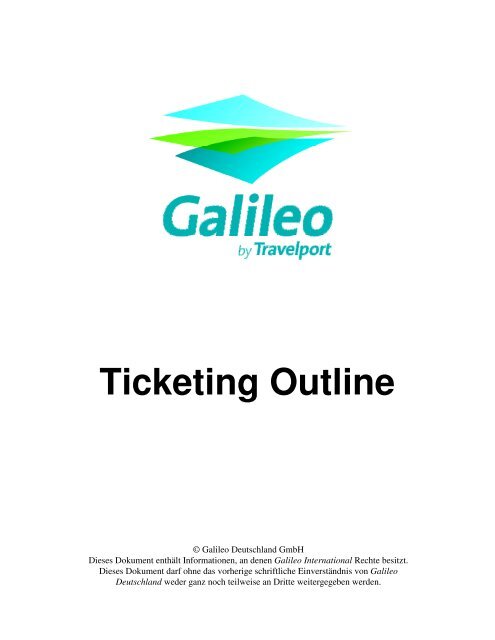Ticket Modifiers
Ticket Modifiers
Ticket Modifiers
Sie wollen auch ein ePaper? Erhöhen Sie die Reichweite Ihrer Titel.
YUMPU macht aus Druck-PDFs automatisch weboptimierte ePaper, die Google liebt.
<strong>Ticket</strong>ing Outline<br />
© Galileo Deutschland GmbH<br />
Dieses Dokument enthält Informationen, an denen Galileo International Rechte besitzt.<br />
Dieses Dokument darf ohne das vorherige schriftliche Einverständnis von Galileo<br />
Deutschland weder ganz noch teilweise an Dritte weitergegeben werden.
INHALTSVERZEICHNIS<br />
Inhaltsverzeichnis:<br />
Inhaltsverzeichnis: ................................................................................................................... 2<br />
Galileo 360° Fares..................................................................................................................... 7<br />
Tarifanzeige............................................................................................................................ 8<br />
Suchkriterien für die Tarifanzeige (Fare Display)............................................................... 11<br />
Fluggesellschaft................................................................................................................ 11<br />
Reiseart (Journey Type).................................................................................................... 11<br />
Tarifart (Fare Type).......................................................................................................... 12<br />
Passagiertypen (Passenger Description).......................................................................... 13<br />
Historische Tarife (Historical Fares)............................................................................... 14<br />
Folgeeingaben (Follow-up Entries).................................................................................. 15<br />
Untergeordnete Anzeigen..................................................................................................... 16<br />
Tarifbestimmungen (Fare Notes)..................................................................................... 16<br />
Leitwege (Routings) ......................................................................................................... 18<br />
Buchungsklassen (Booking Codes) .................................................................................. 19<br />
Automatische Preisberechnung (Fare Quote)...................................................................... 20<br />
Fare Quote (Garantiebestimmungen) .............................................................................. 21<br />
Die einfache Preisberechnung (Fare Quote) ....................................................................... 22<br />
Fare Quote für internationale Flüge................................................................................. 22<br />
Segment- und passagierbezogene Preisberechnung ......................................................... 25<br />
Bestmöglicher Tarif (Fare Quote Best Buy)......................................................................... 26<br />
Preisberechnung unter Berücksichtigung der Verfügbarkeit............................................ 26<br />
Preisberechnung unabhängig von der Verfügbarkeit ....................................................... 29<br />
Preisberechnung mit Modifizierung (Fare Quote mit Pricing <strong>Modifiers</strong>) ........................... 30<br />
Berechnung mit Passagiertypen-Kennzeichner ................................................................ 30<br />
(Passenger Descriptions) ................................................................................................. 30<br />
Preisberechnung ohne Berücksichtigung von Steuern (Tax Exempt)............................... 30<br />
Preisberechnung unter Angabe der Fare Basis (Fare Quote Modify).............................. 32<br />
PrivateFares II (Preisberechnung) .................................................................................. 33<br />
Automatische Preisberechnung (Fare Quote).................................................................. 33<br />
Manueller Tarifaufbau (Manual Fare Build) ...................................................................... 35<br />
Manueller Tarifaufbau (Manual Fare Build) für internationale Strecken........................... 35<br />
Tarif manuell aufbauen .................................................................................................... 35<br />
Eingabemaske abspeichern............................................................................................... 39<br />
Eingabemaske ignorieren ................................................................................................. 40<br />
Abgespeicherte Tarife (Filed Fares) abändern.................................................................... 41<br />
SEITE 2 GALILEO TICKETING OUTLINE März 2007
INHALTSVERZEICHNIS<br />
Felder abändern ................................................................................................................ 41<br />
Freigepäck (Baggage Allowance) abändern..................................................................... 42<br />
Abgespeicherte Tarife (Filed Fares) stornieren................................................................... 43<br />
Abgespeicherte Tarife wiederherstellen (Filed Fare Restore)............................................. 44<br />
Abgespeicherten Tarif wiederherstellen (Filed Fare Restore)......................................... 44<br />
Meilenberechnung.................................................................................................................. 45<br />
Steuern (Tax) ........................................................................................................................ 45<br />
Währungsumrechnung (Currency Conversion)................................................................... 47<br />
Umrechnung der Neutral Unit of Construction (NUC)........................................................ 47<br />
Umrechnung zwischen Landeswährungen ........................................................................... 48<br />
Währungstabelle (Currency Table)...................................................................................... 49<br />
Währungstabelle für alle Länder aufrufen........................................................................ 49<br />
Währungstabelle für ein Land aufrufen............................................................................ 50<br />
<strong>Ticket</strong> Stock-Tabelle anlegen ................................................................................................. 51<br />
<strong>Ticket</strong> Stock eingeben ....................................................................................................... 51<br />
<strong>Ticket</strong> Stock darstellen...................................................................................................... 51<br />
<strong>Ticket</strong>zähler des Druckers (TINS Table).............................................................................. 52<br />
Nummernkreis in <strong>Ticket</strong>zähler (TINS Table) eingeben................................................... 52<br />
<strong>Ticket</strong>zähler (TINS Table) darstellen............................................................................... 53<br />
Unbenutzte Coupons zum <strong>Ticket</strong> Stock zurückführen...................................................... 53<br />
Verkaufsbericht (TINS-Report)............................................................................................ 54<br />
Verkaufsbericht (TINS-Report) darstellen ....................................................................... 54<br />
Verkaufsbericht (TINS Report) drucken .......................................................................... 56<br />
<strong>Ticket</strong>zusätze (<strong>Ticket</strong> <strong>Modifiers</strong>)............................................................................................ 57<br />
Obligatorische <strong>Ticket</strong>zusätze (Mandatory <strong>Ticket</strong> <strong>Modifiers</strong>)............................................... 58<br />
<strong>Ticket</strong>stellende Fluggesellschaft (Plating Carrier).......................................................... 58<br />
Provision (Commission) ................................................................................................... 58<br />
Zahlungsart (Form of Payment) ....................................................................................... 59<br />
Optionale <strong>Ticket</strong>zusätze (Optional <strong>Ticket</strong> <strong>Modifiers</strong>) .......................................................... 61<br />
Endorsements ................................................................................................................... 61<br />
Tour Code......................................................................................................................... 61<br />
IT-Kennzeichner ............................................................................................................... 62<br />
Net Remittance ................................................................................................................. 62<br />
E-<strong>Ticket</strong> / Papierticket..................................................................................................... 63<br />
<strong>Ticket</strong>zusätze (<strong>Ticket</strong> <strong>Modifiers</strong>) ändern .............................................................................. 64<br />
<strong>Ticket</strong>zusätze (<strong>Ticket</strong> <strong>Modifiers</strong>) darstellen.......................................................................... 64<br />
Druckbefehle (Print Commands)........................................................................................... 65<br />
<strong>Ticket</strong>druck....................................................................................................................... 65<br />
GALILEO TICKETING OUTLINE März 2007 Seite 3
INHALTSVERZEICHNIS<br />
<strong>Ticket</strong>zusätze (<strong>Ticket</strong> <strong>Modifiers</strong>) an den Druckbefehl anhängen ......................................... 66<br />
Ausdruck eines Reiseplans............................................................................................... 66<br />
Befehl zur Erstellung eines MIR (Machineable Interface Record).................................. 66<br />
Kombinierte Druckanweisungen...................................................................................... 67<br />
Fehlermeldungen.............................................................................................................. 67<br />
Vorabvalidierung von <strong>Ticket</strong>s und MCOs ....................................................................... 68<br />
Rail-and-Fly-<strong>Ticket</strong>ing ......................................................................................................... 69<br />
<strong>Ticket</strong>hinterlegung (PTA/TOD)............................................................................................ 70<br />
Hinterlegung im Inland (<strong>Ticket</strong> on Departure - TOD)......................................................... 70<br />
Hinterlegung im Ausland (Prepaid <strong>Ticket</strong> Advice - PTA).................................................... 70<br />
<strong>Ticket</strong>umschreibung (Exchange <strong>Ticket</strong>ing).......................................................................... 71<br />
Eingabemaske zur <strong>Ticket</strong>umschreibung ............................................................................... 72<br />
Beispiel einer Umschreibung mit Aufzahlung...................................................................... 74<br />
<strong>Ticket</strong> Exchange Screen darstellen....................................................................................... 75<br />
Electronic <strong>Ticket</strong>ing ............................................................................................................... 76<br />
So stellen Sie ein Electronic <strong>Ticket</strong> aus................................................................................ 76<br />
Namensfelder.................................................................................................................... 77<br />
SSR FOID......................................................................................................................... 77<br />
Zahlungsart Kreditkarte.................................................................................................... 78<br />
So sieht die Buchung aus...................................................................................................... 78<br />
Frontseite der Buchung .................................................................................................... 78<br />
Filed Fare......................................................................................................................... 79<br />
History.............................................................................................................................. 79<br />
So sieht der TINS Table aus ................................................................................................. 80<br />
Nicht erfolgreiche Electronic <strong>Ticket</strong>-Anfragen .................................................................... 81<br />
Galileo®-Fehlermeldungen.............................................................................................. 81<br />
Airline-Fehlermeldungen.................................................................................................. 82<br />
Probleme mit der Datenverbindung ................................................................................. 83<br />
Fehler bei der Genehmigung einer Kreditkarte ................................................................ 83<br />
Electronic <strong>Ticket</strong> Support-Dokumente ................................................................................. 83<br />
Ausdruck von Support-Dokumenten................................................................................ 84<br />
Umbuchung (Revalidation) eines Electronic <strong>Ticket</strong>............................................................. 86<br />
Fehlermeldungen.............................................................................................................. 87<br />
Automatisierte Erstattungen (Refund).................................................................................. 88<br />
Electronic <strong>Ticket</strong>-Datensatz ............................................................................................. 89<br />
Umschreibungen (Exchange) ............................................................................................... 90<br />
Electronic <strong>Ticket</strong>-Datensatz ............................................................................................. 91<br />
<strong>Ticket</strong> Exchange Screen darstellen....................................................................................... 91<br />
Voiding ................................................................................................................................. 92<br />
SEITE 4 GALILEO TICKETING OUTLINE März 2007
INHALTSVERZEICHNIS<br />
So stellen Sie sich einen Electronic <strong>Ticket</strong>-Datensatz dar ................................................... 93<br />
Darstellung aus einer Buchung......................................................................................... 93<br />
Darstellung ohne Buchung ............................................................................................... 93<br />
Darstellung nach <strong>Ticket</strong>nummer ...................................................................................... 93<br />
Darstellung nach Fluggesellschaft//Datum/Strecke und Namen...................................... 93<br />
Darstellung nach Fluggesellschaft/Flugnummer/Datum/ Strecke und Namen ................ 93<br />
Darstellung nach Fluggesellschaft/Datum und Vielfliegernummer ................................. 93<br />
Darstellung nach Fluggesellschaft/Datum/Kreditkartennummer und Name.................... 93<br />
Darstellung über die Eingabemaske ................................................................................. 94<br />
Antwort zu den Darstellungseingaben ............................................................................. 94<br />
History.................................................................................................................................. 95<br />
<strong>Ticket</strong>-Abkommen (Interline Agreement) ........................................................................... 96<br />
Lufthansa AirPlus-Zusatzdatenerfassung (Descriptive Billing)........................................ 97<br />
Hinweise zur Benutzung ....................................................................................................... 98<br />
Mehrere Passagiere in einer Buchung .............................................................................. 99<br />
Problemsituationen........................................................................................................... 99<br />
Änderungen .................................................................................................................... 100<br />
Erstattungen (Refunds) ................................................................................................... 100<br />
Manuelles Verfahren ...................................................................................................... 101<br />
Kombinierte Zahlungen.................................................................................................. 101<br />
Mögliche Fehlermeldungen (Error Messages) .............................................................. 102<br />
Dokumente stornieren (Cancel Documents)....................................................................... 103<br />
Cancel Document-Funktion im Galileo-System ............................................................ 103<br />
Eingaben:........................................................................................................................ 103<br />
Allgemein ....................................................................................................................... 104<br />
Hilfestellung in Galileo .................................................................................................. 104<br />
Automatische Erstattungen (AutoRefund) ......................................................................... 105<br />
Voraussetzung für das Arbeiten mit dem Refund-Verfahren ......................................... 105<br />
Eingabeformate .................................................................................................................. 106<br />
Refund eines vollständig unbenutzten <strong>Ticket</strong>s ohne Stornogebühren: .......................... 106<br />
Refund eines vollständig unbenutzten <strong>Ticket</strong>s mit Stornogebühren:............................. 106<br />
Refund eines vollständig unbenutzten <strong>Ticket</strong>s mit Stornogebühren und Provision:...... 106<br />
Rücknahme von komplett unbenutzten Flugscheinen (Total Refund) und / oder teilweise<br />
benutzen Flugscheinen (Partial Refund) über die Erfassungsmaske ............................. 107<br />
Handhabung der AutoRefund-Erfassungsmasken........................................................... 108<br />
Erläuterung der Felder der Autorefund Erfassungsmaske.............................................. 111<br />
BSP-Bestimmungen / Verfahrensbeschreibung.................................................................. 111<br />
Datenvorhaltung:............................................................................................................ 111<br />
Kombinierte Zahlungsarten und akzeptierte Kreditkartenverkäufe: .............................. 111<br />
Abrechnungsperioden:.................................................................................................... 111<br />
Erstattung eines über ein anderes-CRS-System oder manuell erstellten Dokuments: ... 112<br />
Erstellung eines <strong>Ticket</strong>/Refund-Protokolls / TINS Report ............................................. 112<br />
Annullierung eines AutoRefund...................................................................................... 115<br />
GALILEO TICKETING OUTLINE März 2007 Seite 5
INHALTSVERZEICHNIS<br />
Partizipierende Fluggesellschaften................................................................................. 115<br />
Backoffice-Anbindungen................................................................................................ 115<br />
Kreditkartenüberprüfung ................................................................................................... 116<br />
(Manual Credit Card Verification) .................................................................................... 116<br />
Genehmigungsnummer manuell erfragen .......................................................................... 116<br />
(Manual Credit Approval).................................................................................................. 116<br />
Protokolle .............................................................................................................................. 117<br />
Erstellung der Monatsprotokolle.................................................................................... 117<br />
SEITE 6 GALILEO TICKETING OUTLINE März 2007
Galileo 360° Fares<br />
TARIFANZEIGE (FARE DISPLAY)<br />
Galileo 360° Fares ist der Zusammenschluss des Nordamerikanischen Tarifsystems und des<br />
Internationalen Tarifsystems zu einem erheblich verbesserten, vollautomatischen Produkt.<br />
Galileo 360° Fares bietet neueste Techniken und Möglichkeiten in der Flugpreisberechnung.<br />
Dieses System ist eines der führenden Produkte am Markt. Es greift auf mehr Funktionen und<br />
Produkte der Airline Tariff Publishing Company (ATPCO) – wie automated Rules, Routing<br />
oder Footnotes – zurück als andere globale Reservierungssysteme.<br />
Folgende Inhalte des Galileo 360° Fares-Produkts werden später in diesem Outline genau<br />
beschrieben:<br />
♦ Flugpreisdarstellung (Fare Display)<br />
♦ Flugpreisquotierung (Fare Quote)<br />
♦ Tarifbedingungen (Fare Notes)<br />
♦ Flugpreisquotierung ohne Buchung (Fare Quote Planner)<br />
♦ Zusatzeingaben (Stand Alone Entries)<br />
Die Zusatzeingaben (Stand Alone Entries) sind besonders wichtig für die manuelle<br />
Preisberechnung:<br />
• Währungsumrechnung<br />
• Umrechnungsraten<br />
• Maximal erlaubte Meilen (Maximum Permitted Mileage)<br />
• Geflogene Meilen (<strong>Ticket</strong>ed Point Mileage )<br />
• erlaubte Routen (Routings)<br />
• Steuertabellen (Tax Tables)<br />
GALILEO TICKETING OUTLINE März 2007 Seite 7
TARIFANZEIGE (FARE DISPLAY)<br />
Tarifanzeige<br />
Eingabe: FD14OCTFRALON<br />
FD Fare Display-Kennzeichner<br />
14OCT Reisedatum<br />
FRA Abflugort<br />
LON Ankunftstort<br />
Das Datum kann entweder vor, nach oder zwischen dem City Pair eingetragen werden.<br />
Anzeige:<br />
1 -<br />
2 -<br />
3 -<br />
4 -<br />
5 -<br />
6 -<br />
FARES LAST UPDATED 17MAY 0419<br />
>FDFRANYC14OCT:N<br />
FRA-NYC FRI-14OCT06 AIRPORT FARES<br />
MPM 4621 AT<br />
PUBLIC FARES<br />
USD CURRENCY FARES EXIST<br />
CX FARE FARE C AP MIN/ SEASONS...... MR GI DT<br />
EUR BASIS MAX<br />
FRANYC<br />
1 BA 255.00R QLNNEUR Q + SU/12M 01SEP5-14DEC5 R AT<br />
2 LT 173.00 NFLYLTU N + /1M R AT<br />
3 BA 400.00R SKRCEUR S + SU/12M 29AUG -31OCT R AT<br />
4 LT 203.00 LFLYLTU L + /1M R AT<br />
)><br />
|| | | | | | | | | | |<br />
78 9 10 11 12 13 14 15 16 17 18<br />
1. Tarife zuletzt aktualisiert am 17 MAY<br />
2. Die Wiederholung der Eingabe, eingeleitet durch einen SOM (Start of Message) zur<br />
schnellen Abänderung für eine weitereTarifabfrage<br />
3. Abflugort, Ankunftsort, Wochen- und Reisetag<br />
AIRPORT FARES Hinweis, daß Flughafen-spezifische Tarife existieren<br />
(Verschiedene Preise für die verschiedenen Flughäfen<br />
einer Stadt - z.B. in NYC)<br />
4. MPM Maximal zulässige Meilen<br />
Maximum Permitted Mileage (Gültiges Maximum<br />
zulässiger Entfernung gefolgt vom zugehörigen Globalen<br />
Leitweg)<br />
5. Arten der Tarife in der Darstellung<br />
PUBLIC FARES Airline Published Tarife<br />
SEITE 8 GALILEO TICKETING OUTLINE März 2007
6. Weitere verfügbare Tarife für diese Strecke<br />
7. Zeilennummern der aufgelisteten Flugtarifes<br />
TARIFANZEIGE (FARE DISPLAY)<br />
8. X Tarife werden nur in der Darstellungs-Datenbank<br />
gespeichert und sind nicht für die Preisquotierung<br />
verfügbar<br />
9. CX Fluggesellschaft<br />
z.B. LH (Code der Lufthansa)<br />
YY bedeutet einen IATA Tarif<br />
10. FARE Tarife<br />
z.B. 350.00R<br />
350.00 Tarif in der Währung des Abfluglandes<br />
oder in NUC<br />
R bedeutet Roundtrip (Keine Eintragung<br />
bedeutet Oneway-Tarife)<br />
11. FARE BASIS Tarifkennung<br />
z.B. QLNNEUR<br />
12. C Buchungsklasse<br />
z.B. Q Buchungsklasse<br />
- keine Buchungsklasse bekannt<br />
+ verschiedene Buchungsklassen, siehe Fare<br />
Notes<br />
13. AP Vorausbuchungsfrist (Advance Purchase)<br />
7 Vorausbuchungsfrist 7 Tage<br />
14+ Vorausbuchung 14 Tage (+ an 3. Stelle<br />
bedeutet, daß es eine <strong>Ticket</strong>-<br />
ausstellungsregelung gibt)<br />
+ + an 3. Stelle der Spalte weist daraufhin,<br />
daß es eine <strong>Ticket</strong>ausstellungsregel gibt<br />
14. MIN/MAX z.B. SU/12M<br />
Der Mindestaufenthalt ist in Tagen angegeben oder:<br />
SU bedeutet, daß die Sonntagsregelung<br />
Anwendung findet<br />
V bedeutet, daß der Aufenthalt variabel ist<br />
(z. B. 3 Tage oder SU-Rule)<br />
W bedeutet, daß der Aufenthalt eine Woche<br />
ist<br />
+ siehe Anmerkungen<br />
Der Maximum-Aufenthalt ist in Tagen angegeben (90),<br />
in Monaten (3M) oder als Jahr (1Y)<br />
GALILEO TICKETING OUTLINE März 2007 Seite 9
TARIFANZEIGE (FARE DISPLAY)<br />
15. SEASONS Saisonzeiten<br />
z.B. O 01SEP – 15DEC06<br />
O vor einem Datum bedeutet, die Abreise<br />
muß im angegebenen Zeitraum begonnen<br />
werden<br />
I vor einem Datum bedeutet, die Rückreise<br />
muß im angegebenen Zeitraum begonnen<br />
werden<br />
eine Leerstelle vor einem Datum bedeutet,<br />
daß die Reise innerhalb des genannten<br />
Zeitraums angetreten werden muß<br />
16. MR Meilen/Strecken Anzeiger<br />
M Tarif basiert auf<br />
Meilenberechnung (MPM)<br />
R Tarif richtet sich nach der Strecke<br />
(Routing)<br />
17. GI Globaler Leitweg (Global Indicator)<br />
(z.B. EH Eastern Hemisphere)<br />
18. DT Tag/Zeit-Beschränkung (Day-, Time-, Flight Restriction)<br />
D Tarife sind auf bestimmte Tage beschränkt<br />
T Tarife sind auf bestimmte Zeiten<br />
beschränkt<br />
F Tarife sind auf bestimmte Flüge<br />
beschränkt<br />
SEITE 10 GALILEO TICKETING OUTLINE März 2007
TARIFANZEIGE (FARE DISPLAY)<br />
Suchkriterien für die Tarifanzeige (Fare Display)<br />
Die folgenden Suchkriterien (Search Qualifiers) spezifizieren die Tarifanzeige und erleichtern<br />
somit die Suche nach dem richtigen Tarif. Diese Anhängsel können in beliebiger Reihenfolge<br />
an die Erstabfrage angehängt oder als Folgeeingabe (Follow-up) benutzt werden. Außerdem<br />
kann die Kopfzeile eines Fare Displays, in der die angefragten Daten nochmals angezeigt<br />
sind, überschrieben bzw. abgeändert werden.<br />
Fluggesellschaft<br />
Wird keine besondere Fluggesellschaft abgefragt, zeigt das System die veröffentlichten Tarife<br />
aller Fluggesellschaften für das eingebene City Pair.<br />
Unter Angabe der Fluggesellschaft werden nur die airline-eigenen Preise sowie allgemeine<br />
IATA-Tarife gezeigt.<br />
Eingabe: FD10SEPFRALON/LH<br />
als Folgeeingabe FD/LH<br />
In diesem Beispiel werden nur die Lufthansa- und IATA-Tarife aufgelistet.<br />
Maximal können bis zu 3 Fluggesellschaften in einer Eingabe abgefragt werden.<br />
(FD10SEPFRALON/BA/LH/BD).<br />
Reiseart (Journey Type)<br />
Wird keine besondere Reiseart erfragt, zeigt das System Oneway- und Roundtrip-Tarife an.<br />
Mit einem Anhängsel können wahlweise nur Oneway- oder Return-Tarife dargestellt werden.<br />
Eingabe: FD10SEPFRALON-OW<br />
als Folgeeingabe: FD-OW<br />
Diese Eingabe zeigt nur die Oneway-Tarife zwischen Frankfurt und London.<br />
Das folgende Anhängsel würde nur die Roundtrip-Preise aufzeigen:<br />
-RT Roundtrip-Preise<br />
-RTW Round the World-Tarife<br />
-CTF Circle-trip-Tarife<br />
GALILEO TICKETING OUTLINE März 2007 Seite 11
TARIFANZEIGE (FARE DISPLAY)<br />
Tarifart (Fare Type)<br />
Wird keine besondere Tarifart aufgerufen, stellt das System alle Tarifarten dar.<br />
Zur besseren Orientierung kann die Tarifanzeige auch hier eingeschränkt werden.<br />
Eingabe: FD10SEPFRALON@NORMS<br />
Als Folgeeingabe: FD@NORMS<br />
Diese Eingabe zeigt nur die Normal Tarife (Fullfares), die keinen strengen<br />
Buchungsrichtlinien zugrunde liegen..<br />
Weitere Kriterien: @NORMS Normalpreise<br />
@SPCLS Sondertarife<br />
@APEX APEX-Tarife<br />
@SAPEX SAPEX-Tarife<br />
@APEXS APEX und SUPER-APEX-Tarife<br />
@EXCN Excursion-Tarife<br />
@PEX PEX-Tarife<br />
@SPEX SUPER-PEX<br />
@PEXS PEX- und SUPER-PEX-Tarife<br />
@MILIT Militärtarife (nur für Passagierbeschreibung MP)<br />
@ALL alle Flugtarife<br />
@VUSA Visit-USA-Tarife<br />
:P ausschließlich Private Fares darstellen<br />
:N ausschließlich "offizielle" Tarife (Published<br />
Fares) darstellen.<br />
SEITE 12 GALILEO TICKETING OUTLINE März 2007
Passagiertypen (Passenger Description)<br />
TARIFANZEIGE (FARE DISPLAY)<br />
Wird keine besondere Passagierbeschreibung angefragt, zeigt das System Erwachsenen-Tarife<br />
an (Adult Fares).<br />
Mit einer angehängten Passagierbeschreibung werden nur die gewünschten Flugpreise<br />
angezeigt.<br />
Eingabe: FD10SEPFRALON*CNN<br />
FD*CNN<br />
Diese Eingabe zeigt nur die Kindertarife.<br />
Weitere Kriterien: *ADT Erwachsenen Tarife (Adult Fares)<br />
*CNN begleitetes Kind mit Altersangabe (Child)<br />
*CMP Tarif für Begleitperson (Companion Fare)<br />
*INF Kleinkind (Infant)<br />
*LBR Gastarbeiter (Labour)<br />
*STU Student<br />
*UNN unbegleitetes Kind (unaccompanied child)<br />
*YTH Jugendtarif (Youth)<br />
Hinweise:<br />
1. Eine vollständige Liste aller PTC (Passenger Type Codes) finden sie unter:<br />
PTC.<br />
2. Nicht alle Passagierbeschreibungen können mit allen Tarifarten kombiniert werden.<br />
3. Es können maximal 4 Passagierbeschreibungen eingegeben werden.<br />
GALILEO TICKETING OUTLINE März 2007 Seite 13
TARIFANZEIGE (FARE DISPLAY)<br />
Historische Tarife (Historical Fares)<br />
Bei <strong>Ticket</strong>umschreibungen und Erstattungen wird das Rechnen mit abgelaufenen Preisen<br />
(Historical Fares) notwendig. Um dem System mitzuteilen, daß es sich bei dem angefragten<br />
Datum um ein bereits vergangenes handelt, muß das Jahr mit eingegeben werden.<br />
Eingabe: FD20MAR06FRALON/LH<br />
FD Fare Display-Kennzeichner<br />
20MAR06 Reisedatum<br />
FRA Abflugort<br />
LON Ankunftsort<br />
/LH auch die Fluggesellschaft muß eingegeben<br />
werden<br />
Anzeige:<br />
1<br />
|<br />
FRA-LON SUN-20MAR06 LH AIRPORT FARES<br />
>FDFRALON20MAR06/LH<br />
MPM 475 EH<br />
PUBLIC FARES HISTORY<br />
CX FARE FARE C AP MIN/ SEASONS...... MR GI DT<br />
EUR BASIS MAX<br />
FRALCY<br />
1 LH 35.00R TKOMBI2L T + /6M R EH<br />
FRALON<br />
2 LH 46.00R TKOMBI2 T + /6M R EH<br />
FRALCY<br />
3 LH 99.00R LKOMBI2L L + /6M R EH<br />
FRALON<br />
)><br />
1. Hinweis, daß es sich um historische Tarife handelt (max. 1 Jahr rückwirkend).<br />
Ist das <strong>Ticket</strong> zu einem anderen Zeitpunkt ausgestellt worden, kann auch das<br />
Ausstellungsdatum mit angegeben werden.<br />
Eingabe: FD20MAR06FRALON/LH.T12FEB06<br />
FD Fare Display-Kennzeichner<br />
20MAR06 Reisedatum<br />
FRA Abflugort<br />
LON Ankunftsort<br />
/LH auch die Fluggesellschaft muß eingegeben<br />
werden<br />
T.12FEB06 Ausstellungsdatum des <strong>Ticket</strong>s<br />
SEITE 14 GALILEO TICKETING OUTLINE März 2007
Folgeeingaben (Follow-up Entries)<br />
TARIFANZEIGE (FARE DISPLAY)<br />
Ein schon aufgerufenes Fare Display kann mit kurzen Folgeeingaben nachträglich abgeändert<br />
werden. Die übrigen Daten der ursprünglichen Anfrage werden beibehalten.<br />
Reiseart:<br />
Eingabe: FD-OW<br />
Diese Folgeeingabe wandelt die Tarifanzeige um. Es werden jetzt nur die Oneway-Tarife<br />
angezeigt. (Nach obigem Muster können auch alle anderen Reisearten abgefragt werden.<br />
Siehe Kapitel "Suchkriterien für die Tarifanzige".)<br />
Passagierbeschreibung:<br />
Eingabe: FD*CNN<br />
Nach dieser Folgeeingabe werden die Preise mit der entsprechenden Kinderermäßigung<br />
angezeigt. (Es können auch andere Passagierbeschreibungen eingegeben werden. (Siehe<br />
Kapitel "Suchkriterien für die Tarifanzige".)<br />
Datum:<br />
Eingabe: FD12AUG<br />
Das Abflugdatum des aktiven Fare Display wird auf den 12. August abgeändert.<br />
GALILEO TICKETING OUTLINE März 2007 Seite 15
TARIFANZEIGE (FARE DISPLAY)<br />
Untergeordnete Anzeigen<br />
Über die folgenden untergeordneten Anzeigen und Tabellen können weitere tarifbezogenene<br />
Informationen abgefragt werden. Diese Anzeigen beziehen sich auf das vorangegangene Fare<br />
Display.<br />
Tarifbestimmungen (Fare Notes)<br />
Die Fare Notes können in unterschiedlicher Weise angezeigt werden:<br />
• einzelne Paragraphen (entweder direkt oder über ein Paragraphen-Menü)<br />
• die kompletten Bestimmungen mit allen aufgeführten Paragraphen<br />
• eine Zusammenfassung der kompletten Fare Notes<br />
Einzelne Paragraphen<br />
Menü der Paragraphen<br />
Eingabe: FN*3<br />
FN* Fare Notes Kennzeichner<br />
3 Zeilennummer des Tarifs<br />
Anzeige:<br />
1-<br />
2-<br />
>FN*3<br />
003 FRAROM 20SEP06 LH EUR 130.00 WEEKEND STAY-1N/00 BK-W<br />
0.APPLICATION 2.DAY/TIME 4.FLT APPS 5.ADV RES/TKTG<br />
6.MIN STAY 7.MAX STAY 8.STOPOVERS 9.TRANSFERS<br />
10.COMBINATIONS 15.SALES RESTR 16.PENALTIES 17.HIP/MILEAGE<br />
18.TKT ENDORSE 19.CHILDREN 21.AGENT DISC 22.OTHER DISC<br />
><br />
1. Laufzeile und Details des ausgewählten Tarifs<br />
2. Paragraph-Nummern und -Überschriften<br />
Hinweis:<br />
Es werden nur die für diesen Tarif relevanten Paragraphen aufgeführt.<br />
Die Nummerierung der Paragraphen bleibt immer gleich; z.B. stehen die Stopover-<br />
Bestimmungen immer unter Paragraph 8.<br />
SEITE 16 GALILEO TICKETING OUTLINE März 2007
Einzelne Paragraphen aufrufen:<br />
TARIFANZEIGE (FARE DISPLAY)<br />
Eingabe: FN*3/5 Paragraph direkt vom Fare Display aus aufrufen<br />
Anzeige:<br />
1-<br />
2-<br />
FN* Fare Notes-Kennzeichner<br />
3 Zeilennummer des Tarifs<br />
/ Trennstrich<br />
5 Paragraphen-Nummer<br />
>FN*3/5<br />
003 FRAROM 20SEP06 LH EUR 130.00 WEEKEND STAY-1N/00 BK-W<br />
5. ADVANCE RES/TICKETING<br />
UNLESS OTHERWISE SPECIFIED<br />
RESERVATIONS FOR ALL SECTORS ARE REQUIRED AT LEAST 1 DAY<br />
BEFORE DEPARTURE.<br />
TICKETING MUST BE COMPLETED WITHIN 24 HOURS AFTER<br />
RESERVATIONS ARE MADE OR AT LEAST 1 DAY BEFORE DEPARTURE<br />
WHICHEVER IS EARLIER.<br />
1. Wiederholung der Eingabe, Tarifdetails<br />
2. Paragraphen-Nummer, Überschrift und Erklärung<br />
Komplette Tarifbestimmungen<br />
Es kann ein zusammenhängender Text von allen Paragraphen einer Fare Note angefordert<br />
werden.<br />
Eingabe: FN*2/ALL direkt vom Fare Display aus aufrufen<br />
FN*ALL vom Paragraphen-Menü aus aufrufen<br />
FN* Fare Notes-Kennzeichner<br />
2 Zeilennummer des Tarifs<br />
/ Trennstrich<br />
ALL alle Paragraphen<br />
GALILEO TICKETING OUTLINE März 2007 Seite 17
TARIFANZEIGE (FARE DISPLAY)<br />
Leitwege (Routings)<br />
Eingabe: FR*2<br />
FR* Routing-Kennzeichner<br />
2 Zeilennummer des Tarifs<br />
Anzeige:<br />
1-<br />
>FR*2<br />
HAM-EDI TUE-20SEP06 BA<br />
ADULT FARES<br />
CX FARE FARE C AP MIN/ SEASONS...... MR GI DT<br />
EUR BASIS MAX<br />
2 BA 240.00R VEUNBA2N V + 2/ R EH<br />
SPECIFIED ROUTE: 1247<br />
HAM-LON/BHX/BRS-EDI<br />
HAM-EDI<br />
1. erlaubte Routings (keine ausdrücklich genannten Airlines bedeutet, daß nur online BA<br />
geflogen werden darf.<br />
SEITE 18 GALILEO TICKETING OUTLINE März 2007
Buchungsklassen (Booking Codes)<br />
TARIFANZEIGE (FARE DISPLAY)<br />
Bei einer Umsteigeverbindung mit verschiedenen Fluggesellschaften ist es notwendig, die<br />
Buchungsklassen für jede beteiligte Fluggesellschaft zu ermitteln.<br />
Angenommen, ein Kunde möchte die folgende Strecke fliegen:<br />
FRA - LH - SAO - RG - SCL<br />
Zuerst muß der Flugpreis ermittelt werden. Da der Kunde letztendlich von Frankfurt nach<br />
Santiago de Chile fliegt, muß die Eingabe lauten:<br />
Eingabe: FD20SEPFRASCL/LH<br />
Eingabe: FDC*1<br />
Anzeige:<br />
1 -<br />
2 -<br />
3 -<br />
>FDC*1<br />
1 FRASCL 20SEP06 LH EUR 804.00 WLAB21DE STAY-07/21 BK-W<br />
FARE CLS EXPLANATION BOOK CODES<br />
-------- ---------------------- ----------<br />
WLAB21DE NO ADDITIONAL FCL TEXT DATA FOUND W<br />
BOOKING CODE EXCEPTIONS<br />
VIA RG E REQUIRED BETWEEN CGH-SDU<br />
IF VIA RG W- FARES<br />
VIA LH W REQUIRED<br />
VIA QR V/K REQUIRED ALL EXCURSION<br />
VIA BD Q/H REQUIRED WHEN AVAILABLE ALL ECONOMY CABIN<br />
VIA BD M/K REQUIRED ALL ECONOMY CABIN<br />
)><br />
1. Wiederholung der Eingabe<br />
2. Tarif und die dazugehörigen Daten<br />
3. Der angezeigte Buchungscode gilt für die Strecke der Fluggesellschaft LH<br />
Es gibt auch tarifspezifische Buchungsklassen–Ausnahmen. Diese werden aufgerufen mit:<br />
Eingabe: FDC*1//LH/LA<br />
FDC* Fare Display Complete<br />
1 Zeilennummer des Tarifs<br />
LH Airline, die den Tarif anbietet<br />
LA Airline, deren Buchungsklasse gesucht wird<br />
GALILEO TICKETING OUTLINE März 2007 Seite 19
PREISBERECHNUNG (FARE QUOTE)<br />
Automatische Preisberechnung (Fare Quote)<br />
Die Galileo Preisberechnung (Fare Quote) ermittelt den Preis für eine eingebuchte Strecke<br />
unter Berücksichtigung der anzuwendenden Tarifbedingungen und Preiskalkulationsregeln.<br />
Das System kann maximal bis zu 29 Non-Stopover Segmente mit höchstens 8 Tarifkomponenten<br />
quotieren.<br />
Bei der Berechnung von weniger als 8 Segmenten berücksicht Galileo jede am Routing<br />
teilhabende Stadt als möglichen Stopover-Punkt.<br />
Bei einem Fare Quote werden folgende Kriterien angenommen:<br />
(wenn nicht anders angegeben...)<br />
• Die Preisberechnung wird für alle Passagiere in einer Buchung erstellt.<br />
• Alle Personen, die keine Infants sind, sind Erwachsene.<br />
• Alle Segmente sollen in die Preisberechnung mit einfließen.<br />
• Das <strong>Ticket</strong> wird in diesem Land (für uns: Deutschland) bezahlt und ausgestellt.<br />
• Das <strong>Ticket</strong> wird innerhalb der angegebenen Zeitspanne ausgestellt, für die vom System<br />
eine Preisgarantie gewährt wird.<br />
• Flugverbindungen werden als Stopover berechnet, wenn der Aufenthalt länger als 24<br />
Stunden bei internationalen Reisen, bzw. länger als 4 Stunden bei inneramerikanischen<br />
Reisen dauert.<br />
• Alle Passagiere unterliegen einer Steuererhebung.<br />
Die o.g. Berechnungskriterien können durch bestimmte Kennzeichner überschrieben werden.<br />
(Siehe die folgenden Kapitel.)<br />
SEITE 20 GALILEO TICKETING OUTLINE März 2007
Fare Quote (Garantiebestimmungen)<br />
PREISBERECHNUNG (FARE QUOTE)<br />
Automatischer Fare Quote:<br />
Es handelt sich hierbei um eine Flugpreisberechnung, die selbständig vom Galileo System<br />
durchgeführt wird. Bei der Fare Quote-Abfrage vergibt das System eine Kennzeichnung, z.B.<br />
G, C, M, A, P, oder R.<br />
Manuelles Fare Build:<br />
Auch die Daten einer manuellen Preiskalkulation können zwecks <strong>Ticket</strong>ausstellung via Fare<br />
Build-Maske in die Buchung eingegeben werden. Auch hier vergibt das System eine<br />
Kennzeichnung, B.<br />
G = GUARANTEED<br />
Das G zeigt an, daß der vom System berechnete Flugpreis von der jeweiligen<br />
Airline in Zusammenarbeit mit Galileo garantiert wird.<br />
C = COMPUTERIZED<br />
Das C zeigt an, daß der vom System berechnete Flugpreis nicht von der<br />
jeweiligen Airline garantiert wird.<br />
M = MODIFIED<br />
Das M zeigt an, daß der Flugpreis durch den Expedienten angefordert wurde.<br />
Eine Überprüfung der Tarifbestimmungen seitens des Systems findet hier nicht<br />
statt.<br />
B = BUILD<br />
Das B zeigt an, daß der Tarif manuell eingegeben wurde (Manual Fare Build).<br />
Auch hier besteht keine Preisgarantie.<br />
I = IGNORED<br />
Die Galileo Preis Garantie ist nicht mehr gültig, da sich an der Buchung etwas<br />
geändert hat (z.B. Zeitenänderung durch die Airline).<br />
X = CANCELLED<br />
Die Galileo Preis Garantie gilt maximal 7 Tage. Wenn es jedoch in den<br />
Tarifbestimmungen eine Klausel gibt, daß das <strong>Ticket</strong> innerhalb einer<br />
bestimmten Zeit nach Reservierung ausgestellt werden muß, so hat diese<br />
Regelung Priorität. Nach Ablauf der Garantiefrist wird der in der Buchung<br />
abgespeicherte Tarif (Filed Fare) ungültig.<br />
R = RESTORED<br />
Das R zeigt an, daß die Flugpreisberechnung nach vorangegangener<br />
<strong>Ticket</strong>ausstellung nochmal aktiviert (restored) wurde (z.B. FF1@R).<br />
Wird ein garantierter Flugpreis restored, entfällt die Tarifgarantie.<br />
P = AGENCY PRIVATE FARES<br />
Das P zeigt an, daß der berechnete Flugpreis von der jeweiligen Airline nicht<br />
garantiert wird.<br />
A = AIRLINE PRIVATE FARES<br />
Das A zeigt an, daß der vom System berechnete Flugpreis von der jeweiligen<br />
Airline in Zusammenarbeit mit Galileo garantiert wird.<br />
GALILEO TICKETING OUTLINE März 2007 Seite 21
PREISBERECHNUNG (FARE QUOTE)<br />
Die einfache Preisberechnung (Fare Quote)<br />
Fare Quote für internationale Flüge<br />
Beispiel:<br />
Der Preis für die folgende Buchung soll vom System automatisch berechnet werden.<br />
PXSC8Y/90 XDBKR C206905 AG 23493750 17MAY<br />
1.1SCHILLER/FMR<br />
1. BA 901 N 20SEP FRALHR HK1 0725 0815 O* E TU<br />
2. BA 912 N 27SEP LHRFRA HK1 1650 1920 O* E TU<br />
** VENDOR LOCATOR DATA EXISTS ** >*VL·<br />
FONE-FRAT*069-227367 0 GALILEO BS<br />
TKTG-T*<br />
Die Preisberechnung erfolgt nach u.g. Eingabe unter Berücksichtigung der gebuchten<br />
Airlines, Buchungsklassen und Reservierungsdaten. Das System quotiert - wenn nicht anders<br />
angegeben - für alle Personen und alle Segmente. Es wird angenommen, daß es sich bei den<br />
Passagieren, die keine Infants sind, um Erwachsene handelt.<br />
Die gewählte Fluggesellschaft muss am BSP-Verfahren im Ausstellungsland teilnehmen. Alle<br />
BSP-Deutschland-Carrier lassen sich auf folgender Infoseite finden:<br />
Eingabe: GC*13/6<br />
Eingabe: FQ<br />
FQ Fare Quote (automatische Preisberechnung)<br />
SEITE 22 GALILEO TICKETING OUTLINE März 2007
Anzeige:<br />
1 -<br />
2 -<br />
3 -<br />
4 -<br />
5 -<br />
6 -<br />
7 -<br />
PREISBERECHNUNG (FARE QUOTE)<br />
>FQ<br />
PSGR FARE TAXES TOTAL PSG DES<br />
FQG 1 EUR 60.00 73.11 133.11 AD<br />
GUARANTEED<br />
GRAND TOTAL INCLUDING TAXES **** EUR 133.11<br />
AD SUM IDENTIFIED AS UB IS A PASSENGER SERVICE CHARGE<br />
AD LAST DATE TO PURCHASE TICKET: 24MAY06<br />
AD TICKETING AGENCY XY1<br />
AD DEFAULT PLATING CARRIER LH<br />
><br />
1. Wiederholung der Eingabe<br />
2. FQG = Fare Quote Guaranteed für Passagier 1:<br />
Berechneter Preis EUR 60.00 plus EUR 73.11TAX. Der Gesamtpreis beträgt EUR 133.11;<br />
es handelt sich um einen Erwachsenen-Tarif (Passagierbeschreibung AD = Adult Fare)<br />
3. Guaranteed = bedeutet, daß der vom System berechnete Flugpreis von der jeweiligen<br />
Airline in Zusammenarbeit mit Galileo garantiert wird. Die Preisgarantie verfällt<br />
spätestens nach 7 Tagen (bei Sondertarifen auch schon früher, je nach Tarifbedingung).<br />
4. Flugpreis (für alle Personen) inklusive Steuer (Tax).<br />
5. Hinweise zur <strong>Ticket</strong>ausstellung<br />
6. Der ausstellende PCC wird automatisch hinzugefügt.<br />
7. Die ausstellende Airline (der plating Carrier) wird automatisch hinzugefügt.<br />
Bei der Darstellung der Buchung mit *R erhalten Sie die Information, daß ein<br />
abgespeicherter Tarif existiert.<br />
Anzeige:<br />
1-<br />
PXSC8Y/90 XDBKR C206905 AG 23493750 17MAY<br />
1.1SCHILLER/FMR<br />
1. BA 901 N 20SEP FRALHR HK1 0725 0815 O* E TU<br />
2. BA 912 N 27SEP LHRFRA HK1 1650 1920 O* E TU<br />
** FILED FARE DATA EXISTS ** >*FF·<br />
** VENDOR LOCATOR DATA EXISTS ** >*VL·<br />
FONE-FRAT*069-227367 0 GALILEO BS<br />
TKTG-T*<br />
1. Der berechnete Flugpreis ist als sogenannte Filed Fare in der Buchung abgespeichert. Um<br />
die Buchung übersichtlich zu halten, ist die Filed Fare nur mit einer Zusatzeingabe<br />
einzusehen.<br />
GALILEO TICKETING OUTLINE März 2007 Seite 23
PREISBERECHNUNG (FARE QUOTE)<br />
Eingabe: *FF * (Display) Filed Fare<br />
Dieser Befehl wird bereits in der Buchung vorgegeben; mit einem TAB-Stop versehen. Durch<br />
Drücken der TAB-Taste springt der Cursor direkt hinter den Befehl. Jetzt muß nur noch die<br />
ENTER-Taste betätigt werden.<br />
Anzeige:<br />
1 -<br />
FQ1 - S1-2 AP 17MAY06 90/AG<br />
P1 SCHILLER/FMR G 23MAY06 * EUR 133.11<br />
><br />
1. Es handelt sich um Fare Quote Nummer 1 (FQ1) dieser Buchung. Quotiert wurden die<br />
Flugsegmente 1 bis 2 (S1-2) für den Passagier Nummer 1 (P1). Der quotierte Preis ist bis<br />
zum 23MAY06 garantiert und kostet EUR 133.11 (inkl. Tax).<br />
Um den Tarifaufbau im Detail zu betrachten, muß die gewünschte Filed Fare Nummer<br />
mit angegegeben werden:<br />
Eingabe: *FF1 *(display)Filed Fare Nummer 1<br />
1 -<br />
2 -<br />
3 -<br />
4 -<br />
5 -<br />
6 -<br />
FQ1 - S1-2 AP 17MAY06 90/AG<br />
P1 SCHILLER/FMR G 23MAY06 * EUR 133.11<br />
FRA BA LON 39.79NEUNBAO BA FRA 39.79NEUNBAO NUC79.58END ROE0.7<br />
53717<br />
FARE EUR60.00 TAX 7.21DE TAX 15.14RA TAX 7.33GB TAX 17.43UB<br />
TAX 26.00YQ TOT EUR133.11<br />
S1 FB-NEUNBAO B-23K NB-20SEP NA-20SEP<br />
S2 FB-NEUNBAO B-23K NB-27SEP NA-27SEP<br />
NONREF/-EUOW<br />
T S1-2/CLH/TAXY1<br />
1. Fare Quote Nummer 1. Quotiert wurden Segment Nummer 1 bis 2.<br />
2. Berechneter Preis für Passagier 1. Es gibt eine Preisgarantie (G) bis zum 23MAY06.<br />
3. Lineare Preiskonstruktion (Fare Construction) in NUC. Angabe der IATA ROE<br />
4. Flugpreis plus diverse Steuern ergibt einen Gesamtbetrag von EUR 133.11 pro Person.<br />
5. Tarifkennung (Fare Basis), Gepäckbestimmungen (Baggage Allowance) und die<br />
Gültigkeiten der einzelnen Strecken (Not-Valid-Before- und Not-Valid-After-Daten).<br />
6. Ausstellende Fluggesellschaft (Plating Carrier) und ausstellender PCC (hier: XY1)<br />
wurden automatisch zugefügt. Der Aussteller kann pro Büro hinterlegt werden oder beim<br />
Fare Quote mit eingegeben werden. Ist kein Aussteller hinterlegt oder angegeben worden,<br />
erscheint hier der eigene PCC. Das ist aber auch bei Ausstellung durch einen anderen PCC<br />
kein Problem.<br />
SEITE 24 GALILEO TICKETING OUTLINE März 2007
Segment- und passagierbezogene Preisberechnung<br />
PREISBERECHNUNG (FARE QUOTE)<br />
Mit den oben beschriebenen Befehlen zur Preisberechnung werden alle Passagiere und alle<br />
Segmente einer Buchung berücksichtigt. Sollen nur einzelne Passagiere oder einzelne<br />
Strecken quotiert werden, muß eine Segment- oder Personenselektierung vorgenommen<br />
werden.<br />
Segmentbezogen:<br />
FQS1 Fare Quote für Segment 1<br />
FQS1.4 Fare Quote für Segment 1 und 4<br />
FQS2-3 Fare Quote für Segment 2 bis 3<br />
Personenbezogen:<br />
FQP1 Fare Quote für Passagier 1<br />
FQP1.3 Fare Quote für Passagier 1 und 3<br />
FQP2-4 Fare Quote für Passagier 2 bis 4<br />
kombiniert:<br />
FQP1/S1 Fare Quote für Passagier 1 auf Segment 1<br />
FQP1.2/S1.4 Fare Quote für Passagier 1 und 2 auf Segment 1 und 4<br />
GALILEO TICKETING OUTLINE März 2007 Seite 25
PREISBERECHNUNG (FARE QUOTE)<br />
Bestmöglicher Tarif (Fare Quote Best Buy)<br />
Preisberechnung unter Berücksichtigung der Verfügbarkeit<br />
Eine Best Buy-Berechnung kann nur erfolgen, wenn alle Segmente bestätigt sind (keine<br />
Wartelisten, keine offenen Flüge). Maximal können 8 Segmente in die Berechnung mit<br />
einbezogen werden.<br />
Eingabe: FQBB<br />
FQBB Fare Quote Best Buy<br />
Nach Eingabe des Befehls untersucht Galileo alle möglichen Tarife und ermittelt, unter<br />
Berücksichtigung der Fluggesellschaften und Buchungsdaten, den günstigsten anwendbaren<br />
Flugpreis. Im Gegensatz zum "gewöhnlichen" Fare Quote bleibt hier die aktuelle<br />
Buchungsklasse der Flüge unbeachtet. Möglicherweise gibt es einen günstigeren Preis, der in<br />
einer anderen Klasse gebucht werden muß. Galileo überprüft jedoch nur die noch<br />
verfügbaren Flüge bzw. Buchungsklassen.<br />
Anzeige:<br />
1-<br />
2-<br />
3-<br />
4-<br />
>FQBB<br />
*** BEST BUY QUOTATION ***<br />
LOWEST FARE AVAILABLE FOR THIS ITINERARY<br />
*** REBOOK BF SEGMENTS 1W/2W ***<br />
PSGR QUOTE BASIS FARE TAXES TOTAL PSG DES<br />
FQG 1 WABASIC1 EUR 130.00 63.84 193.84 AD<br />
GUARANTEED<br />
GRAND TOTAL INCLUDING TAXES **** EUR 193.84<br />
AD LAST DATE TO PURCHASE TICKET: 18MAY06<br />
AD TICKETING AGENCY XY1<br />
AD DEFAULT PLATING CARRIER BA<br />
TO REBOOK ENTER >FQBBK·<br />
1. Hinweis, daß die genannten Segmente in eine andere Klasse umgebucht werden müssen.<br />
In diesem Fall müssen die Segmente 1 bis 2 in "W" geändert werden.<br />
2. Fare Quote Guaranteed. Fare Basis, Preis und Steuern<br />
SEITE 26 GALILEO TICKETING OUTLINE März 2007
3. Endbetrag; weitere Hinweise zur <strong>Ticket</strong>ausstellung<br />
4. Eingabebefehl zur automatischen Umbuchung der Segmente.<br />
PREISBERECHNUNG (FARE QUOTE)<br />
Nach dem Umbuchen der Klassen durch FQBBK erscheint folgende Antwort:<br />
Anzeige:<br />
1-<br />
>FQBBK<br />
*** BEST BUY REBOOK ***<br />
*** REBOOK SUCCESSFUL ***<br />
REBOOKED SEGMENTS 1W/2W<br />
PSGR FARE TAXES TOTAL PSG DES<br />
FQG 1 EUR 130.00 63.84 193.84 AD<br />
GUARANTEED<br />
GRAND TOTAL INCLUDING TAXES **** EUR 193.84<br />
><br />
1. Die automatische Umbuchung der Segmente und die anschließende Abspeicherung des<br />
Tarifes ist erfolgreich durchgeführt worden.<br />
Falls die Flüge schon in der richtigen Klasse eingebucht sind, erscheint folgendes Display:<br />
Anzeige:<br />
1 -<br />
>FQBB<br />
*** BEST BUY QUOTATION ***<br />
LOWEST FARE AVAILABLE FOR THIS ITINERARY<br />
*** NO REBOOK REQUIRED ***<br />
PSGR QUOTE BASIS FARE TAXES TOTAL PSG DES<br />
FQG 1 WABASIC1 EUR 130.00 63.84 193.84 AD<br />
GUARANTEED<br />
GRAND TOTAL INCLUDING TAXES **** EUR 193.84<br />
AD LAST DATE TO PURCHASE TICKET: 18MAY06<br />
AD TICKETING AGENCY XY1<br />
AD DEFAULT PLATING CARRIER BA<br />
><br />
1. Um den berechneten Preis anzuwenden, ist keine Klassenänderung nötig.<br />
GALILEO TICKETING OUTLINE März 2007 Seite 27
PREISBERECHNUNG (FARE QUOTE)<br />
Segment- und passagierbezogene Quotierung:<br />
Mit den oben beschriebenen Befehlen zur Preisberechnung werden alle Passagiere und alle<br />
Segmente einer Buchung berücksichtigt. Sollen nur einzelne Pasagiere oder einzelne Strecken<br />
quotiert werden, muß eine Segment- oder Personenselektierung vorgenommen werden.<br />
Segmentbezogen:<br />
FQBBS1 Fare Quote Best Buy für Segment 1<br />
FQBBS1.4 Fare Quote Best Buy für Segment 1 und 4<br />
FQBBS2-3 Fare Quote Best Buy für Segment 2 bis 3<br />
Personenbezogen:<br />
FQBBP1 Fare Quote Best Buy für Passagier 1<br />
FQBBP1.3 Fare Quote Best Buy für Passagier 1 und 3<br />
FQBBP2-4 Fare Quote Best Buy für Passagier 2 bis 4<br />
kombiniert:*<br />
FQBBP1/S1 Fare Quote Best Buy für Passagier 1 auf Segment 1<br />
FQBBP1.2/S1.4 Fare Quote Best Buy für Passagier 1 und 2 auf Segment 1 und 4<br />
*Hierbei ist es egal, ob zuerst die Personen oder die Segmente genannt werden.<br />
SEITE 28 GALILEO TICKETING OUTLINE März 2007
Preisberechnung unabhängig von der Verfügbarkeit<br />
PREISBERECHNUNG (FARE QUOTE)<br />
Eine Best Buy-Berechnung kann nur erfolgen, wenn alle Segmente bestätigt sind (keine<br />
Wartelisten, keine offenen Flüge). Maximal können 8 Segmente in die Berechnung einbezogen<br />
werden. Im Gegensatz zur vorher beschriebenen Best Buy-Funktion wird bei<br />
dieser Eingabe die Verfügbarkeit der Buchungsklassen nicht berücksichtigt.<br />
Eingabe: FQBA<br />
FQBA Fare Quote Best Buy irrespective of availability<br />
Nach Eingabe des Befehls untersucht Galileo alle möglichen Tarife und ermittelt, unter Berücksichtigung<br />
der Fluggesellschaften und Buchungsdaten, den günstigsten anwendbaren Flug<br />
preis. Im Gegensatz zum "gewöhnlichen" Fare Quote bleibt die Buchungsklasse der Flüge<br />
unbeachtet. Galileo überprüft alle Klassen, unabhängig von der Verfügbarkeit.<br />
Anzeige:<br />
1 -<br />
2 -<br />
3 -<br />
>FQBA<br />
*** BEST BUY QUOTATION ***<br />
LOWEST FARE FOR THIS ITINERARY - FOR INFORMATION ONLY<br />
*** BOOK IN 1H/2H ***<br />
PSGR QUOTE BASIS FARE TAXES TOTAL PSG DES<br />
FQG 1 HABASIC1 EUR 270.00 71.07 341.07 AD<br />
GUARANTEED<br />
GRAND TOTAL INCLUDING TAXES **** EUR 341.07<br />
AD LAST DATE TO PURCHASE TICKET: 18MAY06<br />
AD TICKETING AGENCY XY1<br />
AD DEFAULT PLATING CARRIER LH<br />
><br />
1. Hinweis, daß die genannten Segmente in eine andere Klasse (hier: Buchungsklasse "H")<br />
umgebucht werden müßten. Bei dieser Best Buy-Funktion gibt es keine Vorgabe zur<br />
automatischen Umbuchung.<br />
2. Fare Quote Guaranteed; Fare Basis, Betrag plus Steuern; es handelt sich um einen<br />
Erwachsenen-Tarif (Adult-Tarif).<br />
3. Endbetrag; weitere Hinweise zur <strong>Ticket</strong>ausstellung<br />
GALILEO TICKETING OUTLINE März 2007 Seite 29
PREISBERECHNUNG (FARE QUOTE)<br />
Preisberechnung mit Modifizierung (Fare Quote mit Pricing<br />
<strong>Modifiers</strong>)<br />
Berechnung mit Passagiertypen-Kennzeichner<br />
(Passenger Descriptions)<br />
Wie schon erwähnt, geht das System bei einer Preisberechnung automatisch davon aus, daß es<br />
sich bei allen Personen um Erwachsene handelt. (Mit einer Ausnahme: Ein Kleinkind (Infant)<br />
wird vom System automatisch als solches erkannt. Galileo kann in diesem Fall die<br />
entsprechende Preisreduzierung selbständig berücksichtigen.)<br />
Wenn die Preisermäßigungen für andere Passagiertypen einkalkuliert werden sollen, muß dem<br />
System mitgeteilt werden, welcher Preisnachlaß hier berücksichtigt werden muß. Dazu erfolgt<br />
die Eingabe des PTC (Passenger Type Code) in das Namensfeld. Bei der Eingabe FQ wird<br />
dann die Ermäßigung berücksichtigt.<br />
Eingabe: N.MEIER/INGOCHD*DOB10JAN00 P–C8<br />
Neueingabe des Namens<br />
Eingabe: N.P2@*DOB10JAN00 P–C8<br />
Änderung des Name Remarks<br />
Nach demselben Muster können auch die anderen Passagierbeschreibungen eingegeben<br />
werden.<br />
Preisberechnung ohne Berücksichtigung von Steuern (Tax Exempt)<br />
Gegebenenfalls gibt es für eine Reise in bestimmte Länder von bestimmte Personentypen eine<br />
Befreiung der zu zahlenden Steuer. Genaue Angaben sind in der jeweiligen Steuertabelle zu<br />
finden (z.B. FTAX-DE).<br />
Eingabe: FQTE-DE<br />
FQ Fare Quote<br />
TE Tax Exempt<br />
- Trennstrich<br />
RA (RA = Kürzel der Steuer)<br />
Befreiung der RA-Steuer<br />
SEITE 30 GALILEO TICKETING OUTLINE März 2007
PREISBERECHNUNG (FARE QUOTE)<br />
Es ist auch möglich, sämtliche für ein Land anfallenden Steuern zu unterdrücken:<br />
Eingabe: FQTE-DE*<br />
Anzeige:<br />
1 -<br />
2 -<br />
3 -<br />
DE* (DE = Ländercode);<br />
Befreiung aller für Deutschland anfallenden<br />
Steuern<br />
>FQTE-DE<br />
PSGR FARE TAXES TOTAL PSG DES<br />
FQM 1 EUR 620.00 110.59 730.59 AD<br />
GRAND TOTAL INCLUDING TAXES **** EUR 730.59<br />
AD TAX EXEMPTED - DE RA<br />
AD LAST DATE TO PURCHASE TICKET: 20MAY06<br />
1. Wiederholung der Eingabe<br />
2. Flugpreis pro Person und insgesamt. Es wurden keine Steuern für DE berechnet. FQM<br />
bedeutet, daß für diese "Berechnungsmanipulation" keine Preisgarantie seitens der<br />
Fluggesellschaft/ Galileo gewährt werden kann.<br />
3. Angabe, für welche Steuern entfallen.<br />
Hinweis:<br />
Die Eingabe funktioniert auch mit der Best Buy-Quotierung, z.B. FQBBTE-DE oder<br />
FQBBATE-DE. Die Eingaben FQTE , FQBBTE oder<br />
FQBATE unterdrücken die Steuern aller beteiligten Länder.<br />
GALILEO TICKETING OUTLINE März 2007 Seite 31
PREISBERECHNUNG (FARE QUOTE)<br />
Preisberechnung unter Angabe der Fare Basis (Fare Quote Modify)<br />
Mit der folgenden Eingabe ist es möglich, einen bestimmten Tarif quotieren zu lassen. Wenn<br />
z.B eine besondere Genehmigung einer Airline vorliegt und es dem Aussteller erlaubt wird<br />
einen Tarif trotz nicht eingehaltener Bestimmungen auszustellen. Es ist dann möglich die<br />
exakte Fare Basis des erwünschten Flugpreises bei Quotierung mit anzugeben. Mit dieser<br />
Eingabe kann jeder Tarif, der im Fare Display gelistet ist, in die Buchung quotiert werden.<br />
Die jeweiligen Tarifbedingungen, wie Vorausbuchungsfrist, Mindestaufenthalt,<br />
Buchungsklasse etc. werden ignoriert. Natürlich gibt es für diese "manipulierte" Tarif-<br />
Quotierung keine Preisgarantie. (Siehe: "Fare Quote Durchführen").<br />
Eingabe: FQ@VKRCDEW<br />
FQ Fare Quote<br />
@ Fare Quote Modify-Kennzeichner<br />
VKRCDEW Fare Basis des gewünschten Tarifes<br />
Anzeige:<br />
1 -<br />
2 -<br />
3 -<br />
4 -<br />
>FQ@VKRCDEW<br />
PSGR FARE TAXES TOTAL PSG DES<br />
FQM 1 EUR 600.00 135.79 735.79 AD<br />
GRAND TOTAL INCLUDING TAXES **** EUR 735.79<br />
AD LAST DATE TO PURCHASE TICKET: 25MAY06<br />
THE FOLLOWING RULES FOR FARE BASIS VKRCDEW<br />
-ADVANCE PURCHASE FAILURE<br />
-DATE OF TVL/SEASONALITY FAILURE<br />
-BOOKING CLASS FAILURE<br />
THE FOLLOWING RULES FOR FARE BASIS VKRCDEW<br />
-ADVANCE PURCHASE FAILURE<br />
-DATE OF TVL/SEASONALITY FAILURE<br />
-BOOKING CLASS FAILURE<br />
1. Wiederholung der Eingabe<br />
2. FQM Fare Quote "Modified". Es handelt sich um eine modifizierte Preisberechnung, auf<br />
die es keine Preisgarantie gibt. (Siehe: "Fare Quote Durchführen")<br />
3. Gesamtbetrag<br />
4. Angaben zu den Tarifregularien<br />
Diese Eingabe kann natürlich auch mit der Angabe der Segmente und der Passagiere<br />
kombiniert werden:<br />
Eingabe: FQ@LAP3M/S1.4/P1<br />
SEITE 32 GALILEO TICKETING OUTLINE März 2007
PrivateFares II (Preisberechnung)<br />
Automatische Preisberechnung (Fare Quote)<br />
PREISBERECHNUNG (FARE QUOTE)<br />
Beim Galileo Fare Quote wird unter Prüfung und Einhaltung der Tarifregeln der günstigste<br />
Preis zu einer bestehenden Buchung ermittelt unabhängig davon, ob es sich um einen<br />
offiziellen Tarif (Published Fare) oder einen Private Fare handelt.<br />
Beispiel:<br />
1.1KAFKA/FMR<br />
1. BA 909 Q 02NOV FRALHR HS1 1755 1840 O E WE<br />
2. BA 57 Q 02NOV LHRJNB HS1 2000 #0855 O E WE<br />
3. BA 56 Q 09NOV JNBLHR HS1 2015 #0515 O E WE<br />
4. BA 902 Q 10NOV LHRFRA HS1 0715 0955 O E TH<br />
FONE-FRAT*069-227367 0 GALILEO BS<br />
RCVD-BS<br />
TKTG-T*<br />
>FQ<br />
PSGR FARE TAXES TOTAL PSG DES<br />
FQA 1 EUR 470.00 168.76 638.76 AD<br />
GUARANTEED<br />
GRAND TOTAL INCLUDING TAXES **** EUR 638.76<br />
AD PRIVATE FARE SELECTED<br />
AD SUM IDENTIFIED AS UB IS A PASSENGER SERVICE CHARGE<br />
AD LAST DATE TO PURCHASE TICKET: 20MAY06<br />
AD FARE HAS A PLATING CARRIER RESTRICTION<br />
AD TICKETING AGENCY XY1<br />
AD DEFAULT PLATING CARRIER LH<br />
><br />
Ein System-Hinweis erscheint, welcher Tarif ausgewählt wurde:<br />
PRIVATE FARE SELECTED<br />
GALILEO TICKETING OUTLINE März 2007 Seite 33
PREISBERECHNUNG (FARE QUOTE)<br />
Ausschließlich Private Fares berechnen<br />
Es ist ebenfalls möglich, einen Fare Quote nur für Private Fares vorzunehmen. Hierzu<br />
benutzen Sie wie auch schon im Fare Display den Modifier :P .<br />
Eingabe: FQ:P<br />
>FQ:P<br />
PSGR FARE TAXES TOTAL PSG DES<br />
FQA 1 EUR 470.00 168.76 638.76 AD<br />
GUARANTEED<br />
GRAND TOTAL INCLUDING TAXES **** EUR 638.76<br />
AD PRIVATE FARE SELECTED<br />
AD SUM IDENTIFIED AS UB IS A PASSENGER SERVICE CHARGE<br />
AD LAST DATE TO PURCHASE TICKET: 20MAY06<br />
AD TICKETING AGENCY XY1<br />
AD DEFAULT PLATING CARRIER BA<br />
><br />
Ausschließlich Published Fares berechnen<br />
Wenn Sie nur Published Fares berechnen wollen, benutzen Sie bitte den Modifier :N .<br />
Eingabe: FQ:N<br />
>FQ:N/CBA<br />
PSGR FARE TAXES TOTAL PSG DES<br />
FQG 1 EUR 470.00 168.76 638.76 AD<br />
GUARANTEED<br />
GRAND TOTAL INCLUDING TAXES **** EUR 638.76<br />
AD SUM IDENTIFIED AS UB IS A PASSENGER SERVICE CHARGE<br />
AD LAST DATE TO PURCHASE TICKET: 20MAY06<br />
AD TICKETING AGENCY XY1<br />
AD DEFAULT PLATING CARRIER BA<br />
><br />
SEITE 34 GALILEO TICKETING OUTLINE März 2007
Manueller Tarifaufbau (Manual Fare Build)<br />
MANUELLER TARIFAUFBAU<br />
Diese Funktion bietet dem Anwender die Möglichkeit, eine Fare manuell aufzubauen und in<br />
die Buchung abzuspeichern. Außerdem können bereits abgespeicherte Tarife (Filed Fares)<br />
geändert werden.<br />
Manueller Tarifaufbau (Manual Fare Build) für<br />
internationale Strecken<br />
Tarif manuell aufbauen<br />
Fare Build-Maske aufrufen:<br />
Wenn das System keine automatische Preisberechnung vornehmen kann, ist es nötig, den<br />
anderweitig ermittelten Tarif manuell einzugeben. Dazu muß zunächst eine sogenannte Fare<br />
Build-Maske aufgerufen werden. (Diese kann nur in einer Buchung aufgerufen werden, die<br />
schon einmal abgeschlossen war.)<br />
Die Fare Build-Masken können für alle Passagiere und alle Segmente oder nur für einen Teil<br />
der Personen bzw. für Teilstrecken angefordert werden. Des weiteren können Passagierbeschreibungen<br />
wie C11 (Child- 11 Jahre alt) eingefügt werden.<br />
Eingabe: FBC<br />
FBC Fare Build Construction<br />
Es werden nacheinander Fare Build-Masken dargestellt für alle Personen (als Erwachsene)<br />
und alle Flugsegmente. (Zunächst für Passagier 1!)<br />
GALILEO TICKETING OUTLINE März 2007 Seite 35
MANUELLER TARIFAUFBAU<br />
Anzeige:<br />
2<br />
|<br />
FBC<br />
1 - P01 KAFKA/FMR *AD 01 OF 01<br />
X CTY CX FLT CL DATE TIME ST FB / TD NVB NVA BG<br />
3 - . FRA OK 533 M 20SEP 0710 OK @.............. ..... ..... @.. 1<br />
O PRG OK 536 M 23SEP 1710 OK @.............. ..... ..... @.. 2<br />
. FRA<br />
FARE @../........ EQ .../........ ROE @...........<br />
TAX 1 ......./.. 2 ......./.. 3 ......./.. 4 ......./..<br />
5 ......./.. 6 ......./.. 7 ......./.. 8 ......./..<br />
TTL (INC TAX) @.......<br />
FC<br />
@............................................................<br />
.............................................................<br />
)><br />
4 -<br />
1. Passagier 01, Name und Passagier-Beschreibung (hier Adult)<br />
2. Nummer der Maske (hier: eins von insgesamt eins)<br />
3. Flugnummer, Buchungsklasse, Reisedatum und -zeit, aus der Buchung entnommen.<br />
Weitere Details, wie Fare Basis (FB), <strong>Ticket</strong>designator (TD), erlaubtes Freigepäck (BG),<br />
Not-Valid-Before- (NVB), Not-Valid-After-Daten (NVA), Fare (FARE), Equivalent<br />
(EQUIV), IATA Rate Of Exchange (ROE), Tax (TAX), Total (TOTAL), und die Fare<br />
Construction (FC) können nachträglich eingegeben werden.<br />
Die mit einem @-Zeichen gekennzeichneten Felder sind Pflichtfelder, die mit einem<br />
Eintrag versehen werden müssen.<br />
4. Die Klammer bedeutet, daß weiter nach unten geblättert werden kann.<br />
Nachdem die Maske aufgerufen worden ist, können die entsprechenden Informationen<br />
eingetragen werden.<br />
Tarifdaten in die Maske eintragen:<br />
Die Daten werden am Fuße des Galileo Fensters, hinter dem SOM-Zeichen (>), im folgenden<br />
Format eingegeben. Die Grundeingabe FBU (Fare Build Update) muß mit den Daten für die<br />
einzelnen Felder komplettiert werden.<br />
Beispiel:<br />
Eingabe: FBUFB/YPX6M<br />
FBU Fare Build Update<br />
FB schreibt folgenden Wert in<br />
FARE BASIS-Box<br />
/ Trennstrich<br />
YPX6M Tarifkennung (Fare Basis)<br />
SEITE 36 GALILEO TICKETING OUTLINE März 2007
Anzeige:<br />
>FBUFB/YPX6M<br />
DATA ACCEPTED *<br />
DATA ACCEPTED * bestätigt die Eingabe.<br />
Maske aktualisieren:<br />
MANUELLER TARIFAUFBAU<br />
Mit der Eingabe *FB wird die Fare Build-Maske wieder dargestellt, mit den vorgenommenen<br />
Einträgen.<br />
Anzeige:<br />
FBC<br />
P01 KAFKA/FMR *AD 01 OF 01<br />
X CTY CX FLT CL DATE TIME ST FB / TD NVB NVA BG<br />
. FRA OK 533 M 20SEP 0710 OK YPX6M ..... ..... @.. 1<br />
O PRG OK 536 M 23SEP 1710 OK YPX6M ..... ..... @.. 2<br />
. FRA<br />
FARE @../........ EQ .../........ ROE @...........<br />
TAX 1 ......./.. 2 ......./.. 3 ......./.. 4 ......./..<br />
5 ......./.. 6 ......./.. 7 ......./.. 8 ......./..<br />
TTL (INC TAX) @.......<br />
FC<br />
@............................................................<br />
.............................................................<br />
)><br />
Die obige Eingabe der Fare Basis bezieht sich auf alle in der Maske aufgelisteten<br />
Flugsegmente. Natürlich ist es möglich, für die verschiedene Segmente unterschiedliche<br />
Tarifkennungen (Fare Basis) einzugeben. In diesem Fall muß die Eingabe segmentspezifisch<br />
vorgenommen werden.<br />
Eingabe: FBUFB1.4/YPX6M+FB2-3/YKEE6M<br />
FBU Fare Build Update<br />
FB1.4 schreibt den folgenden Wert in die<br />
FARE BASIS-Box für Segment 1 und 4<br />
/ Trennstrich<br />
YPX6M Tarifkennung (Fare Basis)<br />
+ verbindet zweite Eingabe mit der ersten<br />
FB2-3 schreibt den folgenden Wert in die<br />
FARE BASIS-Box für Segment 2 bis 3<br />
/ Trennstrich<br />
YKEE6M Tarifkennung (Fare Basis)<br />
GALILEO TICKETING OUTLINE März 2007 Seite 37
MANUELLER TARIFAUFBAU<br />
Die Eingaben der anderen Felder erfolgen in gleichem Muster.<br />
Beispiele:<br />
FBUX1/X Kein Stopover für Segment 1<br />
(Position 2 in Maske)<br />
FBUX2/O Stopover für Segment 2<br />
(Position 3 in Maske)<br />
FBUFB/YPX6M Eintrag - Fare Basis (hier YPX6M)<br />
FBUTD/CH Eintrag - <strong>Ticket</strong> Designator (hier: CH)<br />
FBUNVB/10JUN07 Eintrag - Not Valid Before<br />
FBUNVB1/15JUN07 Eintrag - Not Valid Before - für Segment 1<br />
FBUNVA/10JUN07 Eintrag - Not Valid After<br />
FBUNVA2-3/10JUL07 Eintrag - Not Valid After - für Segmente 2-3<br />
FBUBG/20K Eintrag - Baggage (Weight Concept)<br />
FBUBG/2PC Eintrag - Baggage (Piece Concept)<br />
FBUBG/NIL Eintrag - Baggage (für Kleinkinder)<br />
FBUFARE/EUR1032.00 Eintrag - Fare mit Währungsangabe<br />
FBUEQ/EUR1200.00 Eintrag - Eqivalent mit Währungsangabe<br />
FBUROE/1.2345 Eintrag - IATA Rate of Exchange<br />
FBUTAX1/7.21DE Eintrag - Tax 1 (hier: 6.50 DE)<br />
FBUTAX2/5.00FR Eintrag - Tax 2 (hier: 5.00 FR)<br />
(Maximal können 20 verschiedene Steuern<br />
eingegeben werden. Falls es mehr als 20 Steuern<br />
zu berechnen gibt, müssen die diese Zahl<br />
überschreitenden Steuern zusammengefaßt<br />
werden und unter EUR Kürzel XT ins letzte<br />
Tax-Feld eingetragen werden.)<br />
FBUTTL/1250.00 Eintrag - Total ohne Währungsangabe<br />
FBUTTL/ Eintrag - Total wird automatisch errechnet<br />
FBUFC/FRA AF PAR M516.00YBB AF PAR M 516.00YBB<br />
Eintrag - Fare Calculation<br />
FBUPFC/JFK3 Eintrag - PFC-Steuer-Kennzeichner<br />
FBUEB/VALID ON BA ONLY Eintrag - Endorsement<br />
Einträge verbinden:<br />
Die o.g. Felder können natürlich auch mit einer Kombinationseingabe angesprochen werden:<br />
Dazu müssen die einzelnen Einträge mit einem + - Zeichen verbunden werden. Der FBU-<br />
Kennzeichner steht nur am Anfang der Eingabe.<br />
Beispiel:<br />
FBUBG/20K+FB1.4/YBB+FB2-3/YPX6M+BG/20K+NVA1-2/10JUN<br />
Sämtliche Felder können miteinander kombiniert werden. Die Reihenfolge der Einträge ist<br />
unerheblich.<br />
SEITE 38 GALILEO TICKETING OUTLINE März 2007
Einträge korrigieren:<br />
MANUELLER TARIFAUFBAU<br />
Jedes Feld kann mit korrigierten Angaben überschrieben werden. Wenn z.B. eine falsche<br />
Baggage Allowance eingegeben wurde, kann man durch ein einfaches FBUBG/20K (diesmal<br />
natürlich mit korrekten Angaben) das Baggage-Feld abändern.<br />
Einträge entfernen:<br />
Soll ein Eintrag wieder gelöscht werden, lässt man die Angabe des Inhalts weg: der Inhalt des<br />
Feldes Tax2 lässt sich mit der Eingabe FBUTAX2/ entfernen.<br />
Eingabemaske abspeichern<br />
Wenn die notwendigen Daten in die Maske eingetragen und überprüft worden sind, kann die<br />
manuelle Fare abgespeichert (filed) werden. Man erhält dann eine sogenannte Filed Fare.<br />
Eingabe: FBF speichert die momentan dargestellte Maske<br />
FBFALL speichert die momentan dargestellten Daten<br />
für alle noch folgenden Fare Build-Masken.<br />
Diese Eingabe empfiehlt sich, wenn der gleiche<br />
Tarif für mehrere Personen ausgestellt werden<br />
soll.<br />
Beispiel:<br />
Eingabe: FBF<br />
Anzeige:<br />
FBC<br />
P02 AUSTER/PMR *AD 02 OF 06<br />
X CTY CX FLT CL DATE TIME ST FB / TD NVB NVA BG<br />
. FRA AF1413 Y 10JUN 2050 OK @.............. ..... ..... @.. 1<br />
O CDG AF 422 Y 10JUN 2300 OK @.............. ..... ..... @.. 2<br />
O JNB AF 437 Y 10JUL 1925 OK @.............. ..... ..... @.. 3<br />
O CDG AF1466 Y 11JUL 0735 OK @.............. ..... ..... @.. 4<br />
. FRA<br />
FARE @../........ EQ .../........ ROE @...........<br />
TAX 1 ......./.. 2 ......./.. 3 ......./.. 4 ......./..<br />
5 ......./.. 6 ......./.. 7 ......./.. 8 ......./..<br />
TTL (INC TAX) @.......<br />
FC<br />
)<br />
><br />
Nach Abspeichern einer ausgefüllten Maske erscheint ein leeres Fenster für den nächsten<br />
Passagier. In diesem Fall handelt es sich um die zweite von insgesamt sechs Fare Build-<br />
Masken. Nun müssen die Daten für dieses <strong>Ticket</strong> eingegeben und abgespeichert werden. Die<br />
Eingabe FBF speichert die dargestellte Maske und ruft automatisch eine neue Maske für<br />
Passagier 3 auf.<br />
GALILEO TICKETING OUTLINE März 2007 Seite 39
MANUELLER TARIFAUFBAU<br />
Falls die Flugtarife für alle Personen gleich sind, können die Angaben in der ersten Maske für<br />
die folgenden Personen kopiert werden.<br />
Eingabe: FBFALL<br />
Anzeige:<br />
>FBFALL<br />
FILED FOR ALL PASSENGERS - TOTAL GENERATED<br />
Wird beim manuellen Tarifaufbau eine PFC-Steuer eingetragen, muss zum Abspeichern<br />
des Tarifs der jeweilige Plating Carrier mit eingetragen werden:<br />
Eingabe: FBF/CAA oder<br />
Eingabemaske ignorieren<br />
FBFALL/CAA<br />
Ein manueller Fare Build kann jederzeit abgebrochen werden.<br />
Eingabe: FBI<br />
FBI Fare Build Ignore<br />
Anzeige:<br />
>FBI<br />
MANUAL FARE IGNORED<br />
><br />
Diese Eingabe sollte mit Vorsicht benutzt werden. Es werden alle manuellen Fare Build-<br />
Masken gelöscht, die noch nicht mit FBF abgespeichert wurden.<br />
SEITE 40 GALILEO TICKETING OUTLINE März 2007
Abgespeicherte Tarife (Filed Fares) abändern<br />
Felder abändern<br />
MANUELLER TARIFAUFBAU<br />
Bevor man eine Filed Fare abändern kann, muß diese zunächst in eine Manual Fare Build-<br />
Maske umgewandelt werden.<br />
Die Maske kann für die gesamte Filed Fare oder nur für einzelne Personen aufgerufen<br />
werden.<br />
Eingabe: *FB1 Wandelt Filed Fare Nummer 1 in eine<br />
Manual Fare Build-Maske um<br />
oder: *FB2P2.4 Kreiert eine Manual Fare Build-Maske für<br />
Personen 2 und 4 aus Filed Fare Nummer 2<br />
Anzeige:<br />
1 -<br />
2 -<br />
<br />
3 -<br />
<br />
*FB2P2.4<br />
P02 AUSTER/PMR *AD 01 OF 02<br />
X CTY CX FLT CL DATE TIME ST FB / TD NVB NVA BG<br />
. FRA AF1413 Y 10JUN 2050 OK Y ..... ..... 20K 1<br />
X CDG AF 422 Y 10JUN 2300 OK Y ..... ..... 20K 2<br />
O JNB AF 437 Y 10JUL 1925 OK Y ..... ..... 20K 3<br />
X CDG AF1466 Y 11JUL 0735 OK Y ..... ..... 20K 4<br />
. FRA<br />
FARE EUR/ 6445.00 EQ .../........ ROE 1.4129<br />
TAX EUR 1 8.00 DE 2 12.50 FR 3 22.50 ZA 4 ......./..<br />
5 ......./.. 6 ......./.. 7 ......./.. 8 ......./..<br />
TTL (INC TAX) EUR 6488.00<br />
FC<br />
)<br />
><br />
1. Wiederholung der Eingabe<br />
2. Hier werden die Tarifdetails für Passagier 2, AUSTER/PMr, dargestellt. Es handelt sich<br />
bei dieser Maske um die erste von den insgesamt 2 angefragten Manual Fare Build<br />
Screens.<br />
3. Flug- und Tarifdetails (Fare Basis, Not Valid Before, Not Valid After, Baggage<br />
Allowance, Fare, IATA-Rate of Exchange, Taxes, Fare, Fare Construction,)<br />
GALILEO TICKETING OUTLINE März 2007 Seite 41
MANUELLER TARIFAUFBAU<br />
Die einzelnen Felder können nun wie beim manuellen Tarifaufbau hinzugefügt, geändert oder<br />
gelöscht werden. (Siehe auch Kapitel "Manueller Tarifaufbau".)<br />
Beispiel:<br />
Tax Nummer 3 soll auf EUR 20.50 abgeändert werden. Da sich dadurch auch der Gesamtpreis<br />
ändern wird, muß zusätzlich das TTL-Feld angesprochen werden. Es ist nicht nötig, einen<br />
Betrag einzutragen; den ermittelt Galileo automatisch.<br />
Eingabe: FBUTAX3/20.50+TTL/<br />
Abschließend muß die Fare Build-Maske abgespeichert werden.<br />
Eingabe: FBF (speichert Tarif für die vorliegende Person)<br />
oder: FBFALL (speichert Tarife für vorliegende Maske und alle noch<br />
folgenden Personen)<br />
Hinweis:<br />
Es ist nicht möglich, Manual Fares in eine noch nie abgeschlossene Buchung einzugeben.<br />
Neu angelegte Booking Files müssen erst mit der Eingabe (ER) abgeschlossen und wieder<br />
dargestellt werden.<br />
Freigepäck (Baggage Allowance) abändern<br />
Da es für bestimmte Passagiertypen (Seamen, Emmigrants, etc.) von der Norm abweichende<br />
Gepäckbestimmungen gibt, kann das automatisch eingetragene Freigepäck abgeändert<br />
werden, ohne den Guaranteed-Status der Filed Fare zu verlieren.<br />
Eingabe: FF1BG40K<br />
FF1 Kennzeichner für Filed Fare Nummer 1<br />
BG Baggage-Kennzeichner<br />
40K 40 Kilo Freigepäck<br />
SEITE 42 GALILEO TICKETING OUTLINE März 2007
Abgespeicherte Tarife (Filed Fares) stornieren<br />
FILED FARES STORNIEREN<br />
Um eine Buchung abschließen zu können, müssen alle doppelten und ungültigen Filed Fares<br />
gelöscht werden.<br />
Eine Filed Fare wird dann ungültig, wenn innerhalb der erlaubten <strong>Ticket</strong>ing-Frist noch kein<br />
Flugschein ausgestellt worden ist.<br />
Wenn für dieselbe Strecke und denselben Passagier mehrere Tarife abgespeichert sind,<br />
erscheint beim Versuch, die Buchung abzuschließen, die Fehlermeldung: "DUPLICATE<br />
FILED FARES EXIST".<br />
Es ist möglich, Filed Fares einzeln oder insgesamt zu löschen.<br />
Eingabe: FXALL löscht alle Filed Fares in der Buchung<br />
oder:<br />
oder:<br />
FX1 löscht Filed Fare Nummer 1<br />
FX2P1.3 löscht die Tarife der Passagiere 1 und 3<br />
aus Filed Fare Nummer 2<br />
Die gestrichenen Filed Fares werden nach Abschließen der Buchung in der History registriert,<br />
jedoch sind keine Details der Filed Fare mehr ersichtlich.<br />
Hinweis:<br />
Filed Fares, für die bereits ein <strong>Ticket</strong> ausgestellt wurde, können nicht mehr wie oben<br />
beschrieben gestrichen werden, sondern nur durch eine Umbuchung entfernt werden. Eine<br />
Umbuchung kann jedoch durch Umsortieren der Segmente "vorgetäuscht" werden. Wenn man<br />
dem System z. B. mit der Eingabe /0S1 mitteilt, daß nach der Position 0 das Segment 1 folgen<br />
soll, wird dies als Umbuchung akzeptiert und die Filed Fare automatisch gelöscht.<br />
Falls das <strong>Ticket</strong> wegen eines falschen <strong>Ticket</strong> <strong>Modifiers</strong> noch einmal ausgestellt werden soll,<br />
muß der abgespeicherte Tarif restored werden. (Siehe Kapitel "Abgespeicherte Tarife<br />
wiederherstellen".) Dann können die <strong>Ticket</strong> <strong>Modifiers</strong>, wie im Kapitel "<strong>Ticket</strong>zusätze"<br />
beschrieben, abgeändert und das <strong>Ticket</strong> erneut ausgedruckt werden.<br />
Änderungen in einer Filed Fare können entweder durch Abändern des abgespeicherten<br />
Tarifes oder durch eine neue Preisberechnung (Fare Quote) getätigt werden. In letzterem Fall<br />
muß die nicht mehr gewünschte Filed Fare aus der Galileo-Buchung gelöscht werden.<br />
GALILEO TICKETING OUTLINE März 2007 Seite 43
FILED FARES STORNIEREN<br />
Abgespeicherte Tarife wiederherstellen (Filed Fare Restore)<br />
Ein <strong>Ticket</strong>, das mit falschen <strong>Ticket</strong>zusätzen (<strong>Ticket</strong> <strong>Modifiers</strong>, z.B. Zahlungsart, Provision,<br />
etc.) ausgestellt wurde, muß bei BSP Deutschland zur Erstattung eingereicht werden. Um für<br />
denselben abgespeicherten Tarif erneut ein Dokument erstellen zu können, ist es nötig, die<br />
Filed Fare zum <strong>Ticket</strong>ing wiederaufzubereiten. Dann erst können die <strong>Ticket</strong>zusätze<br />
abgeändert und ein neuer Flugschein ausgedruckt werden.<br />
Abgespeicherten Tarif wiederherstellen (Filed Fare Restore)<br />
Eingabe: FF1@R Restore für Filed Fare Nummer 1<br />
oder:<br />
Anzeige:<br />
SPECIFIED FILED FARES RESTORED<br />
FF1P2@R Restore für Passagier Nummer 2 aus Filed Fare<br />
Nummer 1<br />
Beim Aufrufen der Filed Fare mit *FF oder *FF1 erhält man nun ein R als Fare Quote-<br />
Status.<br />
FQ1 - S1-2 AP 19FEB06 26/AG<br />
P1 GALILEOTEST/MMR R EUR 1784.00<br />
FRA AZ ROM M623.54CL AZ FRA M623.54CL Z NUC 1247.08 END ROE1.<br />
4129<br />
FARE EUR1762.00 TAX 7.21DE TAX 14.00IT TOT EUR1784.00<br />
S1 FB-CL B-30K<br />
S2 FB-CL B-30K<br />
T S1-2/Z0/FS/CLH<br />
Wird ein garantierter Flugpreis restored, entfällt die Tarifgarantie. (Siehe auch Kapitel "Fare<br />
Quote durchführen".)<br />
Jetzt müssen noch die <strong>Ticket</strong> <strong>Modifiers</strong> abgeändert werden.<br />
SEITE 44 GALILEO TICKETING OUTLINE März 2007
Meilenberechnung<br />
MEILENBERECHNUNG / STEUERN<br />
Bei der manuellen Preiskalkulation eines auf Meilen basierenden Tarifes ist es nötig, die<br />
Flugmeilen zu überprüfen. Das heißt, die tatsächlich zu fliegenden Meilen einer Strecke<br />
(<strong>Ticket</strong>ed Point Mileage oder Flown Mileage) müssen errechnet und mit den maximal<br />
erlaubten Meilen (Maximum Permitted Mileage) des gewünschten Flugpreises verglichen<br />
werden.<br />
Eingabe: FLFRALONPARROMCAI<br />
FL Flown Mileage<br />
FRALONPARROMCAI 3-Lettercodes der Städte,<br />
die angeflogen werden<br />
Besteht bereits eine Buchung können die Meilen auch dort berechnet werden.<br />
Eingabe: FLS1-3.6-10 Meilen für Segmente 1 bis 3 und 6 bis 10<br />
Steuern (Tax)<br />
Diese Funktion stellt die Beträge, Namen, Abkürzungen und Erhebungsgrundlagen der<br />
Steuern eines Landes dar; dabei werden die vor Ort zu zahlenden Flughafensteuern (Non-<br />
<strong>Ticket</strong>able Tax) sowie die auf dem Flugschein aufzuführenden Steuern (<strong>Ticket</strong>able Tax)<br />
berücksichtigt. Die Passenger Facility Charge muß jedoch mit einer anderen Eingabe<br />
abgefragt werden (siehe Kapitel "Passenger Facility Charge").<br />
Es gibt zwei Möglichkeiten, die Steuertabelle für ein bestimmtes Land aufzurufen:<br />
• mit dem Ländernamen (nur in englischer Schreibweise!)<br />
• mit dem ISO-Landescode<br />
Ländername:<br />
Eingabe: FTAX-USA<br />
ISO-Code:<br />
Eingabe: FTAX-US<br />
GALILEO TICKETING OUTLINE März 2007 Seite 45
MEILENBERECHNUNG / STEUERN<br />
Anzeige:<br />
>FTAX-US<br />
COUNTRY NAME: UNITED STATES OF AMERICA<br />
NAME OF TAX: PASSENGER CIVIL AVIATION SECURITY SERVICE<br />
FEE<br />
TICKET CODE: AY<br />
DEFINITION: TO PAY FOR COSTS OF CIVIL AVIATION SECURITY<br />
MEASURES IMPLEMENTED AS A RESULT OF THE<br />
11 SEPTEMBER 2001 TERRORIST ATTACKS<br />
EFFECTIVE DATE: FOR TICKETS ISSUED AND TRAVEL ON/AFTER<br />
01 FEBRUARY 2002<br />
NOTE: FOR TICKETS SOLD BEGINNING 01JUN03 THROUGH 30 SEPTEMBER03<br />
Hinweis:<br />
In einer Liste aller Länder, die Steuern berechnen, können die gesuchten ISO-Codes<br />
nachgeschlagen werden (Eingabe: FTAX; mit dem Befehl: FTAX-P werden alle Länder<br />
angezeigt, deren Namen mit einem P anfängt.)<br />
Sicherheitsgebühren (YQ/YR-TAX):<br />
Eingabe: FTAX-EU<br />
Anzeige:<br />
>FTAX-EU<br />
.<br />
FOR YQ/YR TAX INFORMATION FORMERLY FOUND UNDER $TAX-EU CAN NOW<br />
BE FOUND UNDER THE FOLLOWING $TAX FORMATS...PLEASE NOTE IT IS<br />
SORTED BY CARRIER CODE RANGE:<br />
.<br />
$TAX-EU...FOR CARRIERS 2L THRU BA<br />
$TAX-SS...FOR CARRIERS BD THRU EK<br />
$TAX-UU...FOR CARRIERS EL THRU LG<br />
$TAX-WW...FOR CARRIERS LH THRU PH<br />
$TAX-XX...FOR CARRIERS PR THRU SK<br />
$TAX-YY...FOR CARRIERS<br />
)><br />
Die YQ/YR-Tax-Regelung für die Airline EI findet man laut dieser Liste also mit:<br />
Eingabe: FTAX-SS<br />
SEITE 46 GALILEO TICKETING OUTLINE März 2007
Währungsumrechnung (Currency Conversion)<br />
WÄHRUNGEN<br />
In diesem Kapitel werden verschiedene Formate angegeben, mit denen eine Umrechnung von<br />
einer Währung in die andere erfolgt.<br />
Umrechnung der Neutral Unit of Construction (NUC)<br />
Eingabe: FZIGBP150.00NUC<br />
FZ Kennzeichner für Währungsumrechnung<br />
I Kennzeichner für Umrechnungsrate (IATA ROE)<br />
GBP Währung des umzurechnenden Betrags<br />
150.00 Betrag<br />
NUC Währung, in die umgerechnet werden soll (NUC)<br />
Anzeige:<br />
1-<br />
2-<br />
FZIGBP150.00NUC<br />
RATES LAST UPDATED 14MAY 01:27 AM<br />
EQU NUC287.90 ROE 0.520999 LCL CURR DIVIDED BY ROE<br />
1. Wiederholung der Eingabe<br />
2. Betrag umgerechnet in NUC; daneben die ROE (Rate of Exchange) für GBP (Great<br />
Britain Pound) und der Hinweis, wie der NUC-Betrag manuell errechnet werden kann:<br />
Betrag in Landeswährung geteilt durch die entsprechende ROE.<br />
Umrechnung eines Tarifes von NUC in Landeswährung:<br />
Es ist umgekehrt auch möglich, einen NUC-Betrag in eine Landeswährung umzurechnen.<br />
Eingabe: FZINUC236.83EUR<br />
FZ Kennzeichner für Währungsumrechnung<br />
I Kennzeichner für Umrechnungsrate (IATA ROE)<br />
NUC Währung des umzurechnenden Betrags (NUC)<br />
236.83 Betrag<br />
EUR Landeswährung, in die umgerechnet werden soll<br />
GALILEO TICKETING OUTLINE März 2007 Seite 47
WÄHRUNGEN<br />
Anzeige:<br />
1 -<br />
2 -<br />
FZINUC236.83EUR<br />
RATES LAST UPDATED 14MAY 01:27 AM<br />
EQU EUR179.00 ROE 0.753717 NUC RATE MULTIPLIED BY ROE<br />
1. Wiederholung der Eingabe<br />
2. Betrag umgerechnet in EUR, daneben die ROE für EUR und der Hinweis, wie der EUR-<br />
Betrag manuell errechnet werden kann:<br />
Betrag in NUC mal die ROE .<br />
Umrechnung zwischen Landeswährungen<br />
Umrechnung einer anderen Währung in Landeswährung<br />
Eingabe: FZSGBP250.00EUR<br />
FZ Kennzeichner für Währungsumrechnung<br />
S Kennzeichner für Umrechnungsrate (Selling<br />
Rate)<br />
GBP Währung des umzurechnenden Betrags<br />
250.00 Betrag<br />
EUR Währung, in die umgerechnet werden soll.<br />
Anzeige:<br />
1 -<br />
2 -<br />
3 -<br />
FZSGBP250.00EUR<br />
RATES LAST UPDATED 17MAY 08:15 AM<br />
EQU EUR367.00<br />
BANK SELLING RATE 1GBP EQUALS 1.464354 EUR<br />
1. Wiederholung der Eingabe<br />
2. Betrag umgerechnet in EUR<br />
3. Die Umrechnungsraten (Bank Selling Rate und feste Euro-Umrechnungsrate)<br />
Hinweis:<br />
Eine Umrechnung ohne Rundung wird duch den Anhang /U erreicht, also<br />
FZINUC120.00THB/U oder FZSUSD224.00EUR/U.<br />
SEITE 48 GALILEO TICKETING OUTLINE März 2007
Währungstabelle (Currency Table)<br />
In dieser Tabelle werden die Währungscodes, Länderkürzel und die vorgeschriebenen<br />
Dezimalstellen einer Währung dargestellt.<br />
WÄHRUNGEN<br />
Die Währungstabelle kann entweder für ein ausgewähltes Land oder gleich für alle im System<br />
abgespeicherten Länder aktiviert werden.<br />
Währungstabelle für alle Länder aufrufen<br />
Eingabe: FBT*<br />
Anzeige:<br />
1. Ländername<br />
COUNTRY CTRY CURR CURRENCY DEC<br />
NAME CODE CODE NAME PL<br />
-------------------------------------------------------------<br />
AFGHANISTAN AF AFA AFGHANI 0<br />
ALBANIA AL ALL LEK 0<br />
ALGERIA DZ DZD DINAR 0<br />
AMERICAN SAMOA AS USD DOLLAR 2<br />
ANDORRA AD FRF FRANC 2<br />
ANGOLA AO AOA KWANZA 2<br />
ANGUILLA AI XCD DOLLAR 2<br />
ANTIGUA AND BARBUDA AG XCD DOLLAR 2<br />
ARGENTINA AR ARS PESO 2<br />
ARMENIA AM AMD DRAM 0<br />
)><br />
| | | | |<br />
1 2 3 4 5<br />
2. ISO-Code des Landes<br />
3. Währungscode<br />
4. Währungsbezeichnung<br />
5. anzugebende Dezimalstellen für die jeweilige Währung<br />
GALILEO TICKETING OUTLINE März 2007 Seite 49
WÄHRUNGEN<br />
Währungstabelle für ein Land aufrufen<br />
Eingabe: FBT*IT<br />
FBT Kennzeichner für Währungstabelle<br />
* Display<br />
IT Ländercode<br />
Anzeige:<br />
1. Ländername<br />
COUNTRY CTRY CURR CURRENCY DEC<br />
NAME CODE CODE NAME PL<br />
-------------------------------------------------------------<br />
ITALY IT EUR EURO 2<br />
| | | | |<br />
1 2 3 4 5<br />
2. Landesname (ISO-Code)<br />
3. Währungscode<br />
4. Währungsbezeichnung<br />
5. anzugebende Dezimalstellen für die jeweilige Währung<br />
SEITE 50 GALILEO TICKETING OUTLINE März 2007
<strong>Ticket</strong> Stock-Tabelle anlegen<br />
<strong>Ticket</strong> Stock eingeben<br />
TICKET STOCK<br />
Eingabe: HMSA-44601230004/4460123499/500<br />
HMS Kennzeichner für <strong>Ticket</strong> Stock-Tabelle<br />
A Nummern addieren<br />
- Trennstrich<br />
44601230004 von Couponnummer (inkl. Check Digit)<br />
/ Trennstrich (bis)<br />
4460123499 Couponnummer (ohne Check Digit)<br />
/ Trennstrich<br />
500 Anzahl der Coupons<br />
Bei richtiger Eingabe antwortet das System mit einem *.<br />
<strong>Ticket</strong> Stock darstellen<br />
Diese Eingabe dient zur Überprüfung der <strong>Ticket</strong> Stock-Tabelle.<br />
Eingabe: HMSD<br />
Anzeige:<br />
1 -<br />
2 -<br />
STOCK DATABASE REPORT<br />
STOCK RECORDS<br />
START END TOTAL<br />
4460123000 4460123499 500<br />
STOCK HISTORY RECORDS<br />
START END<br />
3681440965 3681440999<br />
2300400097 2300400499<br />
3681440924 3681440943<br />
1. Die im Stock vorhandenen Coupons<br />
2. History des <strong>Ticket</strong> Stock. Hier werden die letzten zehn "verbrauchten" Nummernkreise<br />
regstriert.<br />
Hinweis:<br />
Als nächstes müssen die Coupons einer Druckeradresse zugeordnet werden. (Siehe Kapitel<br />
"<strong>Ticket</strong>zähler des Druckers") Der Nummernkreis wird in die History des <strong>Ticket</strong>stock<br />
verschoben.<br />
GALILEO TICKETING OUTLINE März 2007 Seite 51
TICKET STOCK<br />
<strong>Ticket</strong>zähler des Druckers (TINS Table)<br />
TINS = <strong>Ticket</strong> and Invoice Numbering System<br />
Mit dem Einspannen neuer Coupons in den <strong>Ticket</strong>drucker müssen auch die Dokumenten-<br />
Nummern in den Zähler des ausgewählten Druckers eingegeben werden. Der Nummernkreis<br />
wird dann von der <strong>Ticket</strong> Stock-Tabelle auf den <strong>Ticket</strong>zähler des ausgewählten Druckers<br />
übertragen.<br />
Zuerst muß jedoch überprüft werden, ob der <strong>Ticket</strong>nummernkreis schon in der <strong>Ticket</strong> Stock-<br />
Tabelle eingeben ist. (Eingabe: HMSD, siehe auch Kapitel "<strong>Ticket</strong>-Stock-Tabelle")<br />
Nummernkreis in <strong>Ticket</strong>zähler (TINS Table) eingeben<br />
Eingabe: HMTNXXXXXX-44601230004/4460123499/500<br />
HMTN Kennzeichner für <strong>Ticket</strong>zähler<br />
XXXXXX Adresse (GTID) des <strong>Ticket</strong>druckers<br />
- Trennstrich<br />
44601230004 von Couponnummer (inkl. Check Digit)<br />
/ Trennstrich (bis)<br />
4460123499 Couponnummer (ohne Check Digit)<br />
/ Trennstrich<br />
500 Anzahl der Coupons<br />
Bei richtiger Eingabe antwortet das System mit einem *.<br />
Hinweis:<br />
Um die Anzahl der Coupons zu errechnen, muß die erste Couponnummer von der letzten<br />
Couponnummer abgezogen werden und dann 1 addiert werden.<br />
4460123499 - 4460123000 = 499 + 1 = 500<br />
SEITE 52 GALILEO TICKETING OUTLINE März 2007
<strong>Ticket</strong>zähler (TINS Table) darstellen<br />
TICKET STOCK<br />
Mit dieser Eingabe wird der Stand des <strong>Ticket</strong>zählers dargestellt. Dieser zeigt an, welche<br />
<strong>Ticket</strong>nummern welchem Drucker zugeordnet wurden; außerdem die Anzahl der noch zur<br />
Verfügung stehenden <strong>Ticket</strong>s sowie die Nummer des als nächstes auszustellenden <strong>Ticket</strong>s.<br />
Eingabe: HMTN/D<br />
HMTN <strong>Ticket</strong>zähler-Kennzeichner (TINS Table)<br />
/ Trennstrich<br />
D Darstellungs-Kennzeichner<br />
Anzeige:<br />
1 2 3 4<br />
| | | |<br />
DEV NEXT END REMAINING<br />
5-<br />
C787FF 7170088374 7170088999 626<br />
C7DA86 1481491684 1481491999 316<br />
C294DB 1481491503 1481491597 95<br />
ALLOCATED TICKET NUMBER RANGE FOR INT HOST SITE<br />
9900269697 9900269799 103<br />
1. <strong>Ticket</strong>druckeradresse (GTID)<br />
2. nächster Coupon<br />
3. letzter Coupon<br />
4. Anzahl der noch zur Verfügung stehenden Coupons<br />
5. von BSP zugewiesener Nummernkreis (wird nach Verbrauch der letzten Nummer<br />
automatisch erneuert)<br />
Unbenutzte Coupons zum <strong>Ticket</strong> Stock zurückführen<br />
Aus Sicherheitsgründen schreibt BSP vor, daß die noch ungebrauchten Coupons am Ende<br />
eines Arbeitstages weggeschlossen werden. Auch der <strong>Ticket</strong>zähler muß entsprechend<br />
aktualisiert werden. Die dem Zähler zugeordneten Couponnummern müssen an den <strong>Ticket</strong><br />
Stock zurückgegeben werden.<br />
Eingabe: HMTNXXXXXX/RETURN<br />
HMTN <strong>Ticket</strong>zähler-Kennzeichner (TINS Table)<br />
XXXXXX Druckeradresse (GTID) z.B. EC123E<br />
/ Trennstrich<br />
RETURN Couponnummern zurückführen<br />
Bei richtiger Eingabe antwortet das System mit der Meldung RETURNED*.<br />
GALILEO TICKETING OUTLINE März 2007 Seite 53
TICKET STOCK<br />
Die diesem Drucker zugeordneten Coupons wurden an den <strong>Ticket</strong> Stock zurückgegeben. Mit<br />
der Eingabe HMSD kann die Stock-Tabelle dargestellt und überprüft werden.<br />
Zum nächsten Arbeitstag müssen die Couponnummern dann wieder dem gewünschten<br />
<strong>Ticket</strong>drucker zugeordnet werden (siehe oben).<br />
Verkaufsbericht (TINS-Report)<br />
Der Verkaufsbericht protokolliert die täglichen <strong>Ticket</strong>verkäufe. Nach jedem <strong>Ticket</strong>druck<br />
werden die neuen Daten automatisch hinzugefügt und können dort jederzeit eingesehen<br />
werden. Außerdem erfolgt eine automatische Übertragung der relevanten Abrechnungsdaten<br />
an BSP.<br />
Verkaufsbericht (TINS-Report) darstellen<br />
Der TINS-Report kann rückwirkend bis zu 90 Arbeitstage aufgerufen werden.<br />
Eingabe: HMPR<br />
HMPR Kennzeichner für TINS-Report<br />
(ruft den Bericht für den letzten Arbeitstag<br />
auf)<br />
oder<br />
HMPR/26MAR<br />
HMPR Kennzeichner für TINS-Report<br />
/ Trennstrich<br />
26MAR (ruft den Bericht für den 26 März auf)<br />
SEITE 54 GALILEO TICKETING OUTLINE März 2007
Anzeige:<br />
1 –<br />
9-<br />
10-<br />
11-<br />
12-<br />
13-<br />
14-<br />
15-<br />
TICKET STOCK<br />
2 3 4 5 6 7 8<br />
| | | | | | |<br />
GALILEO TRAINING DEUTSCHLAND TINS REPORT 02 JUN 06<br />
CURRENCY CODE EUR IATA NUMBER 23493750<br />
A/L TKT/STOCK NBR PASSENGER NAME FARE TAX COMM FOP<br />
000 0000000000 VOID VOID 02JUN<br />
1481491830<br />
057M9900274431 GALILEO/PTAMR 424.00 39.35 0.00 CASH<br />
1481491831-833<br />
220M9900274432 GALILEO/MRS 100.00 0.00 9.00 CASH<br />
1481491834-836<br />
080E9900269737 MUELLER/UDOMR 150.00T 54.25 0.00 CASH<br />
1481491837-840<br />
080 9900269738 MUELLER/HAINER 15.00T 0.00 0.00 CASH<br />
1481491841-844<br />
080 9900269739 MUELLER/ROSA VOID 02JUN<br />
1481491845-848<br />
080 9900269740 MUELLER/INA 75.00T 54.25 0.00 CASH<br />
1481491849-852<br />
954F9900277212 SANDER/NADINEMRS 10.00 0.00 0.00 INV<br />
080M9900274434 EXTERNBRINK/INGR 50.00 0.00 0.00 INV<br />
1481491924-926<br />
074 9900269717 GONDORF/SABINEMR 5.00 10.00 0.00 CASH<br />
1481491766-769<br />
REFUNDRFN<br />
125 9900269703 SANDER/NADINEMRS 60.00 73.29 15.50 CASH<br />
1481491709-712<br />
REFUNDRFN - VOID<br />
1. TINS-Report für 02. Jun 2006, die Beträge sind in EUR angegeben<br />
2. Zahlencode der <strong>Ticket</strong> stellenden Fluggesellschaft als Präfix der <strong>Ticket</strong>nummer<br />
3. <strong>Ticket</strong> und Couponnummern<br />
4. Passagiername<br />
5. Flugpreis<br />
6. Steuern (Tax)<br />
7. Provision (Commission)<br />
8. Zahlungsart (Form of Payment)<br />
9. Coupon ist void<br />
10. M in der <strong>Ticket</strong>nummer nach dem Airlinecode = MCO<br />
11. E in der <strong>Ticket</strong>nummer nach dem Airlinecode = Eticket<br />
12. <strong>Ticket</strong> wurde gevoided<br />
13. F in der <strong>Ticket</strong>nummer nach dem Airlinecode = TASF<br />
14. Refund<br />
15. Refund wurde gevoided<br />
GALILEO TICKETING OUTLINE März 2007 Seite 55
TICKET STOCK<br />
Verkaufsbericht (TINS Report) drucken<br />
Es ist empfehlenswert, den TINS-Report am Ende eines Arbeitstages auszudrucken und für<br />
nachträgliche Kontrollen aufzubewahren.<br />
Eingabe: P-HMPR<br />
P Print-Kennzeichner<br />
- Trennstrich<br />
HMPR Kennzeichner für TINS-Report<br />
(druckt den Bericht für den letzten<br />
Arbeitstag aus)<br />
oder<br />
P-HMPR/26MAR<br />
HMPR Kennzeichner für TINS Report<br />
/ Trennstrich<br />
26MAY (ruft den Bericht für den 26. Mai auf)<br />
Bei richtiger Eingabe antwortet das System mit SENT. Der Report wird ausgedruckt.<br />
Hinweis:<br />
Wenn der Verkaufsbericht für ein Datum aufgerufen wird, an dem keine <strong>Ticket</strong>s ausgestellt<br />
wurden oder das angefragte Datum länger als 32 <strong>Ticket</strong>ingtage zurückliegt, erscheint eine<br />
Auswahlliste der zur Verfügung stehenden Daten.<br />
Anzeige:<br />
>HMPR/17MAR<br />
NO TINS DATA EXISTS FOR 17MAR<br />
TINS REPORT DATA EXISTS FOR 28MAR 26MAR 22MAR 13MAR 11MAR<br />
27FEB 20FEB 19FEB 14FEB 13FEB 07FEB 06FEB 05FEB 31JAN 19JAN<br />
17JAN 15JAN 12JAN 11JAN 08JAN 05JAN 21DEC 13DEC 06DEC 29NOV<br />
24NOV 23NOV 22NOV 20NOV 07NOV 04NOV<br />
Hinweis:<br />
Desweiteren steht die Funktionalität „Enhanced TINS-Report“ mit zahlreichen Filter- und<br />
Suchmöglichkeiten zur Verfügung. Details finden sich im separaten Advisory „Enhanced<br />
TINS”.<br />
SEITE 56 GALILEO TICKETING OUTLINE März 2007
<strong>Ticket</strong>zusätze (<strong>Ticket</strong> <strong>Modifiers</strong>)<br />
TICKET MODIFIERS<br />
Vor dem Ausdrucken der <strong>Ticket</strong>s müssen sogenannte <strong>Ticket</strong>zusätze (<strong>Ticket</strong> <strong>Modifiers</strong>) in die<br />
Buchung eingegeben werden. Man unterscheidet zwischen den obligatorischen <strong>Ticket</strong>zusätzen<br />
(Mandatory <strong>Ticket</strong> <strong>Modifiers</strong>), die zwingend in die Buchung eingetragen werden<br />
müssen und den optionalen <strong>Ticket</strong>zusätzen (Optional <strong>Ticket</strong> <strong>Modifiers</strong>), die je nach Bedarf<br />
benutzt werden können.<br />
<strong>Ticket</strong>zusätze können an verschiedenen Stellen bei der <strong>Ticket</strong>druckvorbereitung hinzugefügt<br />
werden:<br />
• mit dem Fare Quote<br />
• mit dem <strong>Ticket</strong>druckbefehl<br />
• separat via <strong>Ticket</strong> <strong>Modifiers</strong> Update<br />
Die Basiseingabe, um <strong>Ticket</strong> <strong>Modifiers</strong> einzugeben, lautet:<br />
TMU (<strong>Ticket</strong> <strong>Modifiers</strong> Update)<br />
Die einzelnen <strong>Ticket</strong>-<strong>Modifiers</strong> können in beliebiger Reihenfolge miteinander kombiniert<br />
werden.<br />
Die Eingabe der Modifier beim <strong>Ticket</strong>druckbefehl wird im Kapitel „Druckbefehle“<br />
beschrieben.<br />
GALILEO TICKETING OUTLINE März 2007 Seite 57
TICKET MODIFIERS<br />
Obligatorische <strong>Ticket</strong>zusätze (Mandatory <strong>Ticket</strong> <strong>Modifiers</strong>)<br />
Damit ein <strong>Ticket</strong> ausgestellt werden kann, müssen die folgenden Zusätze zwingend<br />
eingegeben werden.<br />
<strong>Ticket</strong>stellende Fluggesellschaft (Plating Carrier)<br />
<strong>Ticket</strong>zusatz-Kennzeichner: C<br />
Der von BSP zur Verfügung gestellte <strong>Ticket</strong> Stock ist neutral und auf keine Airline bezogen.<br />
Die <strong>Ticket</strong>s können also für jede BSP Deutschland zugehörige Fluggesellschaft ausgestellt<br />
werden, wobei eine Airline als "dokumentgebende" Gesellschaft (Plating Carrier) ausgewählt<br />
werden muß. (Dies ist in der Regel die Fluggesellschaft, die die erste internationale Strecke<br />
fliegt.) Vor dem <strong>Ticket</strong>ing muß natürlich auch noch überprüft werden, ob die an der Buchung<br />
beteiligten Airlines ein <strong>Ticket</strong>ing-Abkommen mit dem Plating Carrier haben (siehe Kapitel<br />
"<strong>Ticket</strong>-Abkommen"). Wurde ein automatisches Fare Quote (FQ etc.) vorgenommen, ist der<br />
Plating Carrier bereits eingegeben.(Siehe Kapitel "Fare Quote" und "Manueller Tarifaufbau")<br />
In diesem Fall entfällt der Eintrag als <strong>Ticket</strong> Modifier.<br />
Sonst muß der Plating Carrier via <strong>Ticket</strong> <strong>Modifiers</strong> Update eingeben werden.<br />
Eingabe: TMU1CLH<br />
TMU <strong>Ticket</strong> <strong>Modifiers</strong> Update<br />
1 bezieht sich auf Filed Fare Nummer 1<br />
C <strong>Ticket</strong>zusatz für Plating Carrier<br />
LH Plating Carrier, hier Lufthansa<br />
Provision (Commission)<br />
Provisionssatz-Kennzeichner: Z<br />
Provisionsangaben müssen hier eingetragen werden, auch wenn keine Provision gewährt wird<br />
(dann „0“).<br />
Eingabe: TMU1Z9<br />
oder in beliebiger Reihenfolge kombiniert mit anderen <strong>Ticket</strong>zusätzen:<br />
TMU1CAA/Z0<br />
SEITE 58 GALILEO TICKETING OUTLINE März 2007
Zahlungsart (Form of Payment)<br />
Zahlungsart-Kennzeichner: F<br />
TICKET MODIFIERS<br />
Die Zahlungsart eines Tarifes kann mit der Eingabe F. direkt in die Buchung (siehe Formats<br />
Guide "Booking File" bzw. "Buchung") oder als <strong>Ticket</strong>zusatz in die TMU-Zeile aufgenommen<br />
werden. Die Eingabe als <strong>Ticket</strong>zusatz hat jedoch höhere Priorität und würde eine<br />
bereits in die Buchung eingetragene Zahlungsart überschreiben.<br />
Die Codierungen der verschiedenen Zahlungsarten lauten wie folgt:<br />
• FS Bargeld (Cash)<br />
• FCK Scheck (Check)<br />
• FINVOICE Rechnung (Invoice),<br />
FINV AGT nach den ersten 3 Buchstaben kann ein<br />
FINV12345 Text von maximal 21 Zeichen angehängt werden.<br />
• F37391234567890*D0407 Kreditkarte (Credit Card),<br />
Nummer mit Gültigkeitsdatum,<br />
ohne Kartenkennung eingeben.<br />
Beim <strong>Ticket</strong>druck fordert das System automatisch<br />
einen Genehmigungscode (Approval) beim<br />
Kreditunternehmen an. Dieser wird dann<br />
auf das <strong>Ticket</strong> gedruckt.<br />
• FMR Mehrere Zahlungsarten (z.B. EUR 80.99 Cash<br />
und EUR 200.00 per Kreditkarte) in der<br />
Folgemaske eingeben<br />
>*MR TOTAL AMOUNT RECEIVABLE 280.99 EUR<br />
/F·373900000000000*D1107$200.00..............................<br />
/F·S$80.99...................................................<br />
Hinweis:<br />
Das spätere Darstellen der verschiedenen Zahlungsarten ist mit folgender Eingabe möglich:<br />
Eingabe: *MR1/2<br />
*MR Multi Receivable darstellen<br />
1 Filed Fare 1<br />
/2 Passagier 2<br />
GALILEO TICKETING OUTLINE März 2007 Seite 59
TICKET MODIFIERS<br />
Hinweis:<br />
Bei Lufthansa AirPlus-Kreditkarten erscheint zusätzlich eine Maske, in der bestimmte<br />
Zusatzdaten erfaßt werden müssen. Eine detaillierte Erklärung und einige Eingabebeispiele<br />
sind unter dem Kapitel "Lufthansa AirPlus Zusatzdatenerfassung" nachzulesen.<br />
• F373912345678901*D0408*A12345 Kreditkarte (Credit Card),<br />
Nummer mit Gültigkeitsdatum,<br />
ohne Kartenkennung eingeben, hier wurde<br />
der Genehmigungs-Code des Kreditunternehmens<br />
bereits telefonisch eingeholt. Das manuelle<br />
Eingeben des Approval verhindert eine<br />
nochmalige Anfrage um eine Genehmigungsnummer.<br />
• FCCXY123456789*D0508*A01234 das Kreditkartenunternehmen XY hat kein<br />
Abkommen mit Galileo und muß daher mit dem<br />
Kürzel CC (Credit Card) und der Kartenkennung<br />
eingegeben werden, außerdem verlangt das<br />
System einen Approval Code. (Welche<br />
Unternehmen ein Abkommen mit Galileo haben,<br />
kann auf der Seite "Accepted Credit Cards" des<br />
Galileo Information System nachgelesen werden;<br />
Eingabe: GC*7/1)<br />
• FEX Exchange <strong>Ticket</strong>ing (siehe Kapitel "Umtauschdokumente")<br />
• FREE Dieser <strong>Ticket</strong> Modifier wird bei kostenlosen<br />
<strong>Ticket</strong>s verwendet, z.B. für Tourgruppenleiter. In<br />
diesem Fall muß außerdem der Provisionssatz auf<br />
Null gesetzt werden. Das Wort FREE wird dann<br />
in der FARE- und FORM-PAYMENT-Box des<br />
<strong>Ticket</strong>s ausgedruckt.<br />
Eingabe: TMU1F373912345678901*D0408<br />
TMU <strong>Ticket</strong> <strong>Modifiers</strong> Update<br />
1 bezieht sich auf Filed Fare Nummer 1<br />
F <strong>Ticket</strong>zusatz für Form of Payment<br />
3739123...*D0408 Kreditkartennummer und Gültigkeit<br />
oder in beliebiger Reihenfolge kombiniert mit anderen <strong>Ticket</strong>zusätzen:<br />
oder Passagierbezogen:<br />
TMU1Z0/CLH/F373912345678901*D0408<br />
TMU1P1FS/P2FCK<br />
SEITE 60 GALILEO TICKETING OUTLINE März 2007
Optionale <strong>Ticket</strong>zusätze (Optional <strong>Ticket</strong> <strong>Modifiers</strong>)<br />
TICKET MODIFIERS<br />
Anders als bei den obligatorischen <strong>Ticket</strong>zusätzen akzeptiert das System einen <strong>Ticket</strong>druckbefehl<br />
ohne die folgenden Zusätze.<br />
Manche Tarifregeln schreiben jedoch vor, daß auf dem <strong>Ticket</strong> spezielle Angaben bezüglich<br />
des Flugpreises gemacht werden müssen. Mit Hilfe der Optinal <strong>Ticket</strong>ing <strong>Modifiers</strong> kann z.B.<br />
die ENDORSEMENT-Box des <strong>Ticket</strong>s beschriftet oder die Preisangaben in der FARE-Box<br />
unterdrückt werden.<br />
Endorsements<br />
<strong>Ticket</strong>zusatz-Kennzeichner: EB<br />
Die ENDORSEMENT-Box eines OPTAT-<strong>Ticket</strong>s besteht aus 2 Zeilen. Pro Zeile können<br />
maximal 29 Zeichen eingegeben werden. Die Sonderzeichen * und / führen zu Fehldrucken<br />
und dürfen auf keinen Fall in den Text eingefügt werden. Außerdem gilt zu<br />
beachten, daß beim automatischen Fare Quote für Sondertarife vom System bereits<br />
Endorsements erstellt werden. Diese werden in der Filed Fare abgespeichert. Bei zusätzlich<br />
einzugebenden manuellen Endorsements muß die vorgegebene Platzbeschränkung<br />
berücksichtigt werden.<br />
Eingabe: TMU1EBVALID ON KL AND NZ ONLY<br />
TMU <strong>Ticket</strong> <strong>Modifiers</strong> Update<br />
1 bezieht sich auf Filed Fare Nummer 1<br />
EB <strong>Ticket</strong>zusatz für Endorsements<br />
VALID... Text (sollte immer in Englisch sein)<br />
Zwei Endorsement-Zeilen werden mit einem * verbunden.<br />
Eingabe: TMU1EBVALID ON KL ONLY*EBNON ENDORSEABLE<br />
oder in beliebiger Reihenfolge kombiniert mit anderen <strong>Ticket</strong>zusätzen:<br />
TMU1CLH/FS/Z9/EBVALID ON KL ONLY*EB NON REF<br />
Tour Code<br />
<strong>Ticket</strong>zusatz-Kennzeichner: TC<br />
Bei einer Pauschalreise (Inclusive Tour) muß ein Tour Code angegeben werden. Der Tour<br />
Code ist in den Tarifbestimmungen nachzulesen.<br />
Eingabe: TMU1TC2LH5ABC123<br />
(siehe nächste Seite)<br />
Eingabe: TMU1TC2LH5ABC123<br />
TMU <strong>Ticket</strong> <strong>Modifiers</strong> Update<br />
1 bezieht sich auf Filed Fare Nummer 1<br />
TC <strong>Ticket</strong>zusatz für Tour Code<br />
2LH0ABC123 Tour Code<br />
GALILEO TICKETING OUTLINE März 2007 Seite 61
TICKET MODIFIERS<br />
oder in beliebiger Reihenfolge kombiniert mit anderen <strong>Ticket</strong>zusätzen:<br />
IT-Kennzeichner<br />
<strong>Ticket</strong>zusatz-Kennzeichner: IT<br />
TMU1Z9/FCK/CLH/TC2LH0ABC123<br />
Da bei Pauschalreisen (Inclusive Tours) der Flugpreis nicht auf dem Passenger Coupon und<br />
den Flight Coupons erscheinen darf, muß das System angewiesen werden, einen Eintrag in die<br />
FARE-Box zu unterlassen. Der Flugpreis wird zu Abrechungszwecken lediglich auf dem<br />
Agent Coupon sichtbar. Es ist außerdem möglich, die FARE CONSTRUCTION BOX zu<br />
unterdrücken.<br />
Eingabe: TMU1IT<br />
oder:<br />
Eingabe: TMU1IT*PC<br />
IT*PC <strong>Ticket</strong>zusatz für IT-Tarif, unterdrückt<br />
Fare, druckt Fare Construction<br />
oder in beliebiger Reihenfolge kombiniert mit anderen <strong>Ticket</strong>zusätzen:<br />
Eingabe: TMU1CLH/FS/Z9/EB*NON REF/IT/TC2LH5ABC123<br />
Der IT-Modifier sollte immer in Verbindung mit einem Tour Code verwendet werden.<br />
Net Remittance<br />
<strong>Ticket</strong>zusatz-Kennzeichner: NF<br />
<strong>Ticket</strong>zusatz-Kennzeichner: AI–<br />
<strong>Ticket</strong>zusatz-Kennzeichner: ASF<br />
Durch Net Remittance (oder auch Net Remit) können mit den Fluggesellschaften vereinbarte<br />
Netto-Tarife automatisch über BSP abzurechnen, das <strong>Ticket</strong> jedoch mit einem höheren<br />
Brutto-Tarif auszustellen.<br />
Dazu benötigt der <strong>Ticket</strong>aussteller:<br />
• einen Netto-Tarif<br />
• eine Vertragsnummer (Contract Agreement Reference Number = CAR)<br />
Beides erhält er von der jeweiligen Fluggesellschaft.<br />
SEITE 62 GALILEO TICKETING OUTLINE März 2007
TICKET MODIFIERS<br />
Eingabe des Nettotarifes: TMU1NFEUR500.00<br />
TMU <strong>Ticket</strong> <strong>Modifiers</strong> Update<br />
1 bezieht sich auf Filed Fare Nummer 1<br />
NF <strong>Ticket</strong>zusatz für Net Fare<br />
EUR500.00 Nettotarif mit Währung<br />
Eingabe des CAR–Codes: TMU1AI–12345678<br />
TMU <strong>Ticket</strong> <strong>Modifiers</strong> Update<br />
1 bezieht sich auf Filed Fare Nummer 1<br />
AI– <strong>Ticket</strong>zusatz für CAR Code<br />
12345678 CAR Code (max. 14–stellig)<br />
Der CAR–Code wird in die Tourcode–Spalte gedruckt.<br />
Bei einer Kreditkartenzahlung muss laut Vorgabe des BSP ein so genannter “Actual Selling<br />
Fare (ASF)” eingegeben und an BSP übermittelt werden.<br />
Beispiel: Der Netto-Tarif beträgt 500,00 EUR, jedoch soll die Kreditkarte des Kunden mit<br />
700,00 EUR plus Taxes belastet werden. Auf dem Agentencoupon in der Remittance Spalte<br />
erscheint zusätzlich zum Netto-Tarif der Actual Selling Fare.<br />
Eingabe: TMU1ASFEUR700.00<br />
TMU <strong>Ticket</strong> <strong>Modifiers</strong> Update<br />
1 bezieht sich auf Filed Fare Nummer 1<br />
ASF <strong>Ticket</strong>zusatz für Tour Code<br />
EUR700.00 Betrag (ohne Tax) für<br />
Kreditkartenbelastung<br />
E-<strong>Ticket</strong> / Papierticket<br />
Für Fluggesellschaften, die elektronisches <strong>Ticket</strong>ing in Galileo unterstützen und Buchungen,<br />
die für die entsprechenden Flugsegmente einen E-Indikator enthalten, wird bei den meisten<br />
Fluggesellschaften automatisch ein elektronisches <strong>Ticket</strong> erstellt. Soll dennoch ein<br />
Papierticket erstellt werden, kann dies über den folgenden PT-Modifier gewährleistet werden:<br />
Eingabe: TMU1PT Papierticket<br />
In manchen Fällen muss aber auch in der TMU-Eingabe festgelegt werden, dass ein Eticket<br />
und kein Papierticket erstellt werden soll. Dies erreicht man mit dem ET-Modifier:<br />
Eingabe: TMU1ET E-<strong>Ticket</strong><br />
GALILEO TICKETING OUTLINE März 2007 Seite 63
TICKET MODIFIERS<br />
<strong>Ticket</strong>zusätze (<strong>Ticket</strong> <strong>Modifiers</strong>) ändern<br />
Löschen:<br />
Eingabe: TMU1F@ löscht das Form of Payment<br />
TMU1C@ löscht den Plating Carrier<br />
TMU1Z@ löscht den Provisionssatz<br />
TMU1EB@ löscht das Endorsement<br />
TMU1TC@ löscht den Tour Code<br />
TMU1IT@ löscht den IT-Kennzeichner<br />
TMU1PT@ löscht den PT-Modifier<br />
TMU1ET@ löscht den ET-Modifier<br />
Ändern:<br />
Eingabe: TMU1F@CK ändert das Form of Payment in Scheck<br />
TMU1Z@7.5 ändert den Provisionssatz auf 7.5<br />
TMU1EB@ZEILE1*EBZEILE2 ändert das Endorsement<br />
TMU1TC@2LH.. ändert den Tour Code<br />
<strong>Ticket</strong>zusätze (<strong>Ticket</strong> <strong>Modifiers</strong>) darstellen<br />
Die eingegeben <strong>Ticket</strong> <strong>Modifiers</strong> können in der Detail-Anzeige der Filed Fare dargestellt und<br />
überprüft werden.<br />
Eingabe: *FF1 Filed Fare Nummer 1<br />
darstellen<br />
Anzeige:<br />
FQ1 - S1-4 AP 28JUL06 71/AG<br />
P1 BESTBUY/GALILEOMR G 29JUL06 * EUR 1064.22<br />
STR LH X/FRA LH MNL 556.01HKAB1M2 LH X/FRA LH STR 556.01HKAB1M<br />
2 NUC1112.02END ROE0.814723<br />
FARE EUR906.00 TAX 3.97DE TAX 10.89RA TAX 19.36RD TAX 124.00YQ<br />
TOT EUR1064.22<br />
S1 FB-HKAB1M2 B-20K NB-10APR NA-10APR<br />
S2 FB-HKAB1M2 B-20K NB-10APR NA-10APR<br />
S3 FB-HKAB1M2 B-20K NB-20APR NA-20APR<br />
S4 FB-HKAB1M2 B-20K NB-21APR NA-21APR<br />
VALID ON SQ/LH ONLY<br />
T S1-4/TCIT5LH2MNL123/Z0/IT/FS/CLH<br />
><br />
SEITE 64 GALILEO TICKETING OUTLINE März 2007
Druckbefehle (Print Commands)<br />
DRUCKBEFEHLE<br />
Nachdem die Buchung mit Filed Fare und <strong>Ticket</strong> <strong>Modifiers</strong> entsprechend vorbereitet und die<br />
<strong>Ticket</strong>s ordnungsgemäß in den Drucker eingelegt wurden, steht dem <strong>Ticket</strong>druck nichts mehr<br />
im Wege. Bevor der Flugschein zum Druck angewiesen wird, sollte allerdings noch überprüft<br />
werden, ob die eingelegten <strong>Ticket</strong>s mit dem <strong>Ticket</strong>zähler übereinstimmen. (HMTN/D)<br />
Der Basisdruckbefehl fordert automatisch ein <strong>Ticket</strong> und einen Reiseplan an und schickt eine<br />
Meldung an das Backoffice-System (falls vorhanden).<br />
Eingabe: TKP<br />
TKP <strong>Ticket</strong> Print, druckt <strong>Ticket</strong> und Reiseplan,<br />
erstellt MIR92 -für alle quotierten<br />
Passagiere<br />
Bei passagierbezogenen Druckanweisungen verlangt das System auch die Nummer der<br />
gewünschten Filed Fare.<br />
Eingabe: TKP1P2 <strong>Ticket</strong> Print, druckt <strong>Ticket</strong> und Reiseplan,<br />
erstellt MIR92 - für Passagier 2 der Filed<br />
Fare Nummer 1.<br />
Anzeige:<br />
TKT GENERATED TTL FARE EUR 1113.32<br />
RECORD LOCATOR: >*QB4140·<br />
-------------------------------------<br />
TICKETING QUEUE STATUS:<br />
QB4140 FILED FARE 1 SENT TO PRINTER<br />
Weitere Druckzusätze (Print <strong>Modifiers</strong>) ermöglichen jedoch eine spezielle Auswahl der drei<br />
genannten Funktionen. So kann z.B. nur ein <strong>Ticket</strong>, ohne Reiseplan oder MIR92, ausgedruckt<br />
werden. Im folgenden einige Beispiele der zur Verfügung stehenden Befehle:<br />
<strong>Ticket</strong>druck<br />
Eingabe: TKPDTD druckt die <strong>Ticket</strong>s für alle quotierten<br />
Segmente und Personen<br />
TKP1P2-3/DTD druckt die <strong>Ticket</strong>s für Passagier 2 bis 3 aus<br />
Filed Fare Nummer 1<br />
TKP2P1.4/DTD druckt die <strong>Ticket</strong>s für Passagier 1 und 4<br />
aus Filed Fare Nummer 2<br />
GALILEO TICKETING OUTLINE März 2007 Seite 65
DRUCKBEFEHLE<br />
Hinweis:<br />
Alle in einer Buchung erstellten <strong>Ticket</strong>nummern und die dazugehörigen Beträge werden in der<br />
sogenanten <strong>Ticket</strong>ing History registriert und können dort nachgelesen werden. Die Eingabe<br />
zum Darstellen der <strong>Ticket</strong>ing History (*HTI) ist bereits in der Buchung vorgegeben. Nachdem<br />
man den Cursor hinter diese Eingabe setzt und "Enter" drückt, werden die bereits<br />
ausgestellten <strong>Ticket</strong>nummern angezeigt.<br />
Anzeige:<br />
** HISTORY TIN DATA **<br />
XK KOECHER/MMR-0000000000/1259900269672/-EUR/1107.18/ET<br />
** CURRENT TIN DATA **<br />
KOECHER/MMR-/1251481491684/-EUR/1113.32<br />
Beim Aufrufen der Filed Fare mit der Eingabe *FF werden nur die zuletzt ausgedruckten<br />
<strong>Ticket</strong>nummern angezeigt.<br />
Anzeige:<br />
FQ1 - S1-2 AP 30MAY06 90/AG<br />
P1 KOECHER/MMR G 1251481491685<br />
<strong>Ticket</strong>zusätze (<strong>Ticket</strong> <strong>Modifiers</strong>) an den Druckbefehl<br />
anhängen<br />
Alternativ zur Eingabe der <strong>Ticket</strong> Modifier in die Filed Fare können sie auch direkt beim<br />
<strong>Ticket</strong>druck an den Druckbefehl angehangen werden:<br />
Eingabe: TKP1FS/Z0/IT/ET/DTD<br />
Ausdruck eines Reiseplans<br />
Eingabe: TKPDID druckt die Reisepläne für alle<br />
Segmente und Passagiere<br />
TKP1P3/DID druckt Reiseplan für Passagier 3 aus Filed<br />
Fare Nummer 1<br />
Befehl zur Erstellung eines MIR (Machineable Interface Record)<br />
Eingabe: TKPDAD erstellt MIRs für alle Segmente und<br />
Passagiere<br />
TKP2P3.5/DAD erstellt MIRs für Passagier 3 und 5 aus<br />
Filed Fare Nummer 2<br />
SEITE 66 GALILEO TICKETING OUTLINE März 2007
Kombinierte Druckanweisungen<br />
DRUCKBEFEHLE<br />
Eingabe: TKPDTDAD druckt <strong>Ticket</strong> und erstellt MIR für alle<br />
quotierten Passagiere<br />
Fehlermeldungen<br />
TKPDTDID druckt <strong>Ticket</strong> und Reiseplan für alle<br />
quotierten Passagiere<br />
TKP1P2/DTDID druckt <strong>Ticket</strong> und erstellt Reiseplan für<br />
Passagier 2 aus Filed Fare Nummer 1<br />
Nachfolgend eine Liste der am häufigsten auftretenden Fehlermeldungen. Beim <strong>Ticket</strong>druck<br />
ist es absolut notwendig, die Systemantworten genauestens zu lesen.<br />
• Nicht genug <strong>Ticket</strong>s zur Verfügung<br />
TKT GENERATED TTL FARE EUR 1113.32<br />
RECORD LOCATOR: >*QB4140·<br />
-------------------------------------<br />
TICKETING QUEUE STATUS:<br />
*** ON PENDING Q - INSUFFICIENT TICKETS ***<br />
Es wurden mehr <strong>Ticket</strong>s angefordert als zur Verfügung stehen. Bitte im <strong>Ticket</strong>zähler<br />
(HMTN/D) überprüfen, welche <strong>Ticket</strong>nummern noch vorhanden sind. Verbleibende<br />
<strong>Ticket</strong>nummern mit anderer Buchung verbrauchen oder per Coupon Void stornieren. Die im<br />
vorherigen Druckbefehl angeforderten <strong>Ticket</strong>s, die auf der Pending Queue aufgelaufen sind,<br />
werden nach dem Setzen eines neuen <strong>Ticket</strong> Stocks bzw. TINS Tables automatisch<br />
ausgedruckt.<br />
• Received Feld<br />
NEED RECEIVED<br />
Das Received-Feld (R.XY) muß noch eingegeben werden.<br />
GALILEO TICKETING OUTLINE März 2007 Seite 67
DRUCKBEFEHLE<br />
• Obligatorische <strong>Ticket</strong>zusätze (<strong>Ticket</strong> <strong>Modifiers</strong>) fehlen<br />
FORM OF PAYMENT REQUIRED<br />
Die Zahlungsart muß noch eingegeben werden.<br />
COMMISSION PERCENTAGE MUST BE ENTERED<br />
Der Provisionssatz muß noch eingetragen werden.<br />
SELECT VALIDATING CARRIER<br />
Die <strong>Ticket</strong> stellende Fluggesellschaft (Plating Carrier) muß noch eingetragen werden.<br />
• Filed Fare-Nummer inkorrekt<br />
REQUESTED FILED FARE NOT FOUND<br />
Der <strong>Ticket</strong>druckbefehl wurde auf die falsche Filed Fare bezogen. Mit *FF kann überprüft<br />
weden, wieviel Filed Fares es in einer Buchung gibt bzw. welche Nummer der gewünschte<br />
Tarif hat.<br />
Vorabvalidierung von <strong>Ticket</strong>s und MCOs<br />
Vor Dokument–Ausstellung können Buchungen auf Vollständigkeit, bzw. Korrektheit<br />
überprüft werden. Diese Eingabe können IATA und Non–IATA–Reisebüros nutzen.<br />
Eingabe: TKP2VB Validierung für Filed Fare 2<br />
TKPVB Validierung aller Filed Fares<br />
Non–IATA–Reisebüros können den <strong>Ticket</strong>aussteller in ihren Terminal–Einstellungen oder in<br />
Ihrem Galileo Profil (AAT – nur über Galileo änderbar) oder über einen Anhang an die<br />
Validierungsabfrage benennen.<br />
Eingabe: TKPVB/TAX1YZ PCC des Ausstellers ist X1YZ<br />
MCOs können ebenfalls vorab validiert werden:<br />
Eingabe: TKP1MCOVB/TAX1YZ Validierung der MCO für Filed Fare 1,<br />
<strong>Ticket</strong>aussteller hat den PCC X1YZ<br />
SEITE 68 GALILEO TICKETING OUTLINE März 2007
Rail-and-Fly-<strong>Ticket</strong>ing<br />
RAIL AND FLY<br />
Die Bahnstrecke wird in das Langstrecken-<strong>Ticket</strong> aufgenommen. Das Kürzel QYG wird als 3-<br />
Letter-Code für alle deutschen Bahnhöfe verwendet.<br />
Da für die Zugfahrt eigene <strong>Ticket</strong>coupons gebraucht werden, müssen die Bahnstrecken in der<br />
Galileo-Buchung als Segmente hinzugefügt werden.<br />
Beispiel:<br />
Eingabe: N 2A OPEN Y QYG FRA NO 2<br />
N Kennzeichner für Segmenteinbuchung<br />
2A 2-Letter-Code der Deutschen Bahn Ag<br />
OPEN Kennzeichner für ein "offenes" Segment<br />
Y Buchungsklasse (ist von der<br />
Fluggesellschaft abhängig)<br />
QYGFRA Strecke; Für alle deutschen Bahnhöfe gilt<br />
derselbe 3-Letter-Code "QYG"<br />
NO Statuscode für "offene" Segmente<br />
2 Anzahl der Passagiere<br />
Auch in der Filed Fare müssen die Bahnstrecken berücksichtigt werden. Für Tarife, die<br />
inklusive Rail-and-Fly abgespeichert sind (Abfrage im Fare Display mit Abflugort QYG), ist<br />
ein automatisches Fare Quote möglich. Sonst muss der Preis manuell eingegeben werden.<br />
Dabei ist unbedingt darauf zu achten, daß die Bahnsegmente der entsprechenden Rail-and-<br />
Fly-Fare-Basis zugeordnet werden und daß das Routing und die Preisberechnung im Fare<br />
Calculation-Feld reflektiert werden.<br />
(Wie manuelle Tarife aufgebaut werden, ist im Kapitel "Manueller Tarifaufbau" zu finden.)<br />
GALILEO TICKETING OUTLINE März 2007 Seite 69
TICKETHINTERLEGUNG<br />
<strong>Ticket</strong>hinterlegung (PTA/TOD)<br />
Fluggesellschaften haben zusammen mit Galileo eine Möglichkeit geschaffen, besondere<br />
Dienstleistungen per Computer anzufordern. So können z.B. <strong>Ticket</strong>hinterlegungen<br />
automatisch arrangiert werden.<br />
Die dazu benötigten Daten werden in festen Formaten in die Galileo-Buchung eingegeben und<br />
bei Buchungsabschluß automatisch an die Fluggesellschaft übermittelt. Die Nachricht wird<br />
dann in die Sprache des Airline-Reservierungs-Systems übersetzt und an die zuständigen<br />
Bearbeitungsteams weitergeleitet.<br />
Bei <strong>Ticket</strong>hinterlegungen unterscheidet man zwischen Inlands-(TOD) und Auslandshinterlegungen<br />
(PTA). Ob eine Airline die Funktonalität anbietet findet man so heraus:<br />
Eingabe: RQ*BA zeigt alle RQ-Funktionen für die British Airways<br />
Hinterlegung im Inland (<strong>Ticket</strong> on Departure - TOD)<br />
Eingabe:<br />
RQ.P1S1-4/TOD/BA/MCO.12512345678901/IOD.FRA.BA/FF1*FREE TEXT<br />
Anforderung einer <strong>Ticket</strong>hinterlegung (TOD; im Inland) für Passagier 1 auf Segmenten 1 bis<br />
4 von Fluggesellschaft BA. Die vom Reisebüro angegebene MCO- oder <strong>Ticket</strong>-Nummer ist<br />
12512345678901 (inklusive Check Digit). Das <strong>Ticket</strong> für den gespeicherten Tarif 1 (FF1=<br />
Filed Fare Nummer 1) wird auf Verlangen des Passagiers (IOD = Issue On Demand) in FRA<br />
ausgestellt. Der Zusatztext (FREE TEXT) kann maximal 180 Zeichen haben.<br />
Achtung: Wenn Sie <strong>Ticket</strong>s für mehrere Personen hinterlegen möchten, müssen Sie pro<br />
Person eine separate Filed Fare aufbauen und eine separate RQ-Eingabe tätigen.<br />
Hinterlegung im Ausland (Prepaid <strong>Ticket</strong> Advice - PTA)<br />
Eingabe:<br />
RQ.P1S1-4/PTA/BA/MCO.12512345678901/IOD.SYD.BA/FF1*FREE TEXT<br />
Anforderung eines vorausbezahlten <strong>Ticket</strong>s (PTA; im Ausland) für Passagier 1 auf<br />
Segmenten 1 bis 4 von Fluggesellschaft BA. Die vom Reisebüro ausgegebene MCO-Nummer<br />
ist 12512345678901 (inklusive Check Digit). Das <strong>Ticket</strong> für den gespeicherten Tarif 1 wird<br />
auf Verlangen des Passagiers (IOD = Issue On Demand) in SYD ausgestellt. Der Zusatztext<br />
(FREE TEXT) kann maximal 180 Zeichen haben.<br />
Achtung: Wenn Sie <strong>Ticket</strong>s für mehrere Personen hinterlegen möchten, müssen Sie pro<br />
Person eine separate Filed Fare aufbauen und eine separate RQ-Eingabe tätigen.<br />
SEITE 70 GALILEO TICKETING OUTLINE März 2007
<strong>Ticket</strong>umschreibung (Exchange <strong>Ticket</strong>ing)<br />
Vorgehensweise:<br />
EXCHANGE<br />
1. Als erstes muß der Flugpreis für die geänderte Reise ermittelt und in die Buchung<br />
abgespeichert werden. Die Eingaben zum manuellen Tarifaufbau können im Kapitel<br />
"Manueller Tarifaufbau" nachgelesen werden. Im abgespeicherten Tarif (Filed Fare)<br />
dürfen nur die "neuen" Steuern aufgeführt werden. Die ursprünglich kassierten Steuern<br />
(Paid Taxes) werden an anderer Stelle eingegeben.<br />
2. Abschließen und erneutes Darstellen der Buchung<br />
3. Eingabe der <strong>Ticket</strong>zusätze (<strong>Ticket</strong> <strong>Modifiers</strong>). Zahlungsart ist "Exchange".(FEX).<br />
Beispiel: TMU1FEX/CBA/Z0/EBVALID ON BA ONLY<br />
4. Nach Datenfreigabe erscheint eine Eingabemaske für <strong>Ticket</strong>umschreibungen. Diese Maske<br />
muß nun mit den Werten des umzutauschenden Dokumentes ausgefüllt werden. Mit der<br />
Tabulatortaste können die einzelnen Eingabefelder angesteuert werden. (Beispiel folgt!)<br />
Nach Drücken der ENTER-Taste erfolgt die Datenübertragung.<br />
5. Bei einer Umschreibung ohne Aufzahlung kann das <strong>Ticket</strong> nun ausgestellt werden. Bei<br />
einer <strong>Ticket</strong>umschreibung mit Aufzahlung erscheint automatisch eine zweite<br />
Eingabemaske, in der die Zahlungsart(en) für den aufzuzahlenden Betrag einzutragen sind<br />
(siehe folgendes Beispiel). Auch hier erfolgt die Datenübertragung nach Drücken der<br />
ENTER-Taste.<br />
Hinweis:<br />
Andere Arten der <strong>Ticket</strong>umschreibung als die hier beschriebenen sollten von den<br />
Fluggesellschaften selbst vorgenommen werden.<br />
GALILEO TICKETING OUTLINE März 2007 Seite 71
EXCHANGE<br />
Eingabemaske zur <strong>Ticket</strong>umschreibung<br />
Eingabe: TMU1Z0/FEX<br />
Anzeige:<br />
>*EX **TICKET FOR**: GALILEO/TESTMR PSGR 1/ 1<br />
NEW FARE: EUR 198.00 EQUIV:·...........<br />
TX1: 0.00 TX2: 0.00 TX3: 0.00 TX4: 0.00<br />
*EXCH TICKET*: TICKET NUMBER THRU TICKET NUMBER NO. CPNS<br />
·.............. ·. ·.............. ·..<br />
COUPONS FOR TKT1:·.... TKT2:·.... TKT3:·.... TKT4:·....<br />
PD TAXES 1:·......·.. 2:·......·.. 3:·......·.. 4:·......·..<br />
PD TAXES 5:·......·.. 6:·......·.. 7:·......·.. 8:·......·..<br />
TTL VALUE:·........... BSR:·...... ORIG FOP:·...............<br />
*ORIG ISSUE*: TICKET NUMBER ORG/DES CITY DATE IATA CODE<br />
·.............. ·.../... ·... ·....... ·.......<br />
·<br />
><br />
EX Passagiername und Anzahl der selektierten Passagiere<br />
NEW FARE Der neue Flugpreis laut abgespeichertem Tarif (Filed Fare)<br />
EQUIV Ist im Feld NEW FARE nicht EUR eingetragen, müssen hier die<br />
Währungscodes für die Umrechnung eingegeben werden.<br />
TAX1 etc. Neue Steuern (in Ausstellungswährung EUR), die nicht im<br />
ursprünglichen <strong>Ticket</strong>preis enthalten waren<br />
*EXCH TICKET*<br />
TICKET NUMBER <strong>Ticket</strong>nummer des Umtauschdokumentes (mit Check<br />
Digit, bitte "P" einsetzen)<br />
THRU Im Fall eines Conjunction-<strong>Ticket</strong>s hier ein "X" einsetzen, im folgenden<br />
Feld die letzte <strong>Ticket</strong>nummer des Conjunction-<strong>Ticket</strong>s mit Check Digit<br />
(P) angeben.<br />
NO.CPNS Anzahl der Coupons, die dem Umtauschdokument entnommen werden<br />
COUPONS FOR Die Nummern der dem jeweiligen <strong>Ticket</strong> entnommenen Coupons<br />
eintragen<br />
PD TAXES Steuern, die bereits mit dem Umtauschdokument bezahlt wurden,<br />
soweit für die geänderte Reise noch anwendbar<br />
TTL VALUE Wert des Originaldokumentes ohne Steuern inklusive Währungscode<br />
SEITE 72 GALILEO TICKETING OUTLINE März 2007
Anzeige:<br />
EXCHANGE<br />
>*EX **TICKET FOR**: GALILEO/TESTMR PSGR 1/ 1<br />
NEW FARE: EUR 198.00 EQUIV:·...........<br />
TX1: 0.00 TX2: 0.00 TX3: 0.00 TX4: 0.00<br />
*EXCH TICKET*: TICKET NUMBER THRU TICKET NUMBER NO. CPNS<br />
·.............. ·. ·.............. ·..<br />
COUPONS FOR TKT1:·.... TKT2:·.... TKT3:·.... TKT4:·....<br />
PD TAXES 1:·......·.. 2:·......·.. 3:·......·.. 4:·......·..<br />
PD TAXES 5:·......·.. 6:·......·.. 7:·......·.. 8:·......·..<br />
TTL VALUE:·........... BSR:·...... ORIG FOP:·...............<br />
*ORIG ISSUE*: TICKET NUMBER ORG/DES CITY DATE IATA CODE<br />
·.............. ·.../... ·... ·....... ·.......<br />
·<br />
><br />
BSR Bank Selling Rate eintragen<br />
("*" kennzeichnet eine Multiplikation mit dieser Rate; "/" eine Division<br />
ORIG FOP Zahlungsarten des Originaldokumentes<br />
ORIG ISSUE:<br />
TICKETNUMBER Nur ausfüllen, falls Originaldokument nicht identisch mit dem<br />
Umtauschdokument ist<br />
ORIG/DES Städtecodes für Reiseursprung und Reiseziel der Gesamtreise eintragen<br />
CITY Städtecode des ursprünglichen Ausstellungsortes laut Originaldokument<br />
DATE Austellungsdatum und -jahr laut Originaldokument<br />
IATA CODE IATA-Code des ursprünglichen Ausstellungsbüros laut<br />
Originaldokument (falls unleserlich 9999999 verwenden)<br />
GALILEO TICKETING OUTLINE März 2007 Seite 73
EXCHANGE<br />
Beispiel einer Umschreibung mit Aufzahlung<br />
Ausgangssituation:<br />
Der Kunde besitzt bereits ein <strong>Ticket</strong> für die Strecke MUC DUB MUC mit EI zum V-Class-<br />
Tarif. Die Fare beträgt EUR 258.00 plus Tax. Er möchte auf einen späteren Zeitpunkt in M-<br />
Class umbuchen. Die Tarifbestimmungen erlauben eine Umbuchung, doch der Tarif ist nun<br />
höher. Der neue Flug kostet EUR 318.00 plus Tax. Da das Routing nicht geändert wird, fallen<br />
keine neuen Steuern an.<br />
Gebuchte Segmente:<br />
1. EI 357 M 17NOV MUCDUB HK1 1940 2120 O* E TH<br />
2. EI 356 M 21NOV DUBMUC HK1 1520 1850 O* E MO<br />
Manuell gespeicherter Flugtarif (Filed Fare):<br />
FQ1 - S1-2 AP 28JUL06 71/AG<br />
P1 GALILEO/TESTMR M EUR 318.00<br />
MUC EI DUB 195.15MLXEUOW1 EI MUC 195.15MLXEUOW1 NUC390.30END R<br />
OE0.814723<br />
FARE EUR318.00 TOT EUR318.00<br />
S1 FB-MLXEUOW1 B-20K NB-17NOV NA-17NOV<br />
S2 FB-MLXEUOW1 B-20K NB-21NOV NA-21NOV<br />
NON REFUND PERMITTED.<br />
CHNG FEE/FARE DIFF APPLY<br />
FEE APPLIES FOR NAME CHAGE<br />
AD TAX EXEMPTED - DE RA BC UP YQ<br />
T S1-2/CEI<br />
Nach Eingabe der <strong>Ticket</strong>zusätze (z. B. TMU1Z0/PT/FEX) ist die "Umschreibungsmaske"<br />
auszufüllen:<br />
Anzeige:<br />
>*EX **TICKET FOR**: GALILEO/TESTMR PSGR 1/ 1<br />
NEW FARE: EUR 318.00 EQUIV:·...........<br />
TX1: EXEMPT DE TX2: EXEMPT RA TX3: EXEMPT BC TX4: EXEMPT XT<br />
*EXCH TICKET*: TICKET NUMBER THRU TICKET NUMBER NO. CPNS<br />
·0539900296063P ·. ·.............. ·02<br />
COUPONS FOR TKT1:·34.. TKT2:·.... TKT3:·.... TKT4:·....<br />
PD TAXES 1:·6.00..·DE 2:·19.83.·RA 3:·3.50..·BC 4:·7.78..·UP<br />
PD TAXES 5:·8.00..·YQ 6:·......·.. 7:·......·.. 8:·......·..<br />
TTL VALUE:·EUR258.00.. BSR:·...... ORIG FOP:·INVOICE........<br />
*ORIG ISSUE*: TICKET NUMBER ORG/DES CITY DATE IATA CODE<br />
·.............. ·MUC/MUC ·FRA ·28JUL06 ·2349375<br />
·<br />
><br />
Nach der IATA-Nr. noch einmal den Tabulator betätigen und dann die ENTER-Taste drücken<br />
– es erscheint eine weitere Maske, in der die Zahlungsart für den Aufzahlungsbetrag<br />
einzutragen ist:<br />
SEITE 74 GALILEO TICKETING OUTLINE März 2007
EXCHANGE<br />
Die Zahlungsart für den Aufzahlungsbetrag muß hier eingetragen werden. (Siehe Kapitel<br />
"<strong>Ticket</strong>zusätze")<br />
>*MR TOTAL ADD COLLECT 60.00 EUR<br />
/F·373900000000000*D1207*A123456..............................<br />
/F·...........................................................<br />
/F·...........................................................<br />
Nach Drücken der ENTER-Taste direkt hinter der letzten Zahlungsart erfolgt die<br />
Datenübertragung. Bei erfolgreicher Eingabe erscheint die Systemmeldung:<br />
TICKET MODIFIERS UPDATED<br />
Nun kann das <strong>Ticket</strong> ausgestellt werden.<br />
<strong>Ticket</strong> Exchange Screen darstellen<br />
Nach Speichern der Exchangedaten kann die Exchange-Maske wieder aufgerufen werden, um<br />
sie zu prüfen. Änderungen können jedoch nur vor <strong>Ticket</strong>ausstellung vorgenommen werden.<br />
Eingabe: *EX1/2<br />
*EX Exchange darstellen<br />
1 Filed Fare 1<br />
/2 Passagier 2<br />
GALILEO TICKETING OUTLINE März 2007 Seite 75
ELECTRONIC TICKETING<br />
Electronic <strong>Ticket</strong>ing<br />
So stellen Sie ein Electronic <strong>Ticket</strong> aus<br />
Fluggesellschaften, die am Electronic <strong>Ticket</strong>ing-Verfahren teilnehmen, haben die<br />
Möglichkeit, ein E an ein gebuchtes Flugsegment anzuhängen, um Sie darauf hinzuweisen,<br />
daß Sie ein elektronisches <strong>Ticket</strong> ausstellen können.<br />
1. BA 901 C 12JUN FRALHR HS1 0730 0820 O E MO<br />
FLIGHT DEPARTS FRA TERMINAL 2<br />
Bevor Sie ein Electronic <strong>Ticket</strong> ausstellen, stellen Sie sicher, daß Sie einen Vendor Locator<br />
erhalten haben und daß alle Segmente, für die Sie ein Electronic <strong>Ticket</strong> ausstellen möchten,<br />
den E-Indikator haben.<br />
Bitte beachten Sie:<br />
• Claim PNRs haben zum Teil keinen E-Indikator, obwohl es vielleicht möglich ist, für<br />
diese Segmente ein Electronic <strong>Ticket</strong> auszustellen.<br />
• Das gleiche gilt für passive Segmente.<br />
• Offene (Open) Segmente weisen ebenfalls keinen E-Indikator auf. Es können jedoch je<br />
nach Fluggesellschaft Electronic <strong>Ticket</strong>s ausgestellt werden. Hier ist die Eingabe mit<br />
Airline Code YY nicht zugelassen.<br />
• Die Anzahl der Segmente (inklusive ARNK) und Passagiere pro Buchung ist abhängig<br />
von der Fluggesellschaft, die Electronic <strong>Ticket</strong>ing unterstützt.<br />
Bitte beachten Sie die Bestimmungen der einzelnen Fluggesellschaften und deren<br />
Informationsseiten im Galileo-System - G.I.S. Pages ! Ausserdem finden Sie zu jeder<br />
Airline eine Infoseite unter: C*GAL/ETICKET-YY (YY = gewünschte Airline)<br />
Mit der TKP-Eingabe überprüft das Galileo System, ob:<br />
• Electronic <strong>Ticket</strong>ing für die ausgewählten Segmente anwendbar ist,<br />
• die gebuchte Fluggesellschaft Electronic <strong>Ticket</strong>ing erlaubt und<br />
• identisch mit der bezogenen Fluggesellschaft, dem Plating Carrier, ist, oder – sollte<br />
dies nicht der Fall sein – ob ein Interline-Agreement für Electronic <strong>Ticket</strong>ing besteht.<br />
Wenn diese Bedingungen erfüllt sind, teilt Galileo der Transaktion eine elektronische<br />
<strong>Ticket</strong>nummer aus dem TINS Table zu und sendet die Informationen zur Datenbank der<br />
bezogenen Fluggesellschaft.<br />
SEITE 76 GALILEO TICKETING OUTLINE März 2007
ELECTRONIC TICKETING<br />
Akzeptiert die bezogene Fluggesellschaft die Anfrage, wird ein Electronic <strong>Ticket</strong>-Datensatz<br />
kreiert, und die folgende Antwort erscheint in Ihrem System:<br />
ELECTRONIC TKT GENERATED TTL FARE EUR 363.11<br />
SUPPORTING DOCUMENTS GENERATED<br />
PARTIAL ENDORSEMENT DATA PRINTED<br />
RECORD LOCATOR: >*M0V88A·<br />
-------------------------------------<br />
Namensfelder<br />
Um die Identifizierung des Fluggastes so einfach wie möglich zu machen, ist es notwendig,<br />
daß Sie den vollständigen Vor- und Nachnamen in das Namensfeld der Buchung eingeben.<br />
Die Länge darf aber 29 Zeichen nicht überschreiten! Wenn Sie außerdem eine<br />
Vielfliegernummer in die Buchung eingeben, muß das Namensfeld (N.TEST/ANTON MR)<br />
dem auf der Vielfliegerkarte gedruckten Namen entsprechen.<br />
SSR FOID<br />
Mit der Eingabe des SSR FOID (Form of Identification) ist es möglich, eine ID in die<br />
Buchung einzugeben, mit der sich der Kunde am Flughafen z.B. am Check In-Automaten der<br />
Fluggesellschaft ausweist.<br />
Eingabe: SI.P2/SSRFOIDBAHK1/CCVI4921123456789012<br />
SI. Service Information Format<br />
P2 Person 2 in Buchung<br />
/ Schrägstrich<br />
SSR Special Service Request<br />
FOID Form of Identification<br />
BA Fluggesellschaft<br />
HK1 Statuscode<br />
/ Schrägstrich<br />
CC CC für Kreditkarte (mit Kartencode VI)<br />
4921123456789012 Nummer der Kreditkarte<br />
Weitere FOID–Beispiele entnehmen Sie bitte Ihrem Formats Guide im Kapitel "Buchung"<br />
(Booking File) oder den Hilfeseiten im Galileo-System unter<br />
z. B. Frequent Flyer-Karte als FOID:<br />
G*GAL/FORMATE-FOID<br />
SI.P2/SSRFOIDLHHK1/FF/UA12345678<br />
GALILEO TICKETING März 2007 Seite 77
ELECTRONIC TICKETING<br />
Zahlungsart Kreditkarte<br />
Wenn Sie eine Kreditkarte als Zahlungsart für ein Electronic <strong>Ticket</strong> eingeben, wird die<br />
Genehmigungsanfrage an das Karteninstitut geschickt, bevor die Electronic <strong>Ticket</strong>-Anfrage an<br />
die bezogene Fluggesellschaft geschickt wird. Wenn sowohl die Genehmigungs- als auch die<br />
Electronic <strong>Ticket</strong>-Anfrage erfolgreich waren, erhalten Sie folgende Meldung:<br />
OK-AX-000020<br />
ELECTRONIC TKT ISSUED TTL FARE EUR 863.92<br />
SUPPORTING DOCUMENTS ISSUED<br />
ITIN/INVOICE ISSUED<br />
RECORD LOCATOR: >*PW0TJE<br />
Falls die Genehmigungsanfrage beim Karteninstitut nicht erfolgreich ist, erhalten Sie die<br />
gewohnten Meldungen aus dem Kreditkartensystem. Es wird dann keine Electronic <strong>Ticket</strong>-<br />
Anfrage erzeugt. Haben Sie eine manuelle Genehmigungsnummer, können Sie diese auf dem<br />
üblichen Weg an den Zahlungsart-Modifier anhängen und die Electronic <strong>Ticket</strong>-Anfrage<br />
wiederholen.<br />
So sieht die Buchung aus<br />
Daß in einer Buchung ein Electronic <strong>Ticket</strong> ausgestellt wurde, spiegelt sich an den folgenden<br />
Stellen wieder:<br />
• auf der Frontseite der Buchung<br />
• in der Filed Fare<br />
• in der History<br />
Frontseite der Buchung<br />
Hier sehen Sie eine Buchung, für die ein Electronic <strong>Ticket</strong> ausgestellt wurde:<br />
QB4140/90 XDBKR C206905 AG 23493750 08MAR<br />
1.1KOECHER/MMR<br />
1. BA 903 Y 20SEP FRALHR HK1 1120 1200 O* E TU<br />
2. BA 177 Y 20SEP LHRJFK HK1 1340 1605 O* E TU<br />
** FILED FARE DATA EXISTS ** >*FF·<br />
** VENDOR LOCATOR DATA EXISTS ** >*VL·<br />
** TINS REMARKS EXIST ** >*HTI·<br />
** ELECTRONIC DATA EXISTS ** >*HTE·<br />
FONE-FRAT*<br />
TKTG-T*<br />
"Tabben" Sie einfach zu der vorbereiteten Eingabe >*HTE und drücken Enter, um sich den<br />
Electronic <strong>Ticket</strong>-Datensatz aus der Datenbank der bezogenen Fluggesellschaft anzeigen zu<br />
lassen.<br />
SEITE 78 GALILEO TICKETING OUTLINE März 2007
Beispiel:<br />
TKT: 125 9900 269672 NAME: KOECHER/MMR<br />
ISSUED: 08MAR06 FOP:INVOICE<br />
PSEUDO: 0DR7 PLATING CARRIER: BA ISO: DE IATA: 23493750<br />
USE CR FLT CLS DATE BRDOFF TIME ST F/B FARE CPN<br />
OPEN BA 903 Y 20SEP FRALHR 1120 OK Y 1<br />
OPEN BA 177 Y 20SEP LHRJFK 1340 OK Y2 2<br />
FARE EUR 1018.00 TAX 7.21 DE TAX 15.14 RA TAX 66.83 XT<br />
TOTAL EUR 1107.18<br />
FRA BA LON M602.70Y BA NYC Q5.78 748.33Y2 NUC1356.8<br />
1END ROE0.749947 XT 17.31UB10.68US3.75XA5.30XY3.79Y<br />
ELECTRONIC TICKETING<br />
Sollten in einer Buchung mehrere Passagiere vorhanden sein, erhalten Sie durch die Eingabe<br />
von *HTE eine Namensliste:<br />
ELECTRONIC TICKET LIST BY *HTE<br />
NAME TICKET NUMBER<br />
>*TE001^ BERG/MARIONMRS 1259900104611<br />
>*TE002^ FISHER/JANMR 1259900104612<br />
END OF LIST<br />
"Tabben" Sie zu der vorbereiteten Eingabe, z.B.:<br />
*TE001<br />
um sich den Electronic <strong>Ticket</strong>-Datensatz für den jeweiligen Passagier darstellen zu lassen.<br />
Filed Fare<br />
In der Filed Fare zeigt Ihnen der E-Indikator an, daß für diese Buchung ein Electronic <strong>Ticket</strong><br />
ausgestellt wurde.<br />
FQ1 - S1 AP 27JAN02 02/AG<br />
P1 ELECTRONIC/PETERMR G E 1259900104606<br />
History<br />
In der *HTI History zeigt Ihnen der ET-Indikator an, daß ein Electronic <strong>Ticket</strong> ausgestellt<br />
wurde.<br />
** NO HISTORY TIN DATA **<br />
** CURRENT TIN DATA **<br />
ELECTRONIC/PETER-0000000000/1259900104606/-EUR/778.10/ET<br />
GALILEO TICKETING März 2007 Seite 79
ELECTRONIC TICKETING<br />
So sieht der TINS Table aus<br />
Im TINS Table wird ein Electronic <strong>Ticket</strong> durch den Indikator E nach dem BSP-<br />
Nummerncode der Fluggesellschaft identifiziert.<br />
Für OPTAT-Agenten wird die <strong>Ticket</strong>nummer des elektronischen <strong>Ticket</strong>s aus einem<br />
besonderen <strong>Ticket</strong>nummernkreis zugeteilt. Für ATB-Agenten wird die <strong>Ticket</strong>nummer des<br />
elektronischen <strong>Ticket</strong>s aus dem ATB-<strong>Ticket</strong>nummernkreis zugeteilt.<br />
Das folgende Beispiel zeigt den TINS-Report einer OPTAT-Agentur:<br />
NDC GALILEO DEUTSCHLAND TINS REPORT 26 JAN 06<br />
CURRENCY CODE EUR IATA NUMBER 99999992<br />
A/L TKT/STOCK NBR PASSENGER NAME FARE TAX COMM FOP<br />
125E9990000013 BERG/MARIONMRS 775.00 88.92 9.00 CASH<br />
220 6542091292 HEISLER/TINAMRS 448.00 47.55 5.00 INV<br />
016E9990000014 SCHMIDT/FRANKMR VOID 27JAN<br />
016P6542091293 SCHMIDT/FRANKMR 734.14 59.93 9.00 CASH<br />
<strong>Ticket</strong> Indikator E – Electronic <strong>Ticket</strong><br />
P – Electronic <strong>Ticket</strong> angefordert, aber Papierticket ausgestellt<br />
Keine Eintragung bedeutet, daß ein Papierticket angefordert wurde.<br />
<strong>Ticket</strong>nummern: Electronic <strong>Ticket</strong>s werden aus dem Electronic <strong>Ticket</strong>-Nummernkreis<br />
zugeteilt, Papiertickets aus dem gesetzten <strong>Ticket</strong>bestand.<br />
Der obige Bericht zeigt ein Electronic <strong>Ticket</strong> für Passagier Berg. Für Passagier Heisler wurde<br />
ein Papierticket ausgestellt. Da die <strong>Ticket</strong>nummern aus verschiedenen Nummernkreisen<br />
zugeteilt wurden, sind die Nummern nicht chronologisch.<br />
Für Passagier Schmidt wurde ein Electronic <strong>Ticket</strong> angefordert, das aber nicht ausgestellt<br />
werden konnte. Da die <strong>Ticket</strong>nummer des Electronic <strong>Ticket</strong> bereits vergeben wurde, wird<br />
diese <strong>Ticket</strong>nummer automatisch als VOID auf dem TINS-Report dargestellt. Da dann für die<br />
Transaktion ein Papierticket ausgestellt wurde, wird das anstelle des Electronic <strong>Ticket</strong><br />
ausgestellte Papierticket mit einem P gekennzeichnet. Die <strong>Ticket</strong>nummer des Papierticket<br />
wird aus dem OPTAT-Bestand genommen.<br />
Für ATB-Agenten erscheinen die <strong>Ticket</strong>nummern in chronologischer Reihenfolge. Die E- und<br />
P-Indikatoren werden aber, wie oben beschrieben, benutzt.<br />
SEITE 80 GALILEO TICKETING OUTLINE März 2007
Nicht erfolgreiche Electronic <strong>Ticket</strong>-Anfragen<br />
ELECTRONIC TICKETING<br />
Falls eine Anfrage zur Erstellung eines Electronic <strong>Ticket</strong> nicht erfolgreich ist, werden Ihnen<br />
die folgenden Fehlermeldungen dargestellt.<br />
Galileo®-Fehlermeldungen<br />
Bevor eine Anfrage für ein Electronic <strong>Ticket</strong> zu der bezogenen Fluggesellschaft geschickt<br />
wird, überprüft Galileo, ob der Agent und die Fluggesellschaft für Electronic <strong>Ticket</strong>ing<br />
zugelassen sind und ob alle Segmente sowie die bezogene Fluggesellschaft (Plating Carrier)<br />
den gleichen Carrier Code haben, bzw. ob ein Interline Agreement für Electronic <strong>Ticket</strong>ing<br />
zwischen der gebuchten und der bezogenen Fluggesellschaft besteht. Für manche<br />
Fluggesellschaften wird auch überprüft, ob Electronic <strong>Ticket</strong>ing auf den jeweiligen<br />
Segmenten anwendbar ist. Falls eine dieser Prüfungen nicht erfolgreich ist, wird eine der<br />
folgenden Fehlermeldungen dargestellt:<br />
ELECTRONIC TICKETING IS NOT AUTHORISED FOR YOUR AGENCY – Ihre<br />
Agentur ist nicht für Electronic <strong>Ticket</strong>ing freigeschaltet. Kontaktieren Sie Ihr Galileo<br />
Helpdesk.<br />
ELECTRONIC TICKETING IS NOT AVAILABLE FOR YY (YY steht dann für die<br />
bezogene Fluggesellschaft, den Plating Carrier, der bei der Electronic <strong>Ticket</strong>-Anfrage benutzt<br />
wurde) – Electronic <strong>Ticket</strong>ing ist für die Fluggesellschaft YY nicht möglich.<br />
ITINERARY/PLATING CARRIER MISMATCH – Der Airline Code der Segmente und<br />
der Airline Code der bezogenen Fluggesellschaft, des Plating Carrier, stimmen nicht überein.<br />
UNABLE-ITIN NOT ELIGIBLE FOR ETKT – Eine Vorabprüfung hat ergeben, daß nicht<br />
alle Segmente für Electronic <strong>Ticket</strong>ing zugelassen sind.<br />
GALILEO TICKETING März 2007 Seite 81
ELECTRONIC TICKETING<br />
Airline-Fehlermeldungen<br />
Wenn Sie eine Electronic <strong>Ticket</strong>-Anfrage durchführen und die o.g. Galileo-Prüfungen<br />
erfolgreich waren, wird die Anfrage über eine Datenverbindung zu der Electronic <strong>Ticket</strong>-<br />
Datenbank der bezogenen Fluggesellschaft, dem Plating Carrier, geschickt. Die<br />
Fluggesellschaft entscheidet dann, ob die Anfrage akzeptiert wird. Jede Fluggesellschaft legt<br />
eigene Kriterien für die Ausstellung eines Electronic <strong>Ticket</strong> fest. Manche Gesellschaften<br />
limitieren die Anzahl der Segmente eines Electronic <strong>Ticket</strong>, andere akzeptieren keine offenen<br />
Segmente.<br />
Falls eine Electronic <strong>Ticket</strong>-Anfrage abgelehnt wird, erhalten Sie eine Fehlermeldung, die<br />
Ihnen erklärt, warum die Anfrage abgelehnt wurde.<br />
1.⇒<br />
2.⇒<br />
3.⇒<br />
>**ALERT - ELECTRONIC TICKETING TRANSACTION CANCELLED<br />
ELECTRONIC TICKETING FAILED<br />
VENDOR MSG: NO BOOKING FILE MATCH FOUND<br />
RECORD LOCATOR: >*MDLVFM·<br />
REQUOTE FARE WITH PT MODIFIER OR TRY AGAIN LATER<br />
1. Hinweis, daß die Electronic <strong>Ticket</strong>-Anfrage abgelehnt wurde<br />
2. Begründung der Airline, warum die Anfrage abgelehnt wurde<br />
3. Buchung wurde automatisch abgeschlossen, hier kann sie per Tabulator und ENTER<br />
wieder aufgerufen werden<br />
Da bei einer Zahlung mit Kreditkarte die Anforderung des Genehmigungscodes vor der<br />
Anfrage an die Airline gestellt wird, muss der erteilte Genehmigungscode notiert werden!<br />
1/OK-CA-060024<br />
**ALERT - ELECTRONIC TICKETING TRANSACTION CANCELLED<br />
ELECTRONIC TICKETING FAILED<br />
VENDOR MSG: NO BOOKING FILE MATCH FOUND<br />
RECORD LOCATOR: >*MDLVFM·<br />
CREDIT CARD NUMBER: 5425553701234567 AUTH: 060024<br />
DON*T AFFECT CUSTOMER CREDIT - ADD AUTH TO FOP<br />
REQUOTE FARE WITH PT MODIFIER OR TRY AGAIN LATER<br />
Er muss dann vor einem erneuten Versuch, das <strong>Ticket</strong> zu erstellen an die Form of Payment<br />
angehangen werden. Je nachdem wo die Zahlung eingetragen ist muss der <strong>Ticket</strong>modifier oder<br />
die FOP-Zeile in der Buchung abgeändert werden:<br />
oder<br />
TMU1F@5425553701234567*D1106*A060024<br />
F.@5425553701234567/D1106/A060024<br />
SEITE 82 GALILEO TICKETING OUTLINE März 2007
Probleme mit der Datenverbindung<br />
ELECTRONIC TICKETING<br />
Falls Probleme mit der Datenverbindung zwischen dem Galileo®-System und der Electronic<br />
<strong>Ticket</strong>-Datenbank einer Fluggesellschaft auftreten, erhalten Sie folgende Fehlermeldung:<br />
TICKETING LINK UNAVAILABLE – PLEASE RETRY<br />
Probieren Sie dann die Anfrage zu einem späteren Zeitpunkt noch einmal.<br />
Fehler bei der Genehmigung einer Kreditkarte<br />
Falls Sie zur Bezahlung eines Electronic <strong>Ticket</strong>s eine Kreditkarte verwenden, wird die<br />
Genehmigungsanfrage an das Kreditkarteninstitut nach den Prüfungen des Galileo®-Systems<br />
aber vor der Anfrage für ein Electronic <strong>Ticket</strong> bei der bezogenen Fluggesellschaft ausgeführt.<br />
Falls das Kreditkarteninstitut eine Fehlermeldung zurücksendet, wird die Electronic <strong>Ticket</strong>-<br />
Anfrage nicht an die Fluggesellschaft übermittelt. Sie bearbeiten dann die Fehlermeldung der<br />
Kreditkartengesellschaft wie gewohnt. Falls Sie eine manuelle Genehmigung des<br />
Kreditkarteninstituts erhalten, können Sie diese Genehmigungsnummer als Modifier in die<br />
Buchung eingeben und die Anfrage für ein Electronic <strong>Ticket</strong> wiederholen.<br />
Electronic <strong>Ticket</strong> Support-Dokumente<br />
Beim Electronic <strong>Ticket</strong> wird kein physisches <strong>Ticket</strong> ausgedruckt. Sie benötigen aber<br />
verschiedene Unterlagen für Ihre BSP-Abrechung sowie für den Passagier.<br />
Im Zusammenhang mit einem Electronic <strong>Ticket</strong> werden folgende Dokumente erstellt:<br />
• Agentencoupon<br />
• Kreditkartenbelastungsbeleg / UCCCF (optional)<br />
• Passagiercoupon (PIR – Passenger Itinerary Receipt)<br />
• Erstattungsbeleg (Refund Notice)<br />
GALILEO TICKETING März 2007 Seite 83
ELECTRONIC TICKETING<br />
Ausdruck von Support-Dokumenten<br />
Die Support-Dokumente werden komplett ausgedruckt, sobald Sie einen TKP-Befehl<br />
eingegeben haben.<br />
Für alle Agenturen werden diese Dokumente auf blanko Papier über den Itinerary-Drucker<br />
ausgedruckt.<br />
Die Refund Notice wird wie bisher ausgedruckt und hat das gewohnte Format.<br />
Beispiel eines Agent Coupon:<br />
ETKT **AGENT COUPON** 99999992 **ITINERARY**<br />
BRITISH AIRWAYS 1 OF 1 PW0TJE/1G BA 901B FRALHR 12JUN<br />
ELECTRONIC/AMR BXPX6M<br />
26JAN02 BA 902B LHRFRA 19JUN<br />
NON REF-PEX BXPX6M<br />
FRA BA(EH)LON R200.29BXPX6M BA(EH)FRA R200.29BXPX<br />
6M NUC 400.58 END ROE1.93461 XT 31.68GB23.14UB<br />
EUR 775.00<br />
8.70DE CASH<br />
25.40RA<br />
54.82XT<br />
EUR 863.92<br />
125 9990000016 3 FFVV<br />
7733/<br />
Beispiel eines Kreditkartenbelastungsbeleges (UCCCF):<br />
ETKT CREDIT CARD CHARGE FORM<br />
BRITISH AIRWAYS FRA/FRA SITI NDC GALILEO DEUTSCHLA<br />
NON REF-PEX 26JAN02 D/FRANFURT<br />
99999992 PW0TJE/1G<br />
ELECTRONIC/AMR<br />
SIGNATURE X-<br />
I ACKNOWLEDGE RECEIPT OF TICKET(S) AND/OR COUPON(S) FOR RELATED<br />
CHARGES DESCRIBED HEREON AND AM AWARE OF APPLICABLE RESTRICTIONS<br />
AND/OR PENALTIES AS SHOWN ON SUCH TICKET(S) AND/OR COUPON(S)<br />
EUR 775.00<br />
8.70DE<br />
25.40RA AX373900000000000 APVL 25<br />
54.82XT<br />
EUR 863.92 7733/ 125 9990000017 4<br />
SEITE 84 GALILEO TICKETING OUTLINE März 2007
Beispiel eines Passagiercoupons (PIR):<br />
THIS RECEIPT MAY BE REQUIRED AT CHECK-IN AND MUST BE<br />
PRESENTED TO CUSTOMS AND IMMIGRATION IF REQUESTED<br />
ELECTRONIC TICKETING<br />
NAME: ELECTRONIC/AMR ETKT ITINERARY/RECEIPT<br />
NDC GALILEO DEUTSCHLAND 26JAN00<br />
TICKET NO. 125 9990000016 PLACE OF ISSUE: FRANFURT /DE<br />
ISSUED BY: BRITISH AIRWAYS<br />
FARE TAX TAX TAX TOTAL<br />
EUR 775.00 8.70DE 25.40RA 54.82XT EUR 863.92<br />
FORM OF PAYMENT: CASH<br />
NON REF-PEX<br />
FRA BA(EH)LON R200.29BXPX6M BA(EH)FRA R200.29BXPX6M NUC 400.58 END ROE1<br />
.93461 XT 31.68GB23.14UB<br />
TRANSPORTATION AND OTHER SERVICES PROVIDED BY THE CARRIER<br />
ARE SUBJECT TO CONDITIONS OF CONTRACT AND OTHER IMPORTANT<br />
NOTICES WHICH ARE DELIVERED WITH THIS ITINERARY/RECEIPT.<br />
PLEASE ENSURE THAT YOU HAVE RECEIVED THESE NOTICES AND IF<br />
NOT CONTACT THE ISSUING CARRIER OR TRAVEL AGENT TO OBTAIN<br />
A COPY PRIOR TO COMMENCEMENT OF YOUR TRIP.<br />
NOTICE<br />
IF THE PASSENGERS JOURNEY INVOLVES AN ULTIMATE DESTINATION<br />
OR STOP IN A COUNTRY OTHER THAN THE COUNTRY OF DEPARTURE THE<br />
WARSAW CONVENTION MAY BE APPLICABLE AND THE CONVENTION<br />
GOVERNS AND IN MOST CASES LIMITS THE LIABILITY OF CARRIERS<br />
FOR DEATH OR PERSONAL INJURY AND IN RESPECT OF LOSS OF OR<br />
DAMAGE TO BAGGAGE.<br />
CR FLT DATE FROM TO DEP ST CL BG NVB NVA<br />
BA 901 12JUN FRANKFURT/ FRA LONDON/ LHR 0730 OK B 23K 12JUN12JUN<br />
BA 902 19JUN LONDON/ LHR FRANKFURT/ FRA 0715 OK B 23K 19JUN19JUN<br />
GALILEO TICKETING März 2007 Seite 85
ELECTRONIC TICKETING<br />
Umbuchung (Revalidation) eines Electronic <strong>Ticket</strong><br />
Manche Fluggesellschaften erlauben die Umbuchung eines Electronic <strong>Ticket</strong>. Bedingung ist<br />
jedoch, daß sich Tarif, Strecke, Klasse und Fluggesellschaft dabei nicht ändern. Es ist nicht<br />
möglich, Segmente mit einem vergangenen Datum einzugeben oder festgebuchte Flüge in<br />
offene Segmente umzubuchen.<br />
Vorgehensweise:<br />
1. Stornieren Sie das nicht mehr benötigte Segment.<br />
2. Tätigen Sie die neue Reservierung. Dies kann entweder in der bestehenden oder in<br />
einer neuen Buchung gemacht werden.<br />
3. Die Buchung muß abgeschlossen und wieder dargestellt werden (ein Tarif muß für<br />
eine Umbuchung nicht abgespeichert werden).<br />
4. Bevor Sie eine Umbuchungsanfrage (Revalidation) vornehmen, muß der Electronic<br />
<strong>Ticket</strong>-Datensatz dargestellt werden. In der Buchung mit der Eingabe *HTE oder<br />
ausserhalb der ursprünglichen Buchung mit *TE/<strong>Ticket</strong>nummer.<br />
Im Electronic <strong>Ticket</strong>-Datensatz wird der ursprüngliche Flug dargestellt ( es können nur<br />
Coupons mit Status OPEN umgebucht werden).<br />
TKT: 125 9900 269672 NAME: KOECHER/MMR<br />
ISSUED: 08MAR06 FOP:INVOICE<br />
PSEUDO: 0DR7 PLATING CARRIER: BA ISO: DE IATA: 23493750<br />
USE CR FLT CLS DATE BRDOFF TIME ST F/B FARE CPN<br />
OPEN BA 903 Y 20SEP FRALHR 1120 OK Y 1<br />
OPEN BA 177 Y 20SEP LHRJFK 1340 OK Y2 2<br />
FARE EUR 1018.00 TAX 7.21 DE TAX 15.14 RA TAX 66.83 XT<br />
TOTAL EUR 1107.18<br />
FRA BA LON M602.70Y BA NYC Q5.78 748.33Y2 NUC1356.8<br />
1END ROE0.749947 XT 17.31UB10.68US3.75XA5.30XY3.79Y<br />
Nachdem Sie den Electronic <strong>Ticket</strong>-Datensatz dargestellt haben, führen Sie die Umbuchung<br />
(Revalidation) durch.<br />
Eingabe: TKRETS1/TN12599900269672/C1<br />
TKRET Electronic <strong>Ticket</strong> Revalidation Code<br />
S1 Nummer des umzubuchenden Segments<br />
(maximal ein Segment)<br />
/ Schrägstrich<br />
TN <strong>Ticket</strong>nummer Indikator<br />
12599900269672 <strong>Ticket</strong>nummer inkl. Airline Code<br />
/ Schrägstrich<br />
C1 Coupon-Indikator und -Nummer<br />
Wenn die Umbuchung erfolgreich durchgeführt wurde, erhalten Sie die Meldung<br />
ELECTRONIC TICKET REVALIDATED<br />
SEITE 86 GALILEO TICKETING OUTLINE März 2007
ELECTRONIC TICKETING<br />
Sie können pro Eingabe immer nur ein Segment umbuchen. Falls Sie mehrere Segmente<br />
umbuchen möchten, nehmen Sie die entsprechende Eingabe pro Segment vor.<br />
Falls Sie ein Infant (Kleinkind)-<strong>Ticket</strong> umbuchen, geben Sie ein IN nach dem<br />
<strong>Ticket</strong>nummern-Indikator TN ein:<br />
TKRETS2/TNIN1251234567890/C2<br />
Falls gewünscht, können Sie auch Gültigkeitsdaten für ein Segment an die Eingabe anhängen:<br />
TKRETS3/TN1251234567890/C3/NVB12NOV07/NVA16DEC07<br />
Fehlermeldungen<br />
NO BOOKING FILE RETRIEVED – Umbuchungseingaben (Revalidation) können nur<br />
getätigt werden, wenn die Buchung dargestellt ist.<br />
ERROR – SEGMENT MUST BE PRESENT AND NOT OPEN/PAST-DATE/NON-AIR<br />
– Bestätigte Segmente können nicht zu offenen Segmenten umgebucht werden oder Segmente<br />
vergangenen Datums können nicht umgebucht werden.<br />
END BOOKING FILE BEFORE TKR – Vor einer Umbuchung muß die Buchung<br />
abgeschlossen und wieder dargestellt werden.<br />
ELECTRONIC TICKET NOT DISPLAYED – Bevor eine Umbuchung durchgeführt wird,<br />
muß der Electronic <strong>Ticket</strong>-Datensatz dargestellt werden.<br />
UNABLE TO PROCESS ELECTRONIC TICKET REVALIDATION<br />
ITINERARY NOT VALID FOR ETKT – Sie versuchen die Umbuchung auf ein<br />
Flugsegment oder eine Fluggesellschaft vorzunehmen, die ursprünglich nicht gebucht war.<br />
REVALIDATION REQUEST REJECTED – PLEASE CONTACT AIRLINE – Die<br />
Fluggesellschaft hat die Umbuchung abgelehnt.<br />
GALILEO TICKETING März 2007 Seite 87
ELECTRONIC TICKETING<br />
Automatisierte Erstattungen (Refund)<br />
Für Fluggesellschaften, die automatisierte Erstattungen unterstützen, können sowohl Voll- als<br />
auch Teilerstattungen vorgenommen werden.<br />
Wenn Sie eine automatisierte Erstattung anfragen, stellt Ihnen die Fluggesellschaft die<br />
<strong>Ticket</strong>daten in verschiedenen Masken zur Verfügung. Füllen Sie diese Masken aus und<br />
drücken Sie "Enter". Dann erst wird die Anfrage an die Fluggesellschaft geschickt, die diese<br />
dann genehmigen oder ablehnen kann.<br />
Eingabe: TRNE12599001046192/28JAN06<br />
TRNE Electronic <strong>Ticket</strong> Refund Code<br />
12599001046192 <strong>Ticket</strong>nummer inkl. Prüfziffer und<br />
Airline Code<br />
/ Schrägstrich<br />
28JAN06 Ausstellungsdatum des <strong>Ticket</strong>s (ohne<br />
Jahresangabe nimmt das System das<br />
laufende Jahr an)<br />
Anmerkung: Die <strong>Ticket</strong>nummer muß mit Airline Code und Prüfziffer eingegeben werden.<br />
Die Prüfziffer ist aus dem Electronic <strong>Ticket</strong>-Datensatz nicht ersichtlich. Sie kann jedoch<br />
errechnet werden, indem Sie die <strong>Ticket</strong>nummer (inkl. dem Airline Code) durch 7 dividieren.<br />
Der "Rest" dieser Division ist die Prüfziffer. Im Galileo®-System können Sie den Calculator<br />
benutzen, um die Prüfziffer zu berechnen. Geben Sie in Focalpoint® z.B.<br />
XX1259900104619/7 ein. Sie erhalten als Antwort EQUALS 179,985,729,231 REM 2. Die<br />
Prüfziffer ist somit 2.<br />
Als Antwort auf die Erstattungsanfrage erhalten Sie folgende Maske:<br />
>*TRN1 PAGE 1 OF 4<br />
DATE OF REFUND: 31MAY06 ORIGINAL COMM RATE 0.00 CURRENCY EUR<br />
ISSUE DATE OF REFUNDED DOC 31MAY06 AIRLINE BA DOM/INT I<br />
PASSENGER NAME KOECHER/MMR<br />
DOCUMENT NUMBER 12599002960151 THRU DOC<br />
UNUSED COUPONS FOR DOC1: 12 DOC2: DOC3:<br />
UNUSED COUPONS FOR DOC4: DOC5: DOC6:<br />
CASH AMT EX TAX PAID 60.00 CASH AMOUNT USED ·0.00....<br />
CREDIT AMT EX TAX PAID CREDIT AMOUNT USED ·........<br />
TOTAL TAX AMOUNT PAID 72.94 CANCELLATION CHARGE ·60.00...<br />
UNUSED TAXES TO BE REFUNDED Y/N ·.<br />
Dies ist die erste von den bekannten vier Erstattungsmasken. Verschiedene Daten sind bereits<br />
eingetragen. Die weitere Vorgehensweise entspricht der einer Erstattung eines nichtelektronischen<br />
<strong>Ticket</strong>s.<br />
SEITE 88 GALILEO TICKETING OUTLINE März 2007
Electronic <strong>Ticket</strong>-Datensatz<br />
ELECTRONIC TICKETING<br />
Wenn Sie sich den Electronic <strong>Ticket</strong>-Datensatz nach einem abgeschlossenen<br />
Erstattungsvorgang wieder darstellen lassen (*HTE), sehen Sie, daß alle Coupons des<br />
Electronic <strong>Ticket</strong> mit RFND in der USE-Spalte markiert sind. Dies bedeutet, daß die Coupons<br />
erstattet wurden.<br />
TKT: 125 9900 296015 NAME: KOECHER/MMR<br />
ISSUED: 31MAY06 FOP:INVOICE<br />
PSEUDO: 0DW5 PLATING CARRIER: BA ISO: DE IATA: 23493750<br />
USE CR FLT CLS DATE BRDOFF TIME ST F/B FARE CPN<br />
RFND BA 901 N 20SEP FRALHR 0725 OK NEUNBAO 1<br />
NVB20SEP NVA20SEP<br />
RFND BA 910 N 20SEP LHRFRA 1535 OK NEUNBAO 2<br />
NVB20SEP NVA20SEP<br />
FARE EUR 60.00 TAX 7.21 DE TAX 15.14 RA TAX 50.59 XT<br />
TOTAL EUR 132.94<br />
NONREF/-EUOW<br />
GALILEO TICKETING März 2007 Seite 89
ELECTRONIC TICKETING<br />
Umschreibungen (Exchange)<br />
Sie haben die Möglichkeit, ein Electronic <strong>Ticket</strong> in ein anderes Electronic <strong>Ticket</strong> oder ein<br />
Papierticket umzuschreiben. Ein Papierticket aber kann nicht in ein Electronic <strong>Ticket</strong><br />
umgeschrieben werden.<br />
Die Umschreibung erfolgt fast analog der Umschreibung eines nicht-elektronischen <strong>Ticket</strong>s.<br />
Die einzigen Unterschiede sind:<br />
• Dem FEX-Modifier muß die <strong>Ticket</strong>nummer angehängt werden.<br />
• Für jeden Passagier muss eine eigene Filed Fare vorhanden sein.<br />
• Die Umschreibmaske ist bereits teilweise ausgefüllt.<br />
Schritt 1<br />
Buchen Sie die Flüge in der bestehenden Reservierung um oder bauen Sie eine Buchung mit<br />
den neuen Flügen auf.<br />
Schritt 2<br />
Bauen Sie pro Passagier einen Tarif für die umgebuchte Reise auf. Beachten Sie bitte, daß nur<br />
Steuern, die neu anfallen, in den Tarifaufbau eingeschlossen werden. Schließen Sie die<br />
Buchung ab und rufen Sie sie wieder auf.<br />
Schritt 3<br />
Lassen Sie sich in einem anderen Fenster den Electronic <strong>Ticket</strong>-Datensatz darstellen, um die<br />
Angaben in die Umschreibmaske zu übernehmen.<br />
Schritt 4<br />
Fordern Sie die Umschreibmaske mit dem EX-Modifier an, dem Sie die <strong>Ticket</strong>nummer<br />
anhängen. Um ein Electronic <strong>Ticket</strong> in ein anderes Electronic <strong>Ticket</strong> umzuschreiben, muß<br />
auch der ET-Modifier eingetragen werden. Möchten Sie das Electronic <strong>Ticket</strong> in ein<br />
Papierticket umschreiben, geben Sie einen PT-Modifier ein.<br />
Eingabe: TMU1FEX1259900104614/ET/CBA/Z9<br />
oder:<br />
TKPFEX1259900104614/ET/CBA/Z9<br />
Ist die Eingabe korrekt, wird Ihnen nun die Umschreibmaske dargestellt:<br />
>*EX **TICKET FOR**: EXCHANGE/ANNEMRS PSGR 1/ 1<br />
NEW FARE: EUR 1352.00 EQUIV:·...........<br />
TX1: 32.10 GB TX2: 23.43 UB TX3: 0.00 TX4: 0.00<br />
*EXCH TICKET*: TICKET NUMBER THRU TICKET NUMBER NO. CPNS<br />
·12599001046141 ·. ·.............. ·01<br />
COUPONS FOR TKT1:·1... TKT2:·.... TKT3:·.... TKT4:·....<br />
PD TAXES 1:·......·.. 2:·......·.. 3:·......·.. 4:·......·..<br />
PD TAXES 5:·......·.. 6:·......·.. 7:·......·.. 8:·......·..<br />
TTL VALUE:·........... BSR:·...... ORIG FOP:·...............<br />
*ORIG ISSUE*: TICKET NUMBER ORG/DES CITY DATE IATA CODE<br />
·.............. ·.../... ·... ·....... ·.......<br />
·<br />
Füllen Sie die Maske wie die für eine nicht-elektronische Umschreibung aus. Nachdem Sie<br />
"Enter" gedrückt haben, werden Ihnen die üblichen Additional Collection-Masken dargestellt,<br />
die Sie ausfüllen.<br />
SEITE 90 GALILEO TICKETING OUTLINE März 2007
Electronic <strong>Ticket</strong>-Datensatz<br />
ELECTRONIC TICKETING<br />
In der Electronic <strong>Ticket</strong>-Datenbank der bezogenen Fluggesellschaft existieren nun zwei<br />
Electronic <strong>Ticket</strong>-Datensätze. Wenn Sie sich den Datensatz für das ursprüngliche Electronic<br />
<strong>Ticket</strong> darstellen lassen, sehen Sie, daß die Coupons in der USE-Spalte als EXCH<br />
(exchanged, umgetauscht) gekennzeichnet sind:<br />
TKT: 125 9900 104614 NAME: EXCHANGE/ANNEMRS<br />
ISSUED: 27JAN06 FOP:CHEQUE<br />
PSEUDO: 0DW5 PLATING CARRIER: BA ISO: DE IATA: 99999992<br />
USE CR FLT CLS DATE BRDOFF TIME ST F/B FARE CPN<br />
EXCH BA 901 C 12APR FRALHR 0730 OK COW 1<br />
FARE: EUR 744.00 TAX: 8.70 DE TAX: 25.40 RA TAX:<br />
TOTAL: EUR 778.10<br />
FRA BA(EH)LON M384.57COW NUC 384.57 END ROE1.93461<br />
Im Electronic <strong>Ticket</strong>-Datensatz für das neue <strong>Ticket</strong> werden alle Coupons in der USE-Spalte<br />
als OPEN angezeigt:<br />
TKT: 125 9900 104615 NAME: EXCHANGE/ANNEMRS<br />
ISSUED: 27JAN06 FOP:CHEQUE/CHEQUE<br />
PSEUDO: 0DW5 PLATING CARRIER: BA ISO: DE IATA: 99999992<br />
USE CR FLT CLS DATE BRDOFF TIME ST F/B FARE CPN<br />
OPEN BA 901 C 12APR FRALHR 0730 OK CRT 1<br />
OPEN BA 908 C 14APR LHRFRA 1500 OK CRT 2<br />
FARE: EUR 1352.00 TAX: 34.10 XT TAX: 32.10 GB TAX: 23.43 UB<br />
TOTAL: EUR 1407.53<br />
FRA BA(EH)LON M349.42CRT BA(EH)FRA M349.42CRT NUC<br />
698.84END ROE1.93461 XT PD8.70DE PD25.40RA<br />
EXCHANGED FOR: 1259900104614<br />
ORIGINAL ISSUE: 1259900104614FRA27JAN009999999<br />
<strong>Ticket</strong> Exchange Screen darstellen<br />
Nach Speichern der Exchangedaten kann die Exchange-Maske wieder aufgerufen werden, um<br />
sie zu prüfen. Änderungen können jedoch nicht mehr vorgenommen werden.<br />
Eingabe: *EX1/2<br />
*EX Exchange darstellen<br />
1 Filed Fare 1<br />
/2 Passagier 2<br />
GALILEO TICKETING März 2007 Seite 91
ELECTRONIC TICKETING<br />
Voiding<br />
Ein Electronic <strong>Ticket</strong> kann nur am Ausstellungstag mit den Ihnen bereits bekannten Eingaben<br />
void (ungültig) gemacht werden.<br />
Eingabe: TRV/12599001046115<br />
TRV VOID-Befehl<br />
/ Schrägstrich<br />
12512345678901 <strong>Ticket</strong>nummer inkl. Prüfziffer und<br />
Airline Code<br />
Wenn die Void-Anfrage erfolgreich ist, wird das <strong>Ticket</strong> als VOID auf dem TINS Report<br />
gekennzeichnet.<br />
Im Electronic <strong>Ticket</strong>-Datensatz werden alle Coupons in der USE-Spalte als VOID angezeigt.<br />
TKT: 125 9900 104611 NAME: BERG/MARIONMRS<br />
ISSUED: 27JAN06 FOP:CASH<br />
PSEUDO: 0DW5 PLATING CARRIER: BA ISO: DE IATA: 99999992<br />
USE CR FLT CLS DATE BRDOFF TIME ST F/B FARE CPN<br />
VOID BA 1705 C 12MAY FRAEDI 0720 OK CRT 1<br />
VOID BA 1714 C 14MAY EDIFRA 1710 OK CRT 2<br />
FARE: EUR 1898.00 TAX: 8.70 DE TAX: 25.40 RA TAX: 66.44 XT<br />
TOTAL: EUR 1998.54<br />
FRA BA(EH)EDI M490.53CRT BA(EH)FRA M490.53CRT NUC<br />
981.06 END ROE1.93461 XT 32.10GB34.34UB<br />
SEITE 92 GALILEO TICKETING OUTLINE März 2007
ELECTRONIC TICKETING<br />
So stellen Sie sich einen Electronic <strong>Ticket</strong>-Datensatz dar<br />
Ein Electronic <strong>Ticket</strong>-Datensatz aus der Datenbank einer Fluggesellschaft kann entweder aus<br />
einer Buchung oder ohne eine Buchung dargestellt werden.<br />
Darstellung aus einer Buchung<br />
Geben Sie *HTE ein oder „tabben“ Sie zu der vorbereiten Eingabe in der Buchung.<br />
Darstellung ohne Buchung<br />
Electronic <strong>Ticket</strong>-Datensätze können mit Eingabeformaten oder über eine Eingabemaske<br />
dargestellt werden.<br />
Darstellung nach <strong>Ticket</strong>nummer<br />
Geben Sie *TE/1251234567890 (<strong>Ticket</strong>nummer mit Airline Code) ein.<br />
Darstellung nach Fluggesellschaft//Datum/Strecke und Namen<br />
Geben Sie *TE/BA/01FEB06FRALHR-TEST ein.<br />
Darstellung nach Fluggesellschaft/Flugnummer/Datum/ Strecke und<br />
Namen<br />
Geben Sie *TE/BA/901/01FEB06FRALHR-TEST ein.<br />
Darstellung nach Fluggesellschaft/Datum und Vielfliegernummer<br />
Geben Sie *TE/BA/01FEB06FF12345678 ein.<br />
Darstellung nach Fluggesellschaft/Datum/Kreditkartennummer und<br />
Name<br />
Geben Sie *TE/BA/01FEB06CC373900000000000-TEST ein.<br />
GALILEO TICKETING März 2007 Seite 93
ELECTRONIC TICKETING<br />
Darstellung über die Eingabemaske<br />
Geben Sie *TE ein.<br />
Füllen Sie die folgende Maske aus:<br />
>*TEF ELECTRONIC TICKET RECORD RETRIEVAL -HELP<br />
**NOT ALL FIELDS REQUIRED**<br />
**SEE HELP FOR SPECIFIC CARRIER SEARCH CRITERIA**<br />
PLATING CARRIER CODE:^... TICKET NBR:^.............<br />
OR<br />
FREQUENT FLYER NBR:^....................<br />
CREDIT CARD NBR: ^....................<br />
TELEPHONE NBR: ^....................<br />
NAME: ^.................................<br />
FLIGHT:^.... DATE:^....... ORIGIN:^... DESTINATION:^... ^<br />
Die Eingabe des PLATING CARRIER CODE ist vorgeschrieben. Füllen Sie die übrigen<br />
relevanten Felder aus. Hilfe zu den Feldern erhalten Sie, wenn Sie ein @ in das entsprechende<br />
Feld eingeben. Um die Maske wieder darzustellen, geben Sie *TEF ein.<br />
Antwort zu den Darstellungseingaben<br />
Nach der Eingabe zur Darstellung eines Electronic <strong>Ticket</strong>-Datensatzes wird Ihnen entweder<br />
der Electronic <strong>Ticket</strong>-Datensatz oder eine Auswahlliste dargestellt. Die Auswahlliste erhalten<br />
Sie, wenn mehrere Electronic <strong>Ticket</strong>-Datensätze den gemachten Eingaben entsprechen.<br />
ELECTRONIC TICKET LIST BY *HTE<br />
NAME TICKET NUMBER<br />
>*TE001 SCHNEIDER/AMR 0164664491022<br />
>*TE002 SCHNEIDER/AMR 0164664491023<br />
END OF LIST<br />
Um einen Datensatz darzustellen, geben Sie entweder *TE1 ein oder "tabben" zu dem<br />
gewünschten Datensatz. Um sich die Auswahlliste wieder darstellen zu lassen, geben Sie<br />
*TEL ein.<br />
SEITE 94 GALILEO TICKETING OUTLINE März 2007
History<br />
ELECTRONIC TICKETING<br />
Nach der Darstellung eines Electronic <strong>Ticket</strong>-Datensatzes aus der Datenbank der<br />
Fluggesellschaft (siehe Kapitel 11), können Sie sich ebenfalls die dazugehörende History<br />
darstellen lassen.<br />
Eingabe: *TEH<br />
**** HISTORY FOR E-TICKET 125 9900 104606 ****<br />
CP ACTION OLD NEW CR FLT CL DATE BRD OFF<br />
1 ISSUED BA 0901 C 12JUN02 FRA LHR<br />
1G 0DW5 99999992 N000022 27JAN02 12:11Z<br />
CP ACTION OLD NEW CR FLT CL DATE BRD OFF<br />
1 VOIDED VOID BA 0901 C 12JUN02 FRA LHR<br />
SAC-0125001065256<br />
1G 0DW5 99999992 N000022 27JAN02 17:20Z<br />
Jeder Abschnitt der History zeigt Ihnen für jeden Coupon:<br />
• Couponnummer<br />
• Aktion (ISSUED, USED, REVAL, EXCHANGED, VOIDED, REFUNDED)<br />
• Code der Fluggesellschaft<br />
• Flugnummer<br />
• Buchungsklasse<br />
• Datum<br />
• Flugstrecke<br />
Wurde ein Coupon storniert, erstattet oder in ein anderes Dokument umgeschrieben, dann<br />
finden Sie folgende Informationen im Feld NEW:<br />
• VOID<br />
• RFND<br />
• EXCH<br />
Die jeweils letzte Zeile eines Abschnittes zeigt Ihnen den Galileo-Code (1G), den Pseudo<br />
City-Code der Agentur, die IATA-Nr. , das Sign On sowie Datum und Uhrzeit der getätigten<br />
Eingabe.<br />
GALILEO TICKETING März 2007 Seite 95
INTERLINE AGREEMENT<br />
<strong>Ticket</strong>-Abkommen (Interline Agreement)<br />
Der von BSP zur Verfügung gestellte <strong>Ticket</strong> Stock ist neutral und auf keine Airline bezogen.<br />
Die <strong>Ticket</strong>s können also für jede BSP Deutschland zugehörige Fluggesellschaft ausgestellt<br />
werden, wobei eine Airline als "dokumentgebende" Gesellschaft (Plating Carrier) ausgewählt<br />
werden muß. (Dies ist in der Regel die Fluggesellschaft, die die erste internationale Strecke<br />
fliegt bzw. den größten Anteil an der Reiseroute hat.) Für alle anderen an dem Routing<br />
beteiligten Airlines muß überprüft werden, ob es zwischen ihnen und dem Plating Carrier ein<br />
<strong>Ticket</strong>abkommen gibt - denn nur dann wird die Airline die beteiligten Fremdgesellschaften<br />
auf ihrem Dokument akzeptieren.<br />
Manche Tarife schränken ein, auf welche Fluggesellschaft das <strong>Ticket</strong> ausgestellt werden darf.<br />
Daher müssen auch immer die Tarifbedingungen geprüft werden!<br />
Auf dieser Info-Seite finden sie beispielsweise alle Fluggesellschaften, deren Flüge auf einem<br />
LH-Dokument (LH ist Plating Carrier) stehen dürfen:<br />
Eingabe: DT/AAR/DIS-LH<br />
Anzeige:<br />
AIRLINE AGREEMENT RECORD FOR: LH<br />
NAME: LUFTHANSA ACCT CODE: 220<br />
CREDIT CARD ACCEPTANCE:<br />
AGREEMENTS WITH:<br />
AA AB AC AE AF AH AI AJ AM AP AQ AS AT<br />
AV AX AY AZ A3 A4 A6 A9 BA BD BE BG BI<br />
BP BR BT BU BW BX B2 B7 CA CF CI CJ CL ><br />
SEITE 96 GALILEO TICKETING OUTLINE März 2007
Lufthansa AirPlus-Zusatzdatenerfassung<br />
(Descriptive Billing)<br />
AIR PLUS ZUSATZDATEN<br />
Lufthansa AirPlus führte 1989 die Erfassung von Zusatzdaten für AirPlus-Kunden über die<br />
Kreditkarte ein. Die Unternehmen und Lufthansa verhandeln jeweils vor Vertragsabschluß,<br />
welche Kriterien für Abrechnungen, Statistiken und Auswertungen berücksichtigt werden<br />
sollen. Wenn der/die Kartenbenutzer/in dann z. B. ein Flugticket mit der AirPlus-Karte zahlen<br />
möchte, werden automatisch die Zusatzdaten erfragt, die vom jeweiligen Unternehmen<br />
beantragt wurden. So ermöglicht der Einsatz der Karte ein effektives Reisekostenmanagement.<br />
Man unterscheidet zwischen Travel Card (mit Co-Branding für EC und VISA) und<br />
Reisestellenkarten. Die Unternehmen haben also die Möglichkeit, bei Lufthansa AirPlus eine<br />
zentrale Reisestellenkarte und/oder dezentrale Mitarbeiterkarten (Travel Cards) zu<br />
bestellen.<br />
Firmen, die eine zentrale Reisestellenkarte nutzen, können bis zu 10 Zusatzdaten für die<br />
Auswertung definieren, es können aber auch weniger sein. Bei Eingabe der entsprechenden<br />
Kartennummer im Galileo-System wird automatisch von AirPlus geprüft, welche<br />
Erfassungsfelder in der Eingabemaske erscheinen dürfen. Bevor nun ein <strong>Ticket</strong> ausgestellt<br />
werden kann, müssen zuerst die vom System erfragten Daten eingetragen werden.<br />
Die Codierungen hierfür sind vom/von der Kartenbenutzer/in bzw. von der Reisestelle des<br />
Kunden zu erfragen.<br />
Im folgenden eine Tabelle der möglichen Datenfelder:<br />
Kürzel Beschreibung (deutsch) Beschreibung (englisch) Feldlänge/Code min./max.<br />
PK Personenkennziffer Personal ID 03/06 (Alpha)<br />
KS Kostenstelle Cost Account Number 02/07 (Alphanumerisch)<br />
IK Internes Konto Account Number 01/05 (Alphanumerisch)<br />
PR Projektnummer Project Number 04/10 (Numerisch)<br />
AK Aktionsnummer Action Code 02/04 (Alpha)<br />
DS Abteilung Department Code 03/06 (Alphanumerisch)<br />
AE Betriebsstelle Accounting Unit 01/01 (Alpha)<br />
AU Auftragsnummer Order Number 03/05 (Alpha)<br />
RZ Reiseziel Destination 02/04 (Alphanumerisch)<br />
BD Bearbeitungsdatum File Date 07/07 (Datumseingabe)<br />
GALILEO TICKETING März 2007 Seite 97
AIR PLUS ZUSATZDATEN<br />
Hinweise zur Benutzung<br />
Wird eine Lufthansa AirPlus-Kreditkarte als Zahlungsart (Form of Payment) durch einen<br />
TMU- oder TKP-Befehl eingetragen, wird somit die Zusatzdatenerfassung generiert.<br />
Die Eingabe einer LH AirPlus-Kreditkarte als Zahlungsart aktiviert den Link zum AirPlus-<br />
Rechner, und die Eingabemaske zur Erfassung von Zusatzdaten (Descriptive Billing) erscheint<br />
wie in folgendem Beispiel:<br />
Eingabe: TMU1F122000200493198*D0708<br />
TMU <strong>Ticket</strong> <strong>Modifiers</strong> Update<br />
1 bezieht sich auf Filed Fare Nummer 1<br />
F <strong>Ticket</strong>zusatz für Form of Payment<br />
1220.........*D0708Kreditkartennummer mit Gültigkeit<br />
(Natürlich können auch hier andere <strong>Ticket</strong>zusätze zusammen mit dem Form of Payment<br />
eingegeben werden, wie etwa TMU1Z9/CUA/F122000200493198*D0799)<br />
Anzeige:<br />
>*DBI LH AIRPLUS DESCRIPTIVE BILLING<br />
CARD NUMBER 122000200493198<br />
IK ACCOUNT NUMBER (01/05) (B) ·.................<br />
DS DEPARTMENT CODE (01/08) (B) ·.................<br />
Er erscheint die Eingabemaske zur Erfassung von Zusatzdaten. In diesem Fall werden nur 2<br />
Zusatzkriterien abgefragt, die nun in die Maske eingetragen werden müssen.* (Maximal<br />
könnten bis zu 10 Zusatzdatenfelder erscheinen; siehe auch obige Tabelle.)<br />
*Die benötigten Zusatzdaten sind vom Kunden zu erfragen.<br />
Beispiel:<br />
>*DBI LH AIRPLUS DESCRIPTIVE BILLING<br />
CARD NUMBER 122000200493198<br />
IK ACCOUNT NUMBER (01/05) (B) ·GAL12............<br />
DS DEPARTMENT CODE (01/08) (B) ·TRAIN............<br />
Wenn alle Daten richtig eingegeben wurden und die Datenübertragung (ENTER) erfolgt ist,<br />
antwortet das System mit folgender Meldung:<br />
TICKET MODIFIERS UPDATED<br />
Nun kann das <strong>Ticket</strong> ausgestellt werden. Nach Eingabe des <strong>Ticket</strong>druckbefehls erscheint die<br />
Bestätigung des <strong>Ticket</strong>drucks und eine Genehmigungsnummer (Approval Code) von<br />
Lufthansa AirPlus.<br />
SEITE 98 GALILEO TICKETING OUTLINE März 2007
Anzeige:<br />
1 -<br />
AIR PLUS ZUSATZDATEN<br />
1TE41I/26 FRANH N00526 AG 99999992 09OCT<br />
1.1ZESCHKY/EMS 2.1GOLDBERG/JESSMS<br />
1. UA 3529 Y 09MAR FRABOS AK2 1405 1625 SU<br />
2. UA 3512 Y 09AUG BOSFRA AK2 1805 #0710 SA<br />
** FILED FARE DATA EXISTS ** >*FF·<br />
FONE-FRAT*069-655443 MELLOW TRAVEL<br />
TKTG-T*<br />
>TKPDTD<br />
OK-TP-6921<br />
TKT ISSUED TTL FARE EUR 1200.00<br />
RECORD LOCATOR: 1TE41I<br />
1. AirPlus-Genehmigungsnummer für den Kreditkartenverkauf. Diese Nummer wird<br />
zusätzlich auf dem <strong>Ticket</strong> ausgedruckt.<br />
Hinweis:<br />
Vor dem Absenden der Daten an AirPlus durch den <strong>Ticket</strong>druckbefehl kann die Maske mit<br />
der Eingabe *DBI wieder aufgerufen werden.<br />
Mehrere Passagiere in einer Buchung<br />
Reservierungen für mehrere Passagiere in einer Buchung mit gleichen Erfassungsmerkmalen<br />
können in einer Eingabe bearbeitet werden.<br />
Bei unterschiedlichen Zusatzdaten oder Karten ist eine passagierbezogene Zuordnung<br />
notwendig; es erscheinen dann separate Masken für die einzelnen Passagiere.<br />
Beispiel:<br />
TMU1P1F122099999999126*D0698/P2F122000200493198*D0799/CLH/Z9<br />
Problemsituationen<br />
Sollte der Link zu Lufthansa AirPlus nicht aktiv sein, erscheint die Maske mit allen zehn<br />
Datenfeldern und dem Hinweis:<br />
LINK DOWN - PLEASE COMPLETE AS APPLICABLE<br />
Hier müssen nur die bekannten Kriterien eingesetzt werden. Nach dem Drücken der ENTER-<br />
Taste werden die Daten zwischengelagert und an AirPlus geschickt, wenn die Verbindung<br />
wieder hergestellt ist. Akzeptiert das System die eingegebenen Daten, erscheint die Meldung:<br />
TKT MODIFIERS UPDATED<br />
Anschließend kann das <strong>Ticket</strong> ausgestellt werden.<br />
GALILEO TICKETING März 2007 Seite 99
AIR PLUS ZUSATZDATEN<br />
Bei Verwendung einer Karte, die keine Erfassung von Zusatzdaten vorsieht, meldet<br />
Galileo dies mit dem Hinweis:<br />
Anzeige:<br />
>*DBI LH AIRPLUS DESCRIPTIVE BILLING PASSENGER 1<br />
CARD NUMBER 122099999999126<br />
NO DESCRIPTIVE BILLING INFORMATION<br />
REQUIRED<br />
PLEASE PLACE CURSOR ON TAB POSITION<br />
AND RE-ENTER<br />
><br />
1. "Tabstop"<br />
Durch Drücken der "Tab"-Taste springt der Cursor automatisch zum vorgebenen Punkt<br />
(Tabstop). Erst hier sollte die ENTER-Taste gedrückt werden. Es erscheint die gewohnte<br />
Meldung:<br />
TICKET MODIFIERS UPDATED<br />
Änderungen<br />
Das System überprüft bei der Eingabe der Form of Payment die Plausibilität der<br />
Kartennummer und die dazugehörigen Zusatzdaten, so daß Fehleinträge weitgehend<br />
vermieden werden können. Sollte es trotzdem einmal nötig sein, ein schon eingegebenes<br />
Form of Payment zu ändern, ist dies nur vor <strong>Ticket</strong>ausstellung möglich.<br />
Beispiel:<br />
Eingabe: TMU1F@122000200493198*D0799<br />
Eine Änderung der Form of Payment nach <strong>Ticket</strong>ausstellung ist nicht möglich. In diesem<br />
Fall muß das <strong>Ticket</strong> erstattet werden (siehe folgenden Paragraphen!).<br />
Erstattungen (Refunds)<br />
Eine automatische Rücknahme von Flugscheinen, die mit einer AirPlus-Karte abgerechnet<br />
wurden, ist mit der Funktionalität AutoRefund möglich (siehe Kapitel "Automatische<br />
Erstattung / AutoRefund"). Die bereits übermittelten Zusatzdaten werden durch den Refund<br />
entsprechend korrigiert.<br />
SEITE 100 GALILEO TICKETING OUTLINE März 2007<br />
·<br />
|<br />
1
AIR PLUS ZUSATZDATEN<br />
Sollten Flugscheine mit einer falschen Kartennummer ausgestellt worden sein, sind folgende<br />
Umstände denkbar:<br />
• <strong>Ticket</strong> bereits abgeflogen<br />
In diesem Fall muß ein Transportation Credit-Formular (TC) ausgestellt und eingereicht<br />
werden. Die Korrektur wird mittels einer UCCCF (Universal Credit Card Charge Form)<br />
vorgenommen; die Belege sind an die relevante Fluggesellschaft zur Korrektur zu<br />
schicken.<br />
• <strong>Ticket</strong> unbenutzt<br />
Der unbenutzte Flugschein muß erstattet und ein neues Dokument gegen die richtige<br />
Kartennummer ausgestellt werden. Dieses Verfahren ist aufgrund des<br />
Versicherungsschutzes, den die Lufthansa AirPlus-Karte bietet, unbedingt einzuhalten.<br />
Manuelles Verfahren<br />
Die Lufthansa AirPlus-Zusatzdatenerfassung ist generell für alle Flugscheine möglich, die<br />
automatisch über Galileo erstellt werden.<br />
Zusatzdatenerfassung für manuell erstellte Dokumente erfolgt über Lufthansa AirPlus-Slips,<br />
die wie gewohnt bei AirPlus eingereicht werden müssen.<br />
Kombinierte Zahlungen<br />
Lufthansa AirPlus kann keine Zusatzdaten erfassen, wenn es sich um eine Zuzahlung handelt<br />
(z.B. eine Umschreibung) oder wenn der zu zahlende Betrag nur teilweise mit der AirPlus-<br />
Karte (Multiple Receivable; z.B. CASH und AirPlus-Karte) beglichen werden soll.<br />
GALILEO TICKETING März 2007 Seite 101
AIR PLUS ZUSATZDATEN<br />
Mögliche Fehlermeldungen (Error Messages)<br />
Folgende Meldungen können bei falschen oder unvollständigen Eingaben auftreten:<br />
Meldung Problem/Beseitigung<br />
INVALID CARD NBR Ungültige Kartennummer<br />
Prüfen und neu eingeben<br />
FOP INVALID AT F- /TKP - USE TMU Eingabe der Form of<br />
Payment nur mit TMU-<br />
Befehl erlaubt<br />
FOP ERROR AT MR - USE AS SINGLE FOP Eingabe der Kreditkarte<br />
als einzige Form of<br />
Payment, keine kom-<br />
binierten Zahlungen erlaubt<br />
CHARACTER ERROR FOR DATA IN: BD FILE DATA Falscher Eintrag in der<br />
Maske (hier: BD-Feld).<br />
Feldinhalt überprüfen<br />
LENGTH ERROR ON DATA FOR: AE ACCOUNT UNIT Der Eintrag ist zu lang oder<br />
zu kurz.<br />
Vorgabe prüfen<br />
CONTACT VENDOR/LINK UNAVAILABLE Der Link zu LH AirPlus ist<br />
gestört.<br />
Approval Code telefonisch<br />
anfragen oder Versuch<br />
später wiederholen<br />
NO FILL-IN FORMAT ACTIVE Die Zusatzdatenerfassung<br />
ist bereits abgeschickt<br />
worden<br />
NO DECSRIPTIVE BILLING INFORMATION REQUIRED Die benutzte Karte ist nicht<br />
PLEASE PLACE CURSOR ON TAB POSITION für die Zusatzdaten-<br />
AND RE-ENTER erfassung bestimmt. Mit<br />
der "Tab"-Taste den<br />
Cursor zum vorgegeben<br />
Punkt bringen und ENTER<br />
drücken.<br />
SEITE 102 GALILEO TICKETING OUTLINE März 2007
Dokumente stornieren (Cancel Documents)<br />
Cancel Document-Funktion im Galileo-System<br />
CANCEL DOCUMENTS<br />
BSP Deutschland erlaubt die Nutzung der Cancel Document-Funktion. Dieses Verfahren<br />
ermöglicht dem Agenten, ein über das System erstelltes <strong>Ticket</strong> wieder zurückzunehmen (zu<br />
annullieren) und somit die vom Galileo-System gehaltenen <strong>Ticket</strong>-Daten zu löschen. Diese<br />
Funktion ist jedoch nur am Ausstellungstag verfügbar. Wurde das <strong>Ticket</strong> an einem<br />
anderen Tag ausgestellt, ist ein Refund (siehe Kapitel "Automatische Erstattungen") zu<br />
veranlassen.<br />
Bei einem Kreditkarten-Verkauf erfolgt keine Belastung an den/die Karteninhaber/in. In der<br />
monatlichen Abrechnung (Agent Billing Analysis) werden Cancelled Documents so<br />
ausgewiesen, daß unter ISSUES der Airline Code mit der <strong>Ticket</strong>nummer steht und in der<br />
Kommentarzeile der Vermerk CANCELLED erscheint.<br />
Da durch den <strong>Ticket</strong>druck bereits eine Genehmigungs-Nummer beim Kreditinstitut eingeholt<br />
wird, verringert sich auch der zur Verfügung gestellte Kredit entsprechend. Das Cancel<br />
Document-Verfahren meldet nicht automatisch an das Kreditkartenunternehmen, daß das<br />
<strong>Ticket</strong> wieder annulliert wurde.<br />
Um den/die Karteninhaber/in vor "bösen Überraschungen" zu bewahren, sollte der/die<br />
Agent/in beim Kreditinstitut anrufen und das Kreditlimit wieder auf den normalen Stand<br />
anheben lassen.<br />
Galileo läßt das Storno-Verfahren (Cancel Document) für alle <strong>Ticket</strong>s zu, die im TINS-Report<br />
erfasst sind (Eingabe: HMPR).<br />
Eingaben:<br />
Im Galileo Formats Guide wird das Verfahren noch als VOID bezeichnet; BSP Deutschland<br />
spricht jedoch vom CANCEL Document-Verfahren.<br />
Eingabemöglichkeiten im Galileo:<br />
TRV/01612500001000 Stornierung (Cancel) eines Dokumentes. (<strong>Ticket</strong>-<br />
Nummer inklusive Airline Code und Check Digit)<br />
TRV/12544400080012-003 Stornierung (Cancel) eines Conjunction-<strong>Ticket</strong>s (bei der<br />
ersten <strong>Ticket</strong> Nummer Check Digit angeben)<br />
Die erfolgreiche Durchführung einer Stornierung wird von Galileo mit der folgenden Meldung<br />
bestätigt:<br />
TICKET NO. 0161250000100 CHANGED TO VOID STATUS<br />
GALILEO TICKETING März 2007 Seite 103
CANCEL DOCUMENTS<br />
Weitere Eingaben:<br />
TRU/01612500001000 Storniertes <strong>Ticket</strong> wieder aktivieren (Check Digit<br />
angeben). Dies ist nur am selben Tag möglich.<br />
TKV/12500001000 unbenutzten Coupon stornieren (10-stellig plus<br />
Check Digit)<br />
Mit der folgenden Eingabe kann der aktuelle Stand des heutigen Verkaufsberichtes (TINS<br />
Report) überprüft werden:<br />
Eingabe: HMPR<br />
Anzeige:<br />
1 -<br />
2 -<br />
GALILEO GERMANY HELPDESK TINS REPORT 25 OCT<br />
96GALILEO GERMANY HELPDESK TINS REPORT 25 OCT 04<br />
CURRENCY CODE EUR IATA NUMBER 99999992<br />
A/L TKT/STOCK NBR PASSENGER NAME FARE TAX COMM FOP<br />
016 1250000100 ZESCHKY/EMS VOID 25OCT<br />
000 4444100615 VOID VOID 25OCT<br />
016 1234567890 GOLDBERG/JESSMS 4121.00 54.00 9.00 CASH<br />
SUBTOTAL - CASH 4121.00 54.00<br />
SUBTOTAL - CHECK 0.00 0.00<br />
SUBTOTAL - NONREF 0.00 0.00<br />
SUBTOTAL - MISC 0.00 0.00<br />
)<br />
><br />
1. Dieses <strong>Ticket</strong> wurde sofort nach Ausstellung storniert.<br />
2. Diese <strong>Ticket</strong>nummer wurde noch vor der Ausstellung storniert. (z. B. bei einem zerissenen<br />
<strong>Ticket</strong>, das nicht mehr in der Drucker eingespannt werden kann.)<br />
Allgemein<br />
Ein storniertes <strong>Ticket</strong> ist kein Refund. Die Cancel-Funktion findet keine Anwendung für<br />
manuell erstellte Dokumente.<br />
Hilfestellung in Galileo<br />
Alle mit dem Cancel-Verfahren zusammenhängenden Eingabemöglichkeiten werden über die<br />
Eingabe H/TINS aufgelistet.<br />
SEITE 104 GALILEO TICKETING OUTLINE März 2007
Automatische Erstattungen (AutoRefund)<br />
Das Autorefund-Verfahren (automatisierte Rücknahme von Flugscheinen) ermöglicht es,<br />
Flugscheine über GALILEO zurückzunehmen und gleichzeitig an BSP zu melden.<br />
REFUND<br />
Alle für eventuelle Rücknahmen notwendigen Daten werden hierbei automatisch bei der<br />
<strong>Ticket</strong>erstellung für drei Monate gespeichert. Selbstverständlich können auch manuell<br />
erstellte Dokumente und über andere Reservierungs-Systeme ausgestellte <strong>Ticket</strong>s über das<br />
Autorefund-Verfahren an BSP gemeldet werden. Hierbei muß die Erfassungsmaske jedoch<br />
mit allen relevanten Daten ausgefüllt werden. GALILEO nennt dieses Verfahren "Non Stored<br />
Data".<br />
Die Rücknahme erfolgt über eine Erfassungsmaske; kann jedoch bei <strong>Ticket</strong>s, die nicht älter<br />
als 3 Monate sind mit einem linearen Befehl generiert werden. Für jede Erstattung ist eine<br />
separate Erfassung notwendig.<br />
Pro Rücknahme ist es erforderlich, eine sog. Refund Notice auszudrucken. Im Falle eines<br />
Kreditkartenverkaufs kann diese Refund Notice als TC Transportation Credit verwendet<br />
werden.<br />
Am Monatsende muß ein Monatsprotokoll mit allen automatischen Refunds pro<br />
Fluggesellschaft ausgedruckt werden. Das GALILEO-System sperrt die <strong>Ticket</strong>ing- und<br />
Refund-Funktion bis alle Refund Reports gedruckt worden sind, um eine Trennung der<br />
Abrechnungsperioden zu gewährleisten. Nur nach Ausdruck der Protokolle können im<br />
Folgemonat weitere Flugscheine ausgestellt und ggf. zurückgenommen werden.<br />
Die weitere Abwicklung und Behandlung von Refunds entnehmen Sie bitte den<br />
entsprechenden Kapiteln im BSP-Handbuch für Agenten.<br />
Voraussetzung für das Arbeiten mit dem Refund-Verfahren<br />
Um die Autorefund-Funktion für Ihre Betriebstelle freizuschalten, wird in Ihrem AAT Table<br />
das Feld „AUTR“ auf „03“ gesetzt. Nach dieser Änderung ist es unbedingt erforderlich, als<br />
erstes einen Autorefund Report zu erstellen, auch wenn noch gar keine Refund-Daten<br />
vorliegen. Erst danach ist das <strong>Ticket</strong>ing wieder möglich.<br />
Die Refund Notice wird auf Blanko-Papier gedruckt. Es ist möglich die Refunds auf dem<br />
Drucker auszudrucken, auf dem auch Reisepläne erstellt werden. Auch der Ausdruck auf<br />
einen anderen Papier-Drucker kann ermöglicht werden. Dazu muss der Arbeitsplatz an einen<br />
sogenannten „Miscellaneous Device“ angebunden werden:<br />
Eingabe: HMLMXXXXXXDM<br />
HMLM „Help me link me“<br />
XXXXXX Adresse (GTID) des Refund-Druckers<br />
DM Device Miscellaneous<br />
Die Autorefund-Funktionalität steht nur IATA-Agenturen zur Verfügung.<br />
GALILEO TICKETING März 2007 Seite 105
REFUND<br />
Eingabeformate<br />
Komplett unbenutzte <strong>Ticket</strong>s können mit einem einfachen Befehl ohne das Ausfüllen einer<br />
Maske erstattet werden, so lange die <strong>Ticket</strong>daten im System vorgehalten sind (bis 3 Monate<br />
nach Ausstellung):<br />
Refund eines vollständig unbenutzten <strong>Ticket</strong>s ohne Stornogebühren:<br />
Eingabe: TRAaaannnnnnnnnnc/DDMMMYY<br />
TRA Aktionscode<br />
aaa Airlinecode numerisch, z.B. 220<br />
nnn <strong>Ticket</strong>nummer<br />
c Checkdigit des Passagiercoupons des zu<br />
erstattenden <strong>Ticket</strong>s<br />
DDMMMYY Datum, Monat und Jahr (optional) der <strong>Ticket</strong>ausstellung,<br />
z. B. 20JUL06<br />
Refund eines vollständig unbenutzten <strong>Ticket</strong>s mit Stornogebühren:<br />
Eingabe: TRAaaannnnnnnnnnc/DDMMMYY/X150.00<br />
TRA Aktionscode<br />
aaa Airlinecode numerisch, z.B. 220<br />
nnn <strong>Ticket</strong>nummer<br />
c Checkdigit des Passagiercoupons des zu<br />
erstattenden <strong>Ticket</strong>s<br />
DDMMMYY Datum, Monat und Jahr (optional) der <strong>Ticket</strong>ausstellung,<br />
z. B. 20JUL06<br />
X150.00 Stornokosten in Höhe von EUR150.00<br />
Refund eines vollständig unbenutzten <strong>Ticket</strong>s mit Stornogebühren und Provision:<br />
Eingabe: TRAaaannnnnnnnnnc/DDMMMYY/X150.00/ZXP15.00<br />
TRA Aktionscode<br />
aaa Airlinecode numerisch, z.B. 220<br />
nnn <strong>Ticket</strong>nummer<br />
c Checkdigit des Passagiercoupons des zu<br />
erstattenden <strong>Ticket</strong>s<br />
DDMMMYY Datum, Monat und Jahr (optional) der <strong>Ticket</strong>ausstellung,<br />
z. B. 20JUL06<br />
X150.00 Stornokosten in Höhe von EUR150.00<br />
XP15.00 Provision: 15%<br />
SEITE 106 GALILEO TICKETING OUTLINE März 2007
REFUND<br />
Gehört die eingegebene <strong>Ticket</strong>nummer zu einer Conjunction-Serie, dann wird die komplette<br />
Serie erstattet. Kann das <strong>Ticket</strong> nicht gefunden werden, erscheint die Erfassungsmaske. Die<br />
erfolgreiche Rücknahme wird durch eine folgende Systemmeldung angezeigt:<br />
8 TICKETS nnnnnnnnnnnnn-nnn REFUNDED<br />
Rücknahme von komplett unbenutzten Flugscheinen (Total Refund)<br />
und / oder teilweise benutzen Flugscheinen (Partial Refund) über die<br />
Erfassungsmaske<br />
Mit folgendem Befehl erhalten Sie die dreiteilige Erfassungsmaske (Fill-in-Format)<br />
Eingabe: TRNaaannnnnnnnnnc/DDMMM<br />
(Achtung: bei Etickets lautet die Eingabe: TRNEaaannnnnnnnnnc/DDMMM<br />
siehe Kapitel Etickets)<br />
Wenn die <strong>Ticket</strong>daten korrekt sind, erscheint die Erfassungsmaske. Bei einer Conjunction-<br />
Serie reicht ebenfalls die Eingabe der ersten <strong>Ticket</strong>nummer.<br />
Das Automated Refund-Verfahren läßt die Rücknahme von max. 6 <strong>Ticket</strong>s einer Serie mit<br />
fortlaufender Nummerierung zu. Ein Conjunction mit mehreren Sets nehmen Sie über die<br />
Maske zurück, indem Sie die erste <strong>Ticket</strong>nummer und die letzte der Serie mit folgendem<br />
Befehl eingeben:<br />
Eingabe: TRNaaannnnnnnnnn-nnn/DDMMM<br />
Sollten für die von Ihnen eingegebene <strong>Ticket</strong>nummer keine Systemdaten mehr vorgehalten<br />
werden, erhalten Sie die Meldung:<br />
8NO SYSTEM DATA AVAILABLE<br />
GALILEO TICKETING März 2007 Seite 107
REFUND<br />
Hierbei ist das <strong>Ticket</strong> entweder älter als drei Monate oder wurde über ein anderes CRS<br />
System oder per Hand ausgestellt.<br />
Füllen Sie dann die Erfassungsmaske wie nachfolgend beschrieben aus.<br />
Das Darstellen jeder Seite der Erfassungsmaske kann über *TRN mit der jeweiligen<br />
Seitennummer vorgenommen werden. Mit *TRN2 können Sie beispielsweise die zweite Seite<br />
aufrufen .<br />
Handhabung der AutoRefund-Erfassungsmasken<br />
Nachdem Sie die korrekte Eingabe vorgenommen haben (siehe 2.1), erhalten Sie diese<br />
Erfassungsmaske. Dieses „FIF“ (Fill-in-Format) besteht aus vier Teilmasken<br />
Maske 1:<br />
>*TRN1 PAGE 1 OF 4<br />
DATE OF REFUND: 31MAY06 ORIGINAL COMM RATE 0.00 CURRENCY EUR<br />
ISSUE DATE OF REFUNDED DOC 31MAY06 AIRLINE ·... DOM/INT I<br />
PASSENGER NAME KOECHER/MMR<br />
DOCUMENT NUMBER 22099002960173 THRU DOC<br />
UNUSED COUPONS FOR DOC1: ·.... DOC2: ·.... DOC3: ·....<br />
UNUSED COUPONS FOR DOC4: ·.... DOC5: ·.... DOC6: ·....<br />
CASH AMT EX TAX PAID 1615.00 CASH AMOUNT USED ·0.00....<br />
CREDIT AMT EX TAX PAID CREDIT AMOUNT USED ·........<br />
TOTAL TAX AMOUNT PAID 135.44 CANCELLATION CHARGE ·150.00..<br />
UNUSED TAXES TO BE REFUNDED Y/N ·.<br />
DATE OF REFUND: Datum des Refund<br />
ORIGINAL COMM RATE: Provision<br />
CURRENCY: Währung<br />
ISSUE DATE OF REFUNDED DOC: Ausstellungsdatum des <strong>Ticket</strong>s<br />
AIRLINE: bleibt leer (wird vom System an der T<br />
<strong>Ticket</strong>nummer erkannt)<br />
DOM/INT: domestic -> D international -> I<br />
PASSENGER NAME: Name wie im <strong>Ticket</strong> angegeben<br />
DOCUMENT NUMBER: <strong>Ticket</strong>nummer<br />
THRU: falls Conjunction <strong>Ticket</strong> wird hier X eingetragen,<br />
sonst kein Eintrag<br />
DOC: falls Conjunction <strong>Ticket</strong>: letzte <strong>Ticket</strong>nummer<br />
eintragen, sonst kein Eintrag<br />
UNUSED COUPONS FOR DOC1: Nummern der zu erstattenden Coupons des ersten<br />
<strong>Ticket</strong>s<br />
DOC2: DOC3: etc.: falls Conjunction <strong>Ticket</strong> -> zu erstattende<br />
Coupon-Nummern der weiteren <strong>Ticket</strong>s<br />
eintragen, sonst kein Eintrag<br />
SEITE 108 GALILEO TICKETING OUTLINE März 2007
Maske 1:<br />
>*TRN1 PAGE 1 OF 4<br />
DATE OF REFUND: 31MAY06 ORIGINAL COMM RATE 0.00 CURRENCY EUR<br />
ISSUE DATE OF REFUNDED DOC 31MAY06 AIRLINE ·... DOM/INT I<br />
PASSENGER NAME KOECHER/MMR<br />
DOCUMENT NUMBER 22099002960173 THRU DOC<br />
UNUSED COUPONS FOR DOC1: ·1234 DOC2: ·.... DOC3: ·....<br />
UNUSED COUPONS FOR DOC4: ·.... DOC5: ·.... DOC6: ·....<br />
CASH AMT EX TAX PAID 1615.00 CASH AMOUNT USED ·0.00....<br />
CREDIT AMT EX TAX PAID CREDIT AMOUNT USED ·........<br />
TOTAL TAX AMOUNT PAID 135.44 CANCELLATION CHARGE ·150.00..<br />
UNUSED TAXES TO BE REFUNDED Y/N ·Y<br />
REFUND<br />
CASH AMT EX TAX PAID: falls Zahlung nicht mit Kreditkarte war<br />
-> Betrag aus der Box “Fare” (nur die Fare ohne<br />
Tax), sonst kein Eintrag<br />
CASH AMOUNT USED: Teil der Fare, der nicht erstattet wird da Coupons<br />
benutzt wurden (nur hier eintragen wenn Zahlung<br />
nicht mit Kreditkarte war) – bei unbenutztem<br />
<strong>Ticket</strong> wird 0.00 eingetragen<br />
CREDIT AMT EX TAX PAID: “Fare” falls Zahlung mit Kreditkarte war<br />
CREDIT AMOUNT USED: Nicht erstattbarer Teil der Fare (wegen benutzter<br />
Coupons) bei Kreditkartenzahlung – ist das<br />
<strong>Ticket</strong> komplett unbenutzt: 0.00 eintragen<br />
TOTAL TAX AMOUNT PAID: Summe aller Steuern<br />
CANCELLATION CHARGE: Stornokosten (bei 100% Stornokosten wird hier<br />
die komplette Fare ohne Tax eintragen)<br />
UNUSED TAXES TO BE REFUNDED: es werden Steuern erstattet -> Y<br />
es werden keine Steuern erstattet -> N<br />
Nachdem Sie alle relevanten Felder ausgefüllt und mit „Enter“ nach Y oder N in der letzten<br />
Zeile bestätigt haben, erscheint die<br />
Tax Maske:<br />
Bitte tragen Sie hier alle angefallenen und rückerstattbaren Steuern ein:<br />
>*TRNTAX<br />
TX1 ·7.21...·DE TX2 ·17.99..·RA TX3 ·1.99...·AY TX4 ·22.40..·US<br />
TX5 ·3.93...·XA TX6 ·2.39...·XF TX7 ·5.56...·XY TX8 ·3.97...·YC<br />
TX9 ·70.00..·YQ TX10·.......·.. TX11·.......·.. TX12·.......·..<br />
TX13·.......·.. TX14·.......·.. TX15·.......·.. TX16·.......·..<br />
TX17·.......·.. TX18·.......·.. TX19·.......·.. TX20·.......·..<br />
BT01 ·... ·....... BT02 ·... ·....... BT03 ·... ·.......<br />
BT04 ·... ·....... BT05 ·... ·....... BT06 ·... ·.......<br />
BT07 ·... ·....... BT08 ·... ·....... BT09 ·... ·.......<br />
BT10 ·... ·....... BT11 ·... ·....... BT12 ·... ·.......<br />
BT13 ·... ·....... BT14 ·... ·....... BT15 ·... ·.......<br />
BT16 ·... ·....... BT17 ·... ·....... BT18 ·... ·.......<br />
BT19 ·... ·....... BT20 ·... ·.......<br />
GALILEO TICKETING März 2007 Seite 109
REFUND<br />
Danach erscheint<br />
Maske 2.<br />
>*TRN2 A/L AUTHORITY ·................... PAGE 2 OF 4<br />
REFUNDED PFC AIRPORT CODE AND CHARGE INDICATOR<br />
PFC1·... ·..... PFC2·... ·..... PFC3·... ·..... PFC4·... ·.....<br />
ORIGINAL ISSUE : DOC NO ·.............. DATE ISSUED ·.......<br />
PLACE OF ISSUE ·... IATA NUMBER ·.......<br />
CREDIT CARD CODE ·.. CARD NUMBER ·...................<br />
EXPIRY DATE ·.... REFUND AMOUNT ·........<br />
CREDIT FOP CODE ·.. NUMBER ·...................<br />
EXPIRY DATE ·.... REFUND AMOUNT ·........<br />
COMM PERCENT/AMOUNT ON CANCELLATION CHARGE ·...../ ·........<br />
TOUR CODE ·.............. NET Y/N ·. NET FARE AMT ·...........<br />
TOTAL CREDIT REFUND DUE ·........<br />
TOTAL CASH REFUND DUE ·1650.44.. THIRD SCREEN Y/N ·.<br />
><br />
In dieser Maske werden in folgenden Fällen Einträge vorgenommen.<br />
1. Wird eine PFC-Tax (XF) erstattet, müssen die Flughäfen, für die die XF-Steuern anfielen<br />
sowie deren Höhe in USD, genannt werden (im <strong>Ticket</strong> in der Fare Calculation Box):<br />
PFC1 ·JFK ·3 PFC2 ·ATL ·4.5 PFC3 ·... ·. PFC4 ·... ·.<br />
2. Handelt es sich um die Erstattung eines Exchange <strong>Ticket</strong>s müssen die Daten des Original-<br />
Dokumentes eingetragen werden:<br />
ORIGINAL ISSUE : DOC NO ·22099001234562 DATE ISSUED ·11JAN06<br />
PLACE OF ISSUE ·FRA IATA NUMBER ·23212345<br />
3. Ein Refund eines <strong>Ticket</strong>s, das ganz oder teilweise mit Kreditkarte gezahlt wurde, erfodert<br />
die Eingabe der Kreditkartendaten:<br />
CREDIT CARD CODE ·AX CARD NUMBER ·373900000000000<br />
EXPIRY DATE ·1106 REFUND AMOUNT ·1650.44<br />
4. Fällt eine Stornogebühr an, auf die die Fluggesellschaft eine Provision gewährt, wird die<br />
Provision eingetragen:<br />
COMM PERCENT / AMOUNT ON CANCELLATION CHARGE ·15…/…..<br />
Der Eintrag hinter THIRD SCREEN lautet immer N (die dritte Maske wird in Deutschland<br />
nicht benötigt).<br />
SEITE 110 GALILEO TICKETING OUTLINE März 2007
Erläuterung der Felder der Autorefund Erfassungsmaske<br />
REFUND<br />
Innerhalb der Maske bewegen Sie sich mit dem Tabulator von Feld zu Feld. Sollten Sie sich<br />
verschrieben haben, können Sie die Maske jederzeit mit dem 4*TRN Befehl zurückholen<br />
und ggf. überschreiben. Stellen Sie sicher, daß Sie vor der letzten Maske alle Werte korrekt<br />
erfaßt haben. Nachdem alle Eingaben geprüft sind, meldet das System mit AUTOMATED<br />
REFUND NOTICE ISSUED, daß eine Datenübertragung an BSP stattgefunden hat.<br />
Der Ausdruck der „REFUND NOTICE“ wird generiert.<br />
Sollten Sie fesstellen, daß eine Ihrer Eintragungen fehlerhaft ist, besteht die Möglichkeit, den<br />
Refund wieder zu stornieren.<br />
BSP-Bestimmungen / Verfahrensbeschreibung<br />
Datenvorhaltung:<br />
<strong>Ticket</strong>daten werden nach Flugscheinausstellung für drei Monate von GALILEO zu<br />
Rücknahmezwecken vorgehalten. Innerhalb dieser Zeitspanne können systemgenerierte<br />
Flugscheine automatisch über den TRA-Befehl erstattet werden.<br />
Ältere, manuelle und/oder über ein anderes CRS System erstellte Dokumente lassen sich<br />
durch das manuelle Eintragen aller relevanten <strong>Ticket</strong>daten über die Refund-Maske an BSP<br />
melden.<br />
Benutzen Sie in diesem Fall den TRN Befehl.<br />
Kombinierte Zahlungsarten und akzeptierte Kreditkartenverkäufe:<br />
BSP gestattet keine automatische Rücknahme von Flugscheinen, die mit kombinierten<br />
Zahlungsarten CASH/CREDIT erstellt worden sind. Ebenso können keine Flugscheine<br />
automatisch erstattet werden, bei denen mehr als eine Kreditkarte zur Bezahlung<br />
herangezogen wurde.<br />
Im BSP Deutschland sind folgende Kreditkarten für eine automatische Erstattung zugelassen:<br />
(Eurocard = CA)<br />
CA /AX / DC / VI / LH AirPlus<br />
Die JCB-Karte wird von BSP nicht für das automatische Refundverfahren akzeptiert. Dies<br />
gilt auch für alle UATP-Karten, die nicht von Lufthansa ausgegeben wurden.<br />
Abrechnungsperioden:<br />
Am Ende des letzten Arbeitstag eines Monats sollten Sie den Refund Report des endenden<br />
Monats ausdrucken. Solange kein Refund Report für diese Periode ausgedruckt worden ist,<br />
können Sie keine weiteren <strong>Ticket</strong>s und Refund Notices erstellen.<br />
GALILEO TICKETING März 2007 Seite 111
REFUND<br />
Erstattung eines über ein anderes-CRS-System oder manuell<br />
erstellten Dokuments:<br />
Grundsätzlich sollten Sie nur die Dokumente über das AutoRefund-Verfahren an BSP melden,<br />
die in Ihrer Agentur original oder als Umschreibung ausgestellt worden sind.<br />
Selbstverständlich besteht auch die Möglichkeit, ein über ein anderes CRS-System erstelltes<br />
Dokument in GALILEO an BSP zu melden, wenn dieser Flugschein innerhalb derselben<br />
IATA-Agentur erstellt wurde. In diesem Fall hält das System keine <strong>Ticket</strong>daten vor. Beachten<br />
Sie bitte, daß ein solches Dokument beliebig oft über den TRN-Befehl zur Erstattung an BSP<br />
gemeldet werden kann, da GALILEO diesen Datenbestand nicht kontrolliert. So kann es u.<br />
U. zu Mehrfachmeldungen der gleichen <strong>Ticket</strong>nummer kommen!<br />
Erstellung eines <strong>Ticket</strong>/Refund-Protokolls / TINS Report<br />
Sie können jederzeit den TINS Report über den Befehl HMPR einsehen bzw. mit den<br />
bekannten Befehlen ausdrucken (z.B. P-HMPR). Sobald ein Refund erstellt wurde, wird die<br />
entsprechende <strong>Ticket</strong>-Nummer als "REFUND" im TINS-Report wie folgt gelistet:<br />
(...siehe nächste Seite)<br />
SEITE 112 GALILEO TICKETING OUTLINE März 2007
GALILEO GERMANY HELPDESK TINS REPORT 15 OCT 04<br />
CURRENCY CODE EUR IATA NUMBER 99999992<br />
A/L TKT/STOCK NBR PASSENGER NAME FARE TAX COMM FOP<br />
220 1234567894 ZESCHKY/EMS 150.00 0.00 0.00 CASH<br />
REFUND<br />
057 1250000097 SARANDON/SMS 989.00 6.50 9.00 CASH<br />
057 1250000098 CLINE/PATSYMS 989.00 6.50 9.00 CASH<br />
057 1250000099 HOLIDAY/BMS 989.00 6.50 9.00 CASH<br />
SUBTOTAL - CASH 2967.00 19.50<br />
SUBTOTAL - CHECK 0.00 0.00<br />
SUBTOTAL - NONREF 0.00 0.00<br />
SUBTOTAL - MISC 0.00 0.00<br />
SUBTOTAL - INV 0.00 0.00<br />
TOTAL CASH SALES 2986.50<br />
TOTAL CASH REFUNDS ( 150.00)<br />
TOTAL CREDIT SALES 0.00<br />
GRAND TOTAL 2986.50<br />
TOTAL COMMISSION 267.03<br />
TOTAL CASH SALES 2986.50<br />
TOTAL CASH REFUNDS ( 150.00)<br />
TOTAL CREDIT SALES 0.00<br />
GRAND TOTAL 2986.50<br />
TOTAL COMMISSION 267.03<br />
LESS CREDIT SALES 0.00<br />
NETT AMOUNT PAYABLE 2719.47 )<br />
><br />
REFUND<br />
Die Eingabe HMPR/TKT zeigt nur die ausgestellten Dokumente an; mit HMPR/ALL sehen<br />
Sie sowohl Refunds als auch Flugscheine.<br />
Es besteht die Möglichkeit, den TINS-Report nach verschiedenen Kriterien ausdrucken zu<br />
lassen.<br />
Am Monatsende für alle Airlines<br />
Eingabe: HMPR/REF/END31MAY/XXXXXX<br />
Für eine definierte Periode<br />
Eingabe: HMPR/REF/20MAY-23MAY/XXXXXX<br />
Spezifisch nach Fluggesellschaften<br />
Eingabe: HMPR/REF/CLH/END31MAY/XXXXXX<br />
Falls Sie den Bericht nochmals ausdrucken wollen, können Sie dies mit der<br />
Eingabe: HMPR/REF/1MAY-31MAY/ XXXXXX<br />
GALILEO TICKETING März 2007 Seite 113
REFUND<br />
beliebig oft wiederholen<br />
XXXXXX steht für die Adresse (GTID) des Druckers (z.B. EC7ABC), an dem das Protokoll<br />
ausgedruckt werden soll. Die Airline Reports mit den dazugehörigen Refund Reports sind in<br />
den von BSP zum Versand vorgesehenen roten Umschlägen nach Fluggesellschaften getrennt<br />
an BSP zu senden. Siehe auch BSP-Handbuch für Agenten.<br />
SEITE 114 GALILEO TICKETING OUTLINE März 2007
Annullierung eines AutoRefund<br />
REFUND<br />
Es besteht die Möglichkeit, einen Refund am Erstellungstag auch wieder zu annullieren. Mit<br />
der nachstehenden Eingabe werden alle Details des Refunds vom BSP-Datenband gelöscht<br />
und nicht übermittelt. Es kann nur der Refund eines Paper–<strong>Ticket</strong>s annulliert werden. Die<br />
Funktion existiert NICHT für Etickets!<br />
Eingabe: TRNC22012345678912<br />
TRN Befehlscodierung<br />
C Cancel<br />
220 Airline Code, z.B. 220<br />
12345678912 <strong>Ticket</strong>nummer mit Check<br />
Digit<br />
Nach Annullierung eines AutoRefunds mit obiger Eingabe wird der TINS-Report<br />
entsprechend korrigiert.<br />
Anzeige:<br />
GALILEO GERMANY HELPDESK TINS REPORT 25 OCT 04<br />
CURRENCY CODE EUR IATA NUMBER 99999992<br />
A/L TKT/STOCK NBR PASSENGER NAME FARE TAX COMM FOP<br />
016 1250000100 ZESCHKY/EMS VOID 25OCT<br />
000 4444100615 VOID VOID 25OCT<br />
016 1234567890 GOLDBERG/JESSMS 4121.00 54.00 9.00 CASH<br />
220 1234567891 ZESCHKY/EMRS 240.00 40.00 9.00 CASH<br />
220 1234567891 ZESCHKY/EMRS 240.00 40.00 9.00 CASH<br />
REFUND - VOID<br />
SUBTOTAL - CASH 4361.00 94.00<br />
)<br />
><br />
Partizipierende Fluggesellschaften<br />
Alle in BSP Deutschland zugelassenen Airlines partizipieren an dem automatischen<br />
Refund-Verfahren.<br />
Backoffice-Anbindungen<br />
Ein Buchhaltungsdatensatz (MIR) im Falle eines Refunds kann optional erstellt werden. Eine<br />
automatisierte Übernahme von Refund-Daten in das Backoffice-System ist möglich. In diesem<br />
Fall müssen einige Änderungen an Ihrem AAT und Ihrem MIR Option Table durch uns<br />
vorgenommen werden.<br />
Wenn Sie eine Anbindung an ein Backoffice haben, wird der Datensatz automatisch an das<br />
Backoffice übermittelt.<br />
GALILEO TICKETING März 2007 Seite 115
KREDITKARTENÜBERPRÜFUNG<br />
Kreditkartenüberprüfung<br />
(Manual Credit Card Verification)<br />
Mit dieser Eingabe können Sie die Plausibilität einer Kreditkarten-Nummer überprüfen. Eine<br />
Prüfung der Deckung oder des Status erfolgt nicht.<br />
Eingabe: JV373912345678901/V1<br />
JV Kennzeichner für manuelle<br />
Kreditkartenanfragen<br />
373912345678901 Kartennummer<br />
/ Trennstrich<br />
V1 Überprüfungskennzeichner<br />
Anzeige:<br />
CARD NUMBER OK<br />
Genehmigungsnummer manuell erfragen<br />
(Manual Credit Approval)<br />
Beim Ausstellen automatischer <strong>Ticket</strong>s wird vom System selbständig eine Genehmigungsnummer<br />
des Kreditunternehmen eingeholt und vermerkt. (Siehe Kapitel "<strong>Ticket</strong>zusätze") Für<br />
die Ausstellung von manuellen Dokumenten bietet Galileo die Möglichkeit, eine<br />
Genehmigungsnummer direkt zu erfragen - ohne den speziellen Bezug zu einer Buchung.<br />
Eingabe: JV373912345678901/T400.00/D1108/MBA<br />
JV Kennzeichner für manuelle<br />
Kreditkartenanfragen<br />
373912345678901 Kartennummer<br />
/ Trennstrich<br />
T400.00 Total-Kennzeichner plus Betrag (mit oder<br />
ohne Dezimalstellen)<br />
/ Trennstrich<br />
D1108 Gültigkeit-Kennzeichner plus Datum<br />
(Monat, Jahr)<br />
/ Trennstrich<br />
M Merchant-Kennzeichner, muß zwingend<br />
eingegeben werden<br />
BA Anbieter (Merchant), hier British Airways<br />
Anzeige:<br />
AX-OK-12345<br />
Die Antwort enthält den Code des Kreditunternehmens (AX) und die Genehmigungsnummer<br />
(12345).<br />
SEITE 116 GALILEO TICKETING OUTLINE März 2007
Protokolle<br />
Erstellung der Monatsprotokolle<br />
PROTOKOLLE<br />
Mit der folgenden Eingaben werden die nach Fluggesellschaften sortierten Monatsprotokolle<br />
gedruckt:<br />
Eingabe VOID-Protokoll: HMPR/VOID/END31OCT/XXXXXX<br />
Eingabe Refund-Protokoll: HMPR/REF/END31OCT/XXXXXX<br />
Eingabe Exchange Protokoll: HMPR/EXCH/END31OCT/XXXXXX<br />
HMPR Druckanweisung des TINS-Report<br />
/ Trennstrich<br />
VOID zeigt/druckt alle Cancelled Documents<br />
REF zeigt/druckt alle Refunds<br />
EXCH zeigt/druckt alle Exchange Documents<br />
/ Trennstrich<br />
END31OCT End-Datum der Abrechnungsperiode<br />
/ Trennstrich<br />
XXXXXX Druckeradresse (z.B. ED199E)<br />
Die von BSP vorgeschriebene Verfahrensweise ist jeder IATA-Agentur im September 1996<br />
zugestellt worden. Es folgt ein Zitat aus diesem Schreiben:<br />
Handhabung mit MASCHINELLEM Protokollausdruck (durch CRS):<br />
- Die im Protokoll aufgelisteten <strong>Ticket</strong>s werden in der vorgegebenen Reihenfolge beigefügt.<br />
Beides wird in einen roten Fensterumschlag gesteckt und dieser wird verschlossen.<br />
Es ist unbedingt darauf zu achten, daß im Fenster des Umschlages Airline-Code und<br />
Ihre IATA-Nr. deutlich zu erkennen sind. Alle roten Umschläge werden zusammengefaßt,<br />
in geeigneter Verpackung und mit dem roten Adreß-Aufkleber "INHALT: NUR MASCHINELLE<br />
DOKUMENTE" - ausreichend frankiert - an DERDATA gesandt. Letzter Absendetag ist immer<br />
der 3. Arbeitstag des neuen Monats.<br />
Hinweis:<br />
Sollte der Agent vergessen, die Monatsprotokolle zu erstellen, wird die <strong>Ticket</strong>ing-,<br />
AutoRefund- und Cancel-Funktion mit folgender Fehlermeldung unterbunden:<br />
TICKETING BLOCKED - PRODUCE VOID REPORT<br />
GALILEO TICKETING März 2007 Seite 117
PROTOKOLLE<br />
Ausser den Abschlussprotokollen können für die eigenen Informationen auch weitere<br />
Protokolle erstellt werden:<br />
Für eine definierte Periode<br />
Eingabe: HMPR/REF/20MAY-23MAY/XXXXXX<br />
Spezifisch nach Fluggesellschaften<br />
Eingabe: HMPR/REF/CLH/END31MAY/XXXXXX<br />
Falls Sie den Bericht nochmals ausdrucken wollen, können Sie dies mit der<br />
Eingabe: HMPR/REF/1MAY-31MAY/ XXXXXX<br />
beliebig oft wiederholen<br />
XXXXXX steht für die Adresse (GTID) des Druckers (z.B. EC7ABC), an dem das Protokoll<br />
ausgedruckt werden soll. Die Airline Reports mit den dazugehörigen Refund Reports sind in<br />
den von BSP zum Versand vorgesehenen roten Umschlägen nach Fluggesellschaften getrennt<br />
an BSP zu senden. Siehe auch BSP-Handbuch für Agenten.<br />
SEITE 118 GALILEO TICKETING OUTLINE März 2007